Hur man startar XTB-handel: En steg-för-steg-guide för nybörjare
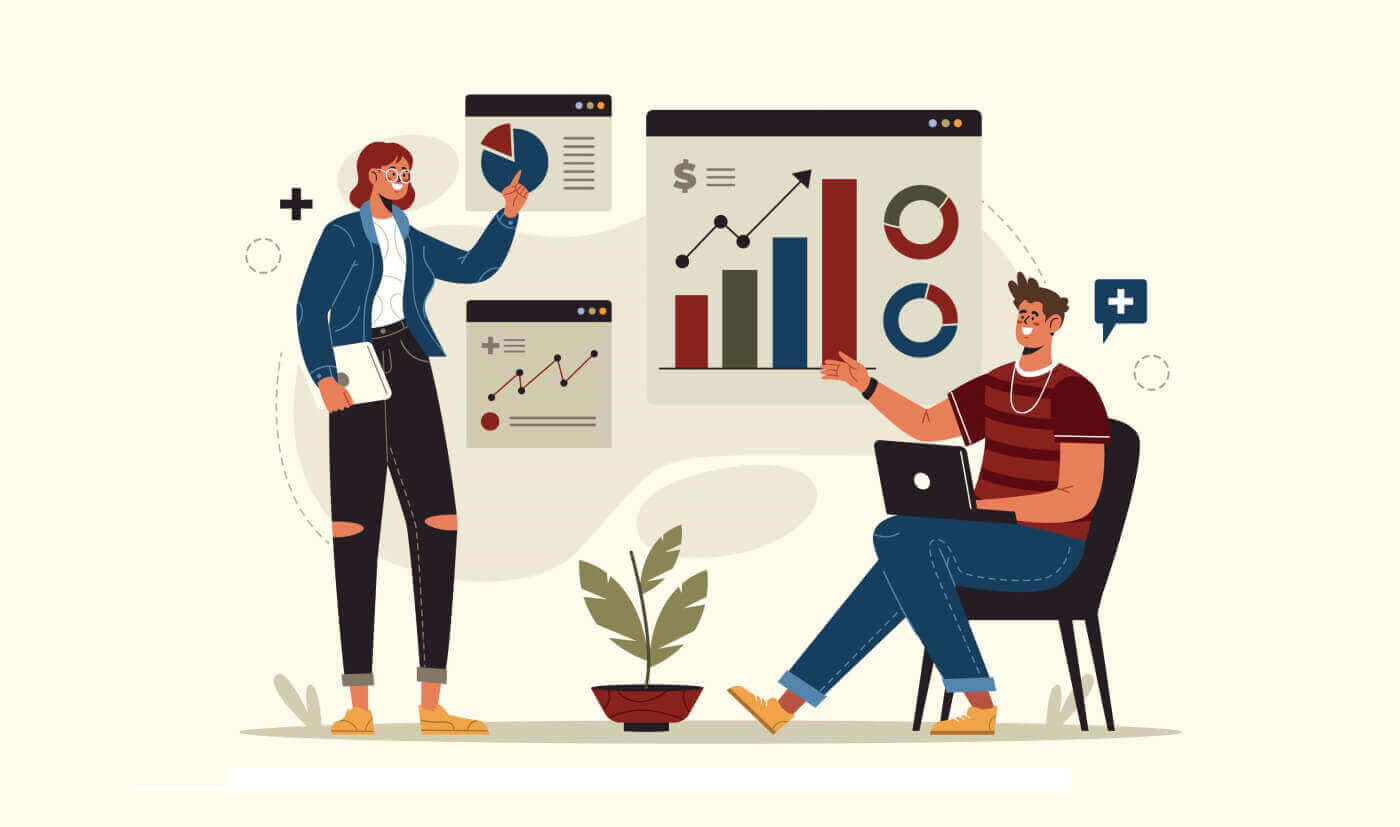
Hur man registrerar sig för XTB
Hur man registrerar sig för ett XTB-konto [Webb]
Navigera först till startsidan för XTB- plattformen och välj "Skapa konto" . 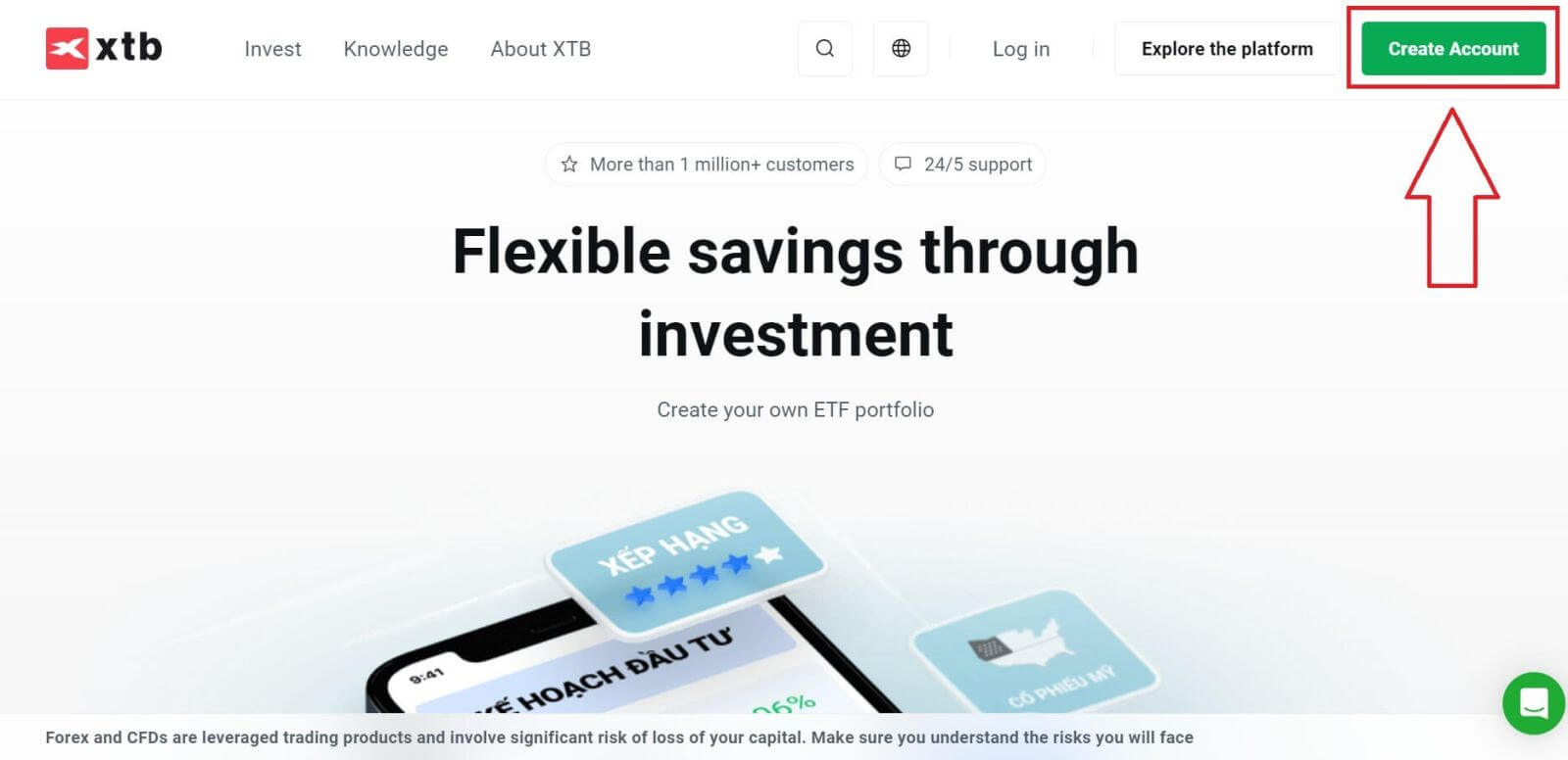
På den första sidan, vänligen ange lite grundläggande information om plattformen enligt följande:
Din e-post (för att få e-postbekräftelsemeddelanden från XTB-supportteamet).
Ditt land (se till att det valda landet matchar det i dina verifieringsdokument för att aktivera ditt konto).
Markera rutorna för att indikera att du godkänner plattformens villkor (du måste markera alla rutorna för att gå vidare till nästa steg).
Välj sedan "NÄSTA" för att gå vidare till nästa sida. 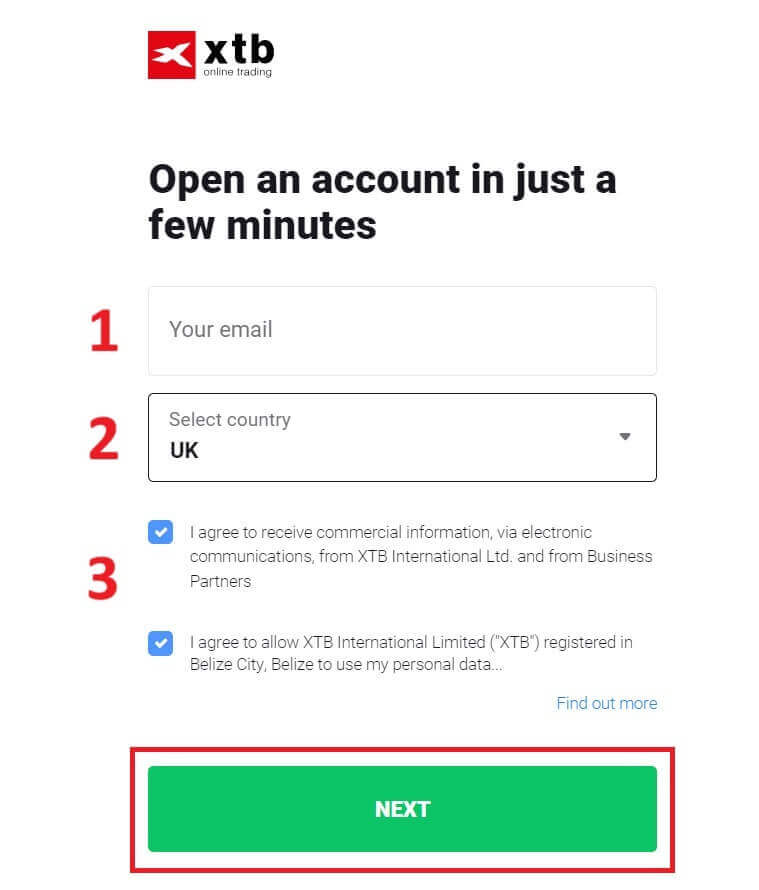
Fortsätt sedan att ange din personliga information i motsvarande fält enligt följande (se till att du anger informationen exakt som den visas på dina verifieringsdokument för att aktivera ditt konto).
Din familjeroll (farfar, mormor, far, etc).
Ditt namn.
Ditt mellannamn (om det inte finns, lämna det tomt).
Ditt efternamn (som i ditt ID).
Ditt telefonnummer (för att ta emot aktiverande OTP från XTB).
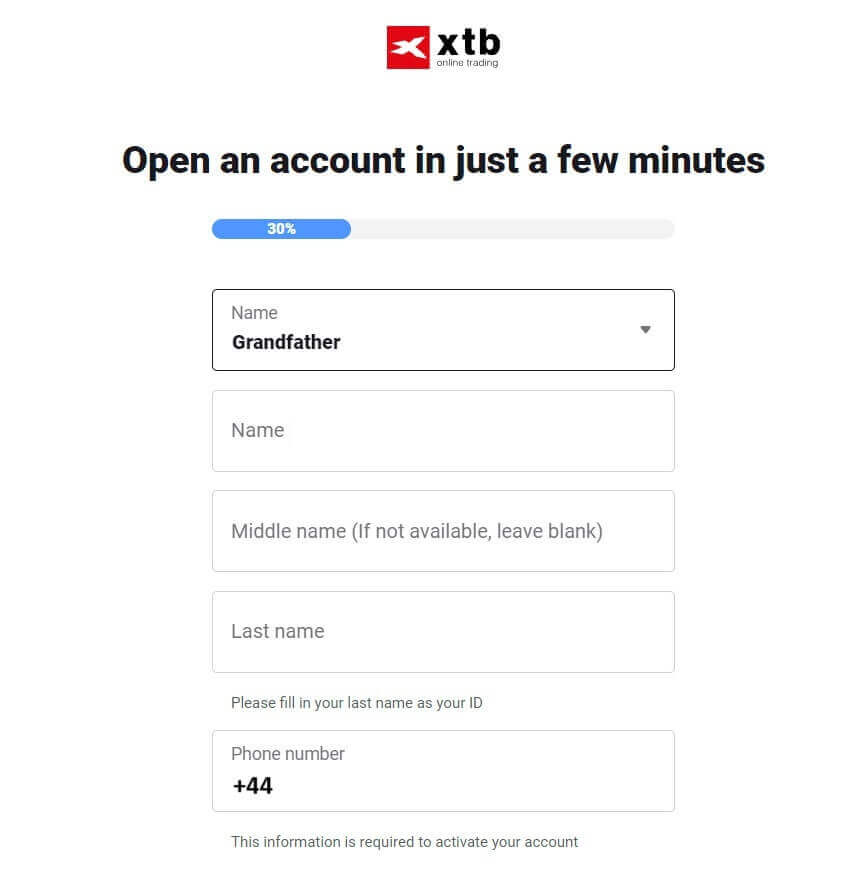
Fortsätt att scrolla ner och ange ytterligare information som:
Ditt födelsedatum.
Din nationalitet.
FATCA-deklaration (du måste markera alla rutorna och svara på alla tomma för att gå vidare till nästa steg).
När du har fyllt i informationen klickar du på "NÄSTA" för att gå vidare till nästa sida. 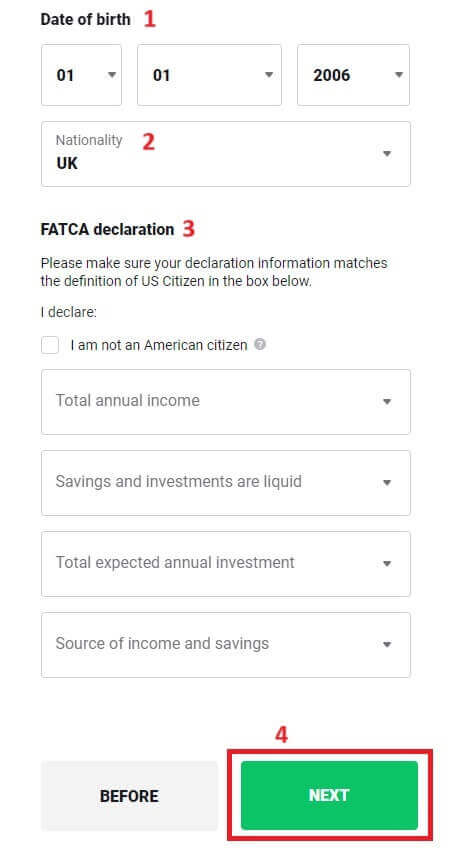
På den här registreringssidan anger du adressen som matchar dina personliga dokument:
Ditt husnummer - gatunamn - avdelning/ kommun - stadsdel/distrikt.
Din provins/stad.
Välj sedan "NEXT" för att fortsätta. 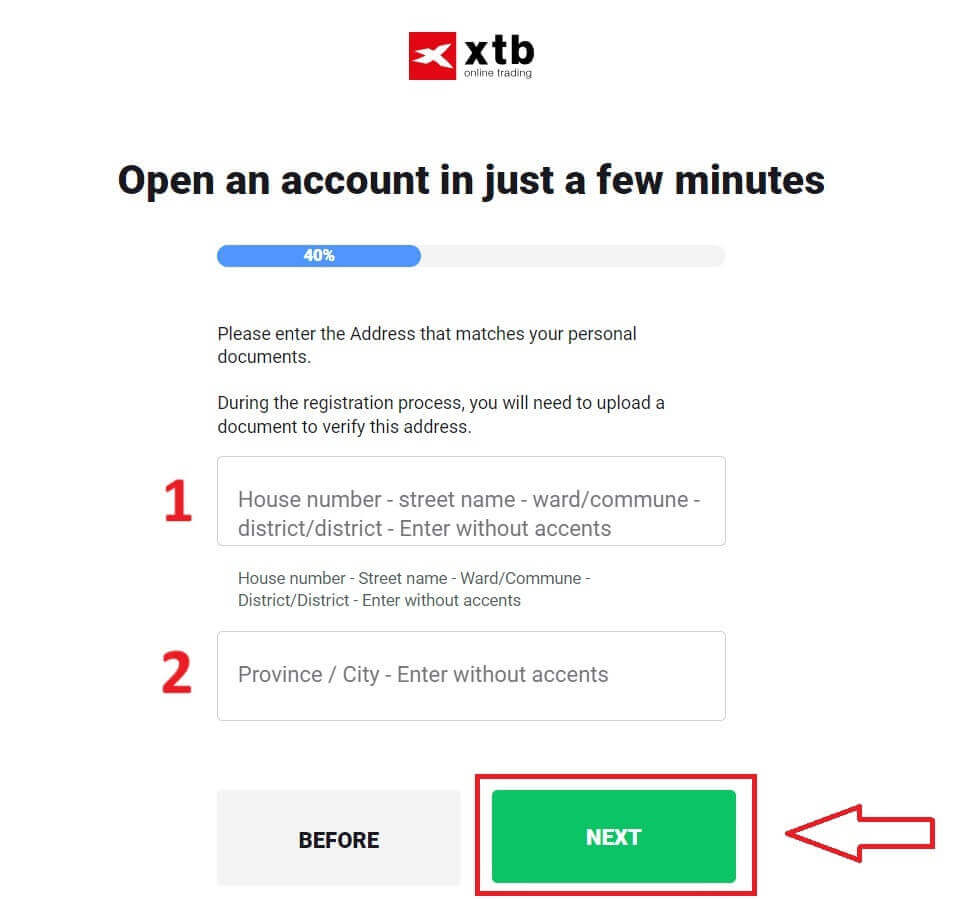
På den här registreringssidan måste du utföra några steg enligt följande:
- Välj valuta för ditt konto.
- Välj språk (föredraget).
- Ange hänvisningskoden (detta är ett valfritt steg).
Välj "NÄSTA" för att dirigeras till nästa registreringssida. 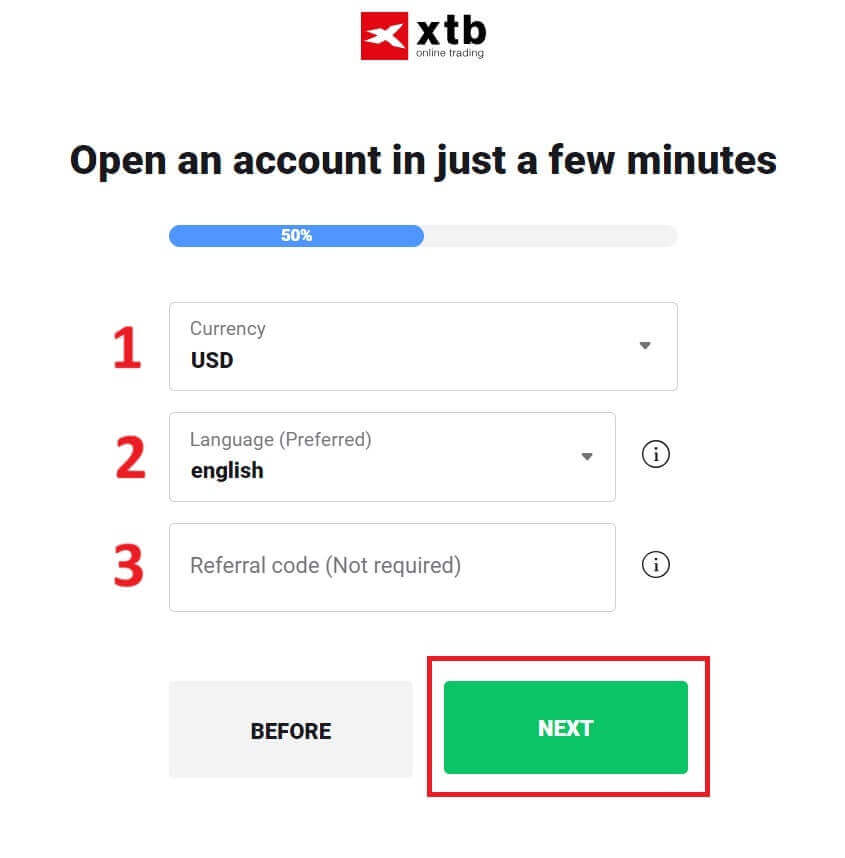
På nästa sida kommer du att stöta på villkoren du behöver för att godkänna för att framgångsrikt registrera dig för ditt XTB-konto (vilket innebär att du måste markera varje kryssruta). Klicka sedan på "NÄSTA" för att slutföra. 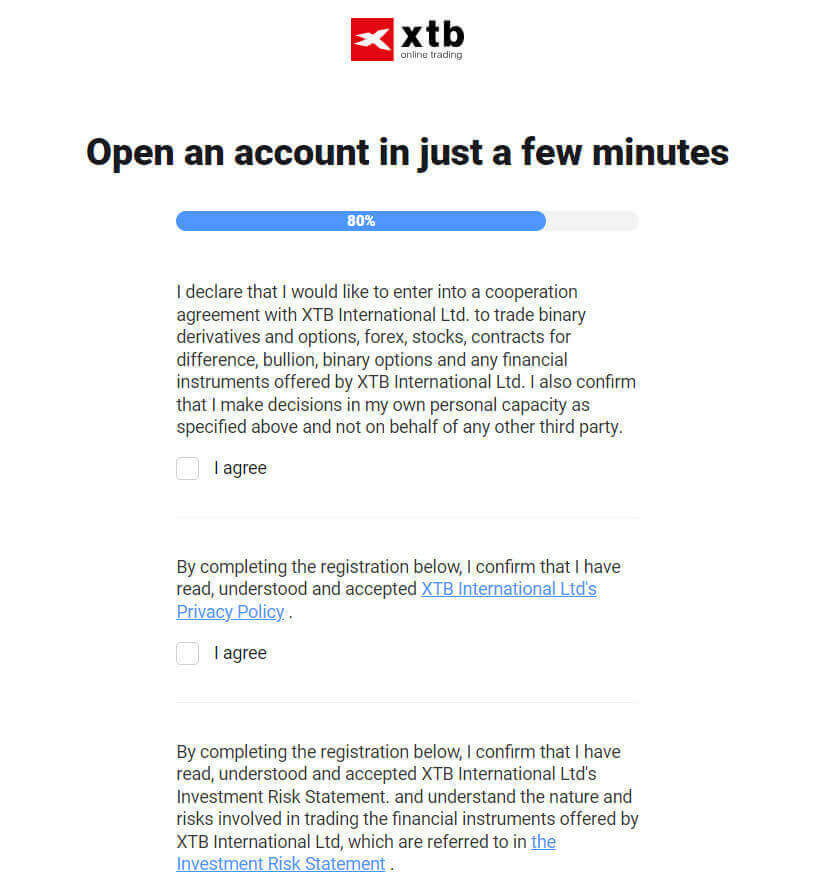
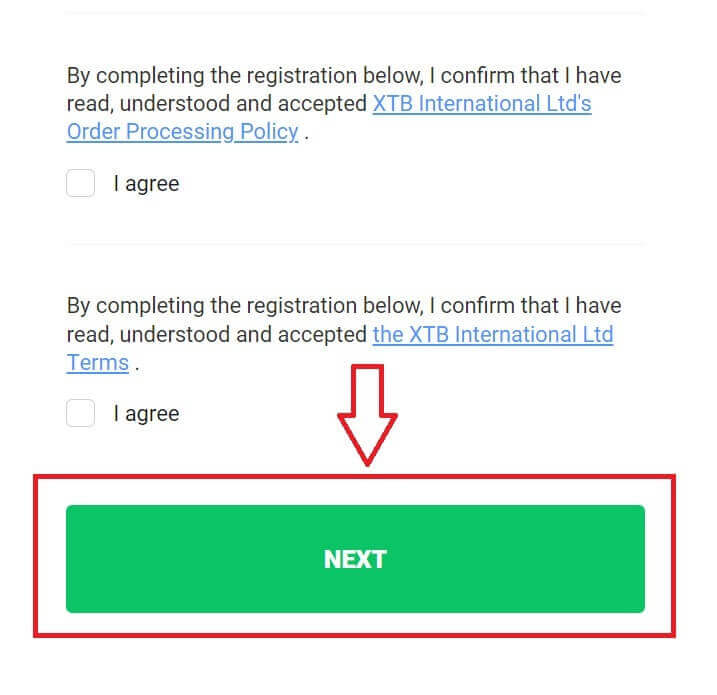
På den här sidan väljer du "GÅ TILL DITT KONTO" för att dirigeras till din allmänna kontohanteringssida. 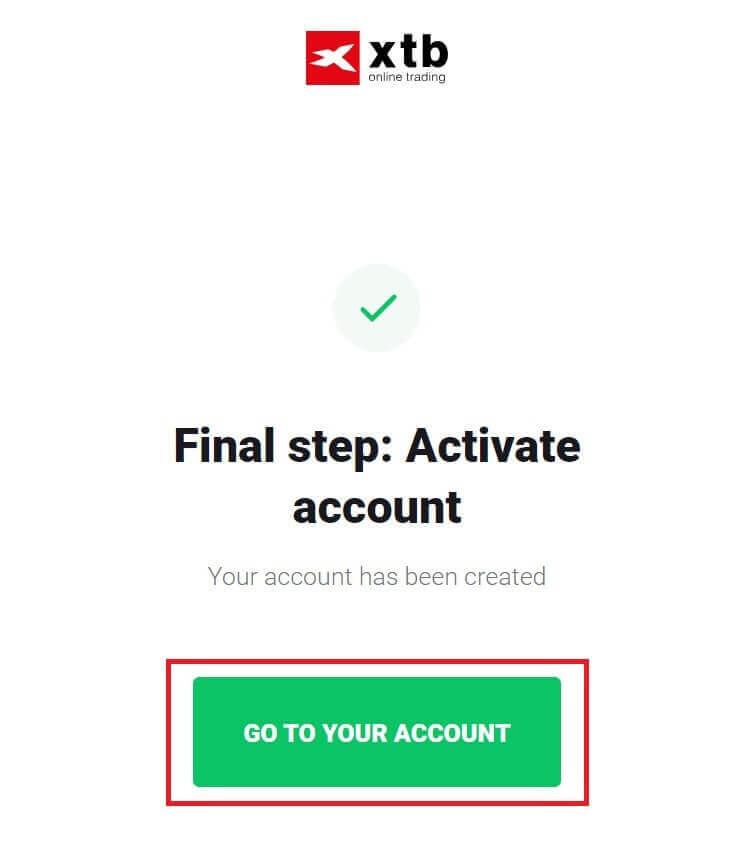
Grattis till att du har registrerat dig för ditt konto med XTB (observera att detta konto inte har aktiverats ännu). 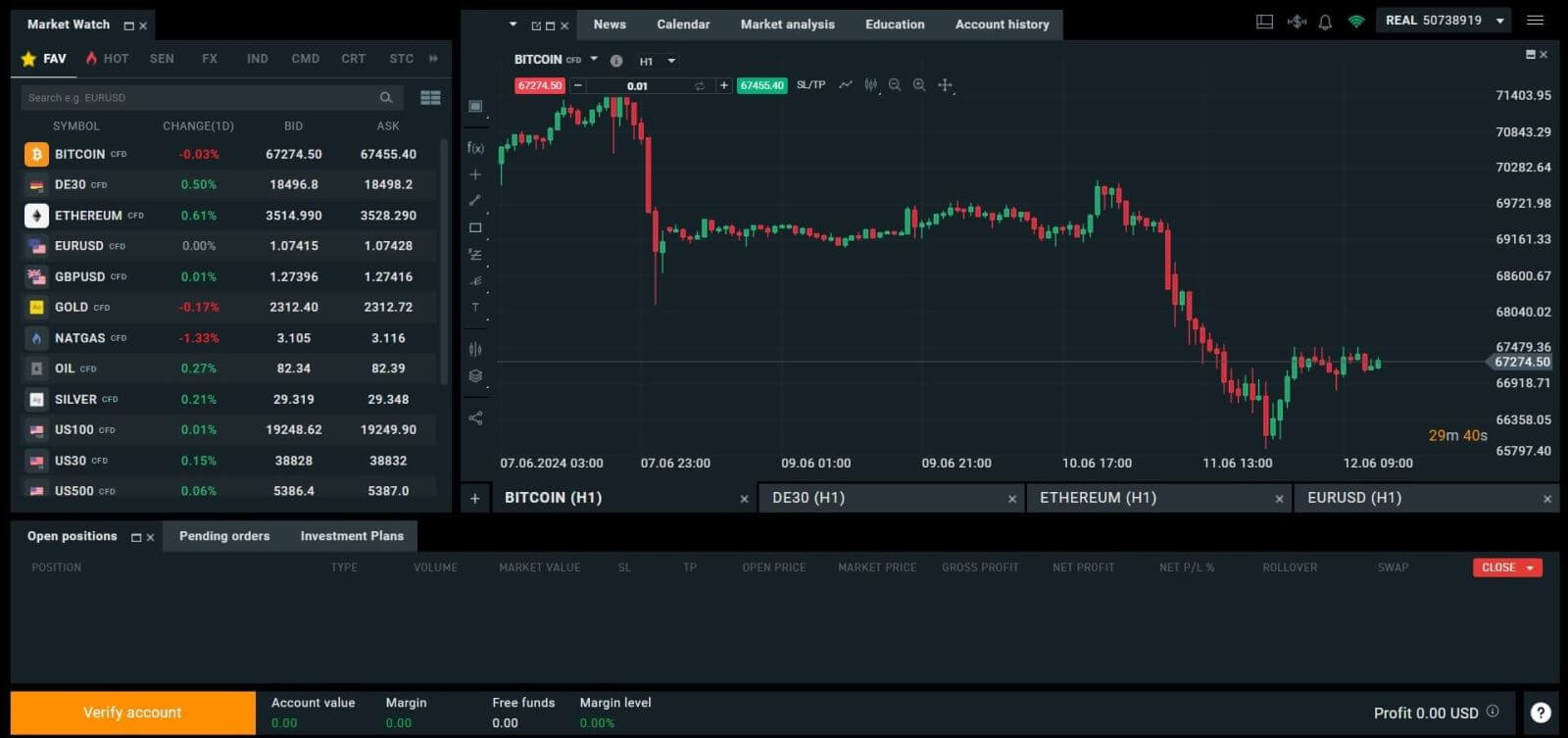
Hur man registrerar sig för ett XTB-konto [App]
Öppna först appbutiken på din mobila enhet (både App Store och Google Play Store är tillgängliga).
Sök sedan efter nyckelordet "XTB Online Investing" och ladda ner appen.
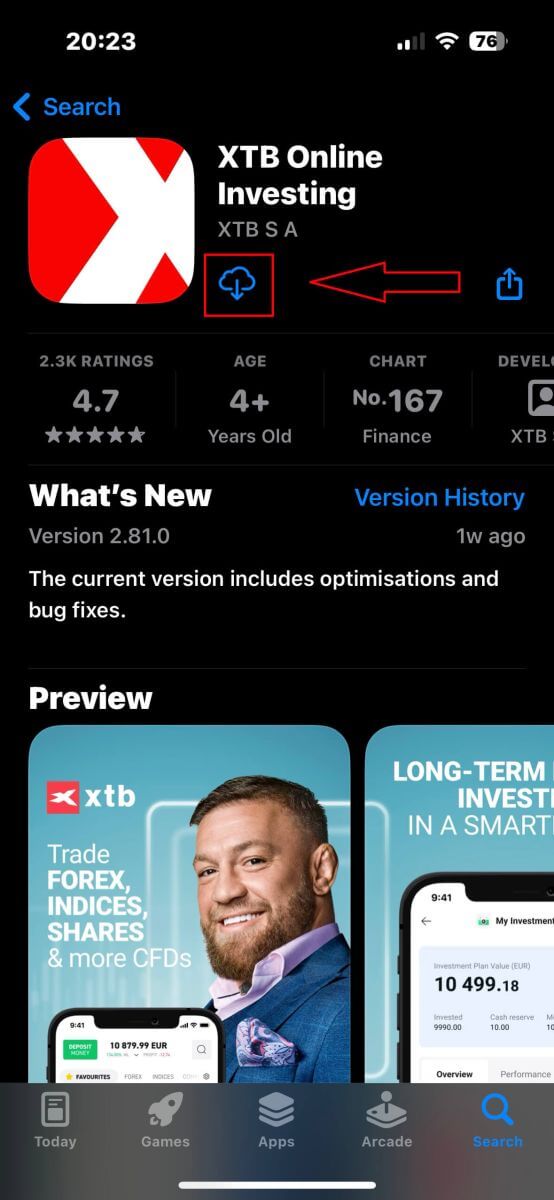
Öppna appen efter att nedladdningsprocessen är klar. Välj sedan "ÖPPNA RIKTIGT KONTO" för att påbörja registreringsprocessen. 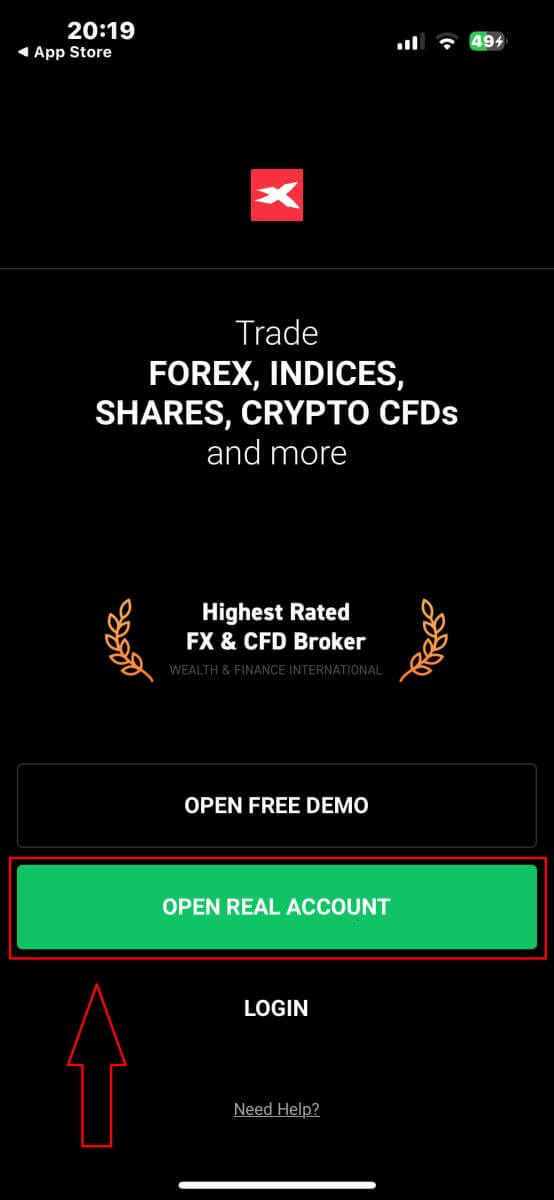
Det första steget är att välja ditt land (välj det som matchar de personliga identifieringsdokumenten du har för att aktivera ditt konto). När du har valt, klicka på "NÄSTA" för att fortsätta. 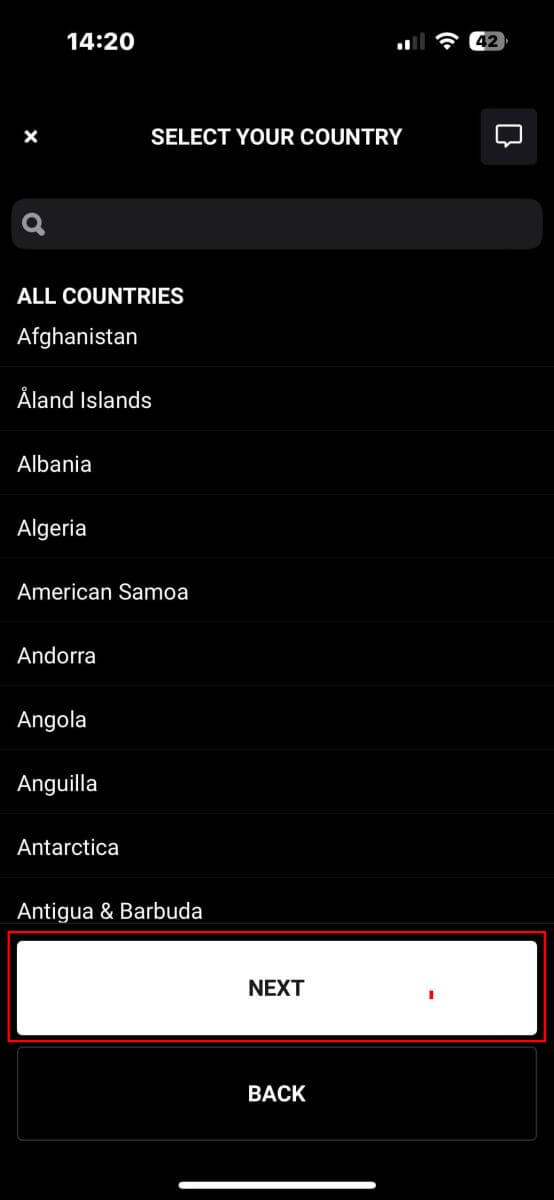
På nästa registreringssida måste du:
Ange din e-postadress (för att få aviseringar och instruktioner från XTB-supportteamet).
Kryssa i rutorna som förklarar att du godkänner alla policyer (observera att alla rutorna måste vara kryssade för att gå vidare till nästa sida).
När du är klar med stegen ovan, tryck på "NÄSTA STEG" för att gå till nästa sida. 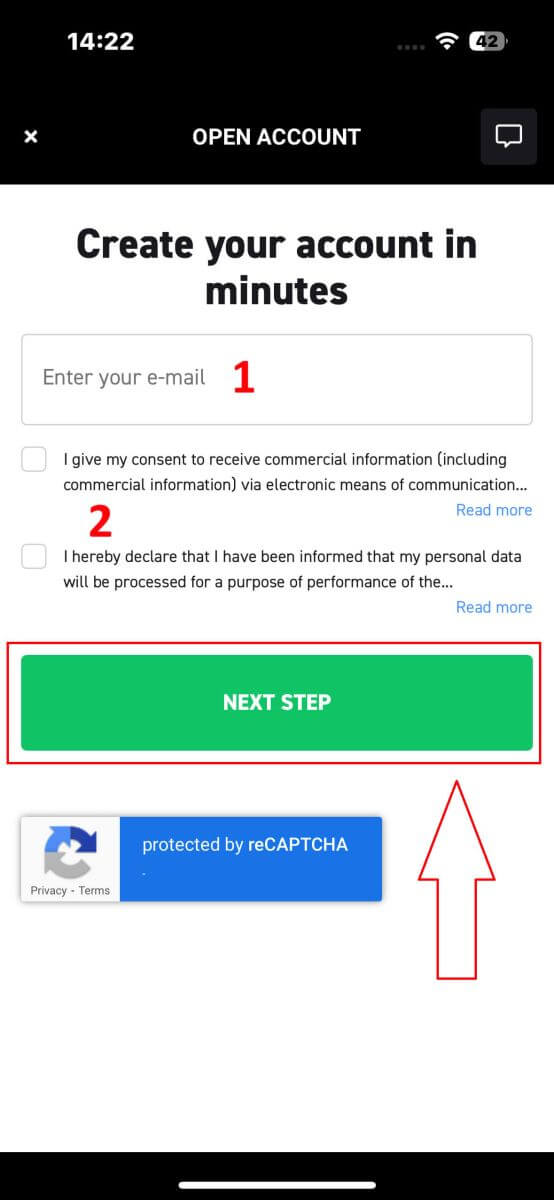
På den här sidan behöver du:
Bekräfta din e-post (detta är e-postmeddelandet som du använder för att komma åt XTB-plattformen som inloggningsuppgifter).
Skapa ditt kontolösenord med minst 8 tecken (observera att lösenordet också måste uppfylla alla krav, innehålla en liten bokstav, en stor bokstav och en siffra).
När du har slutfört stegen ovan, tryck på "NÄSTA STEG" för att gå vidare till nästa sida. 
Därefter måste du ange följande personliga information (Observera att informationen som anges bör matcha de personliga uppgifterna på ditt ID för kontoaktivering och verifieringsändamål) :
- Ditt förnamn.
- Ditt mellannamn (valfritt).
- Ditt efternamn.
- Ditt telefonnummer.
- Ditt födelsedatum.
- Dina nationaliteter.
- Du måste också godkänna alla FATCA- och CRS-uttalanden för att gå vidare till nästa steg.
När du har fyllt i informationsinmatningen, välj "NÄSTA STEG" för att slutföra registreringsprocessen för kontot. 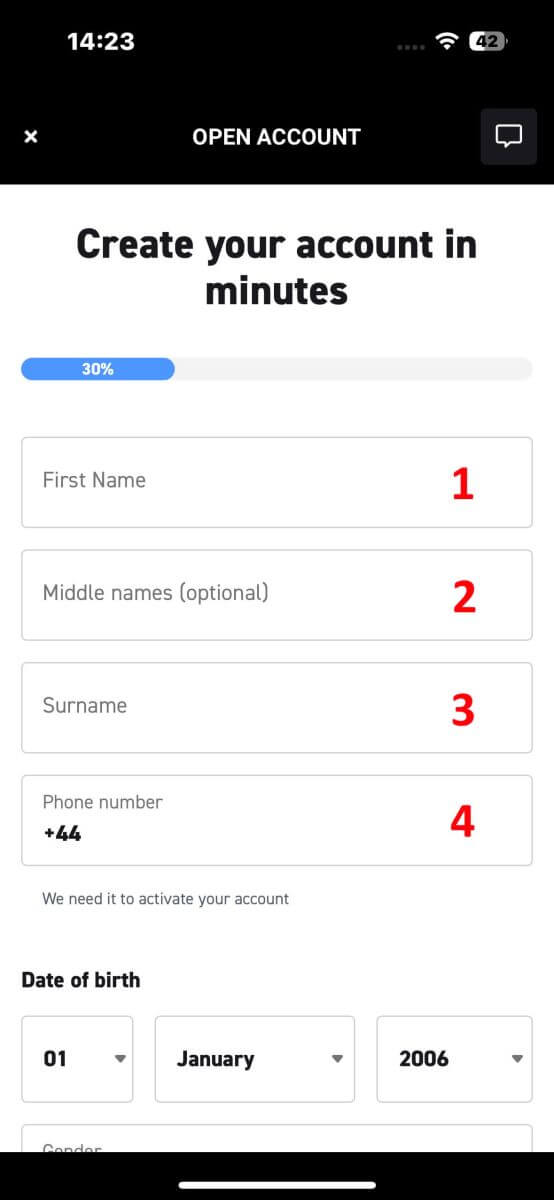
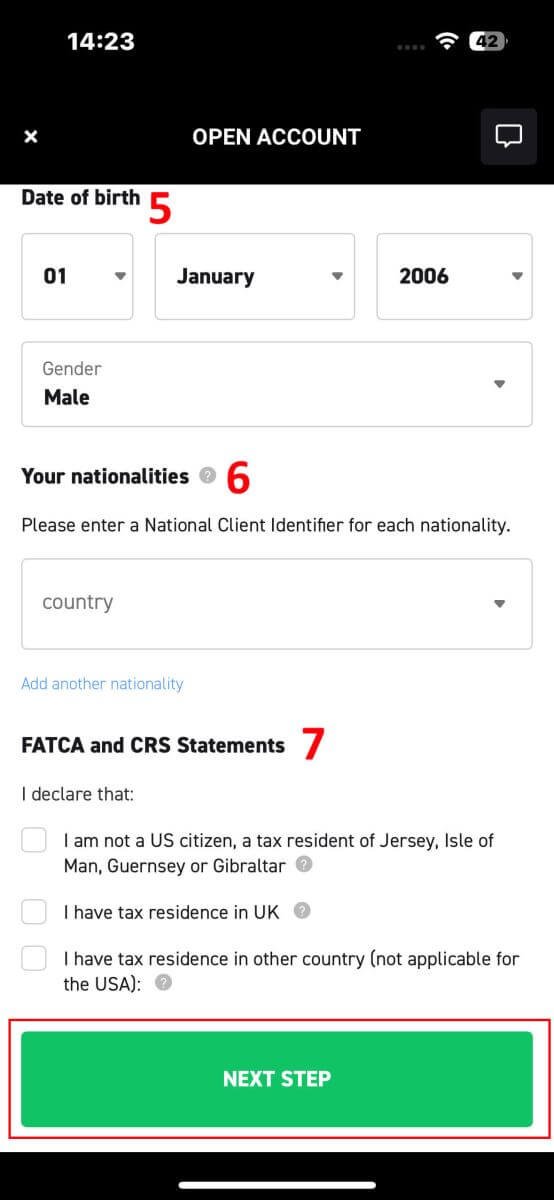
Grattis till att du har registrerat dig för ett konto hos XTB (observera att detta konto inte har aktiverats ännu). 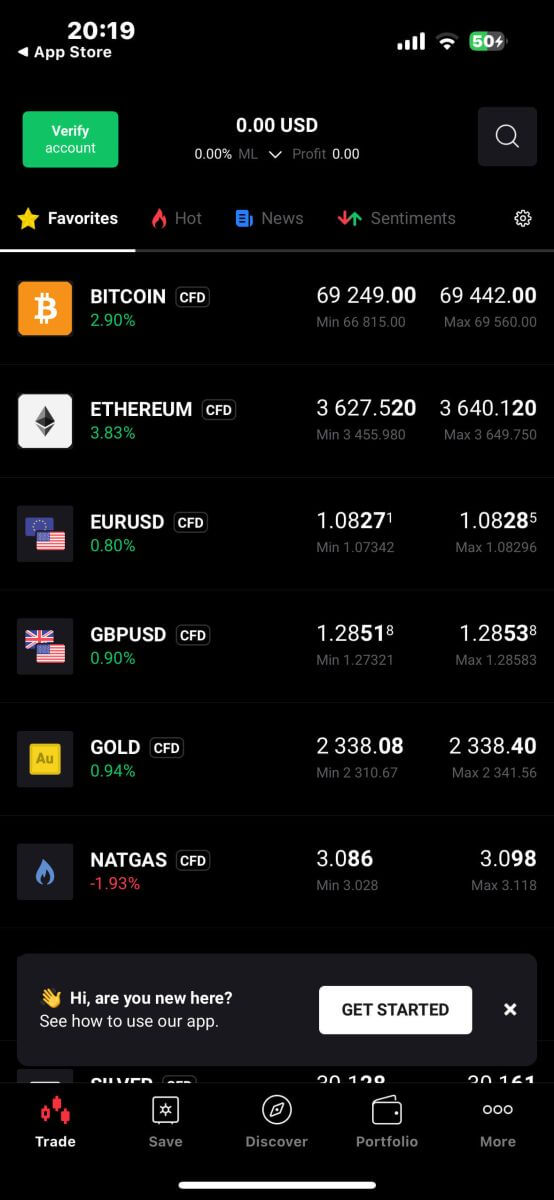
Hur man verifierar XTB-konto
Hur man verifierar konto på XTB [Web]
Hur man slutför identitetsverifiering
Besök först XTBs hemsida . Välj sedan "Logga in" följt av "Kontohantering" för att komma åt verifieringsgränssnittet. 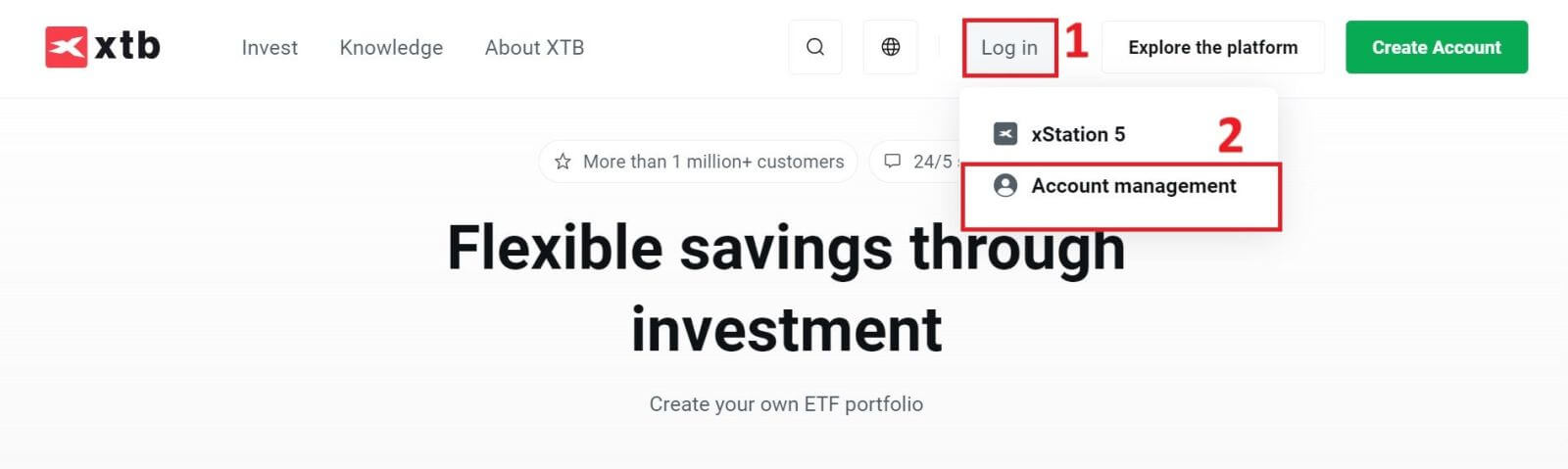
Du kommer att välja ordet "här" i frasen "ladda upp dokument från din dator här" för att fortsätta.
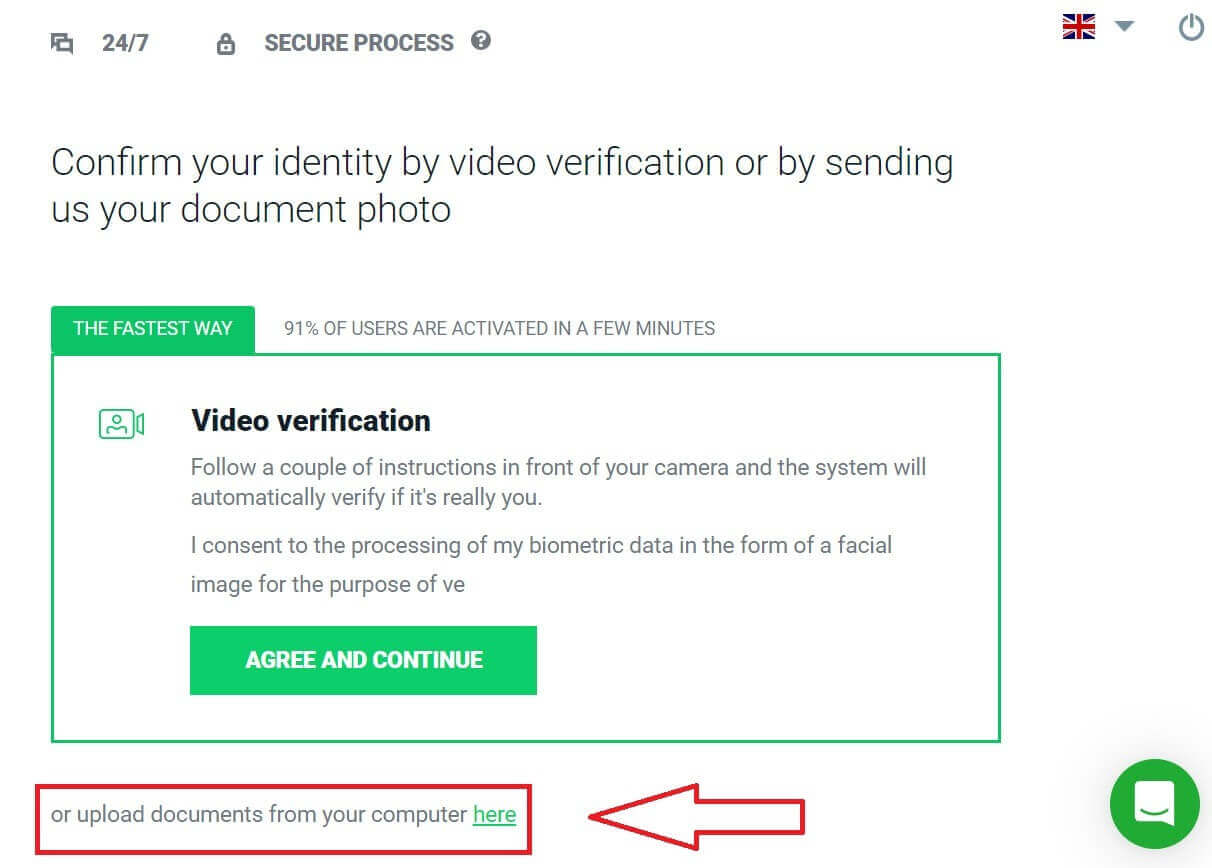
Det första steget i verifieringsprocessen är identitetsverifiering. Du måste välja en av följande identitetshandlingar att ladda upp: ID-kort/pass.
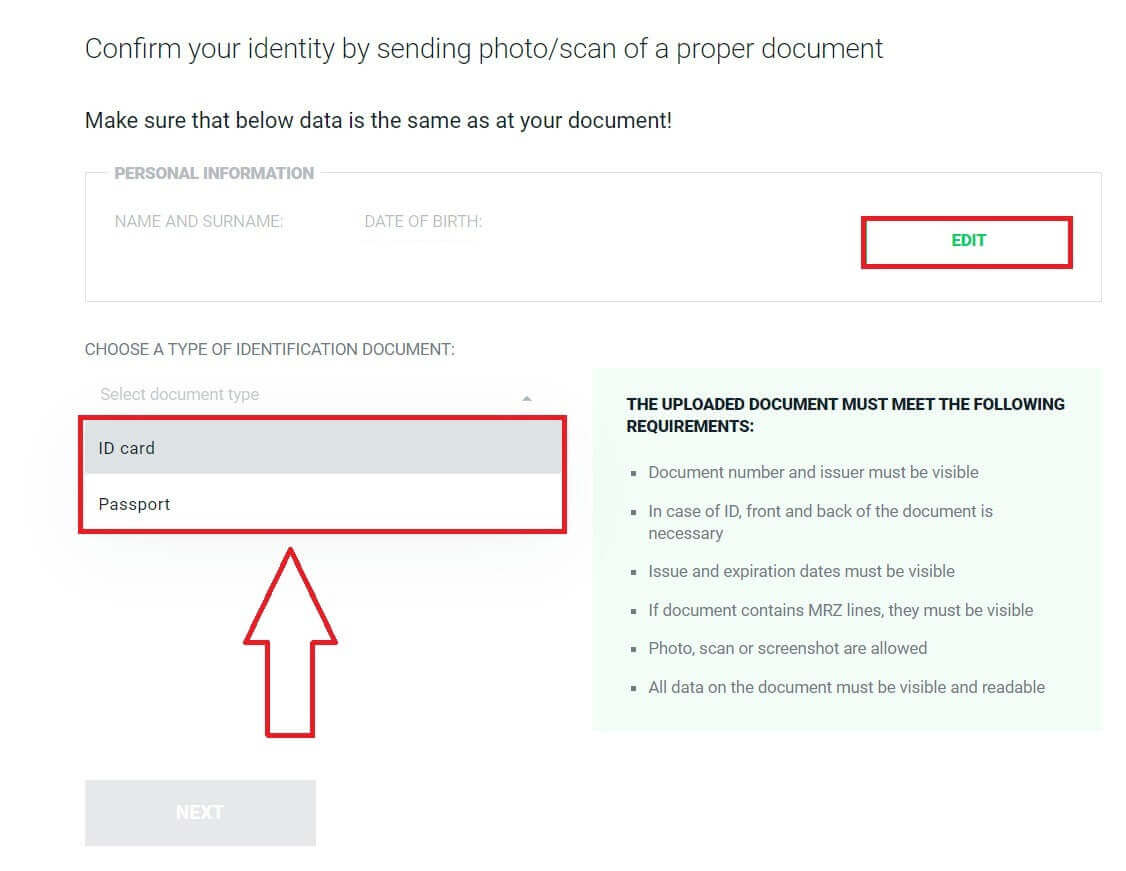
När du har förberett ditt dokument, ladda upp bilderna till motsvarande fält genom att klicka på knappen "LADDA UP FOTO FRÅN DIN DATOR"
.
Dessutom måste det uppladdade även uppfylla följande krav:
Dokumentnummer och utfärdare ska vara synliga.
Vid ID är fram- och baksidan av dokumentet nödvändiga.
Utgivnings- och utgångsdatum måste vara synliga.
Om dokumentet innehåller MRZ-linjer måste de vara synliga.
Foto, skanning eller skärmdump är tillåtna.
All data på dokumentet ska vara synlig och läsbar.
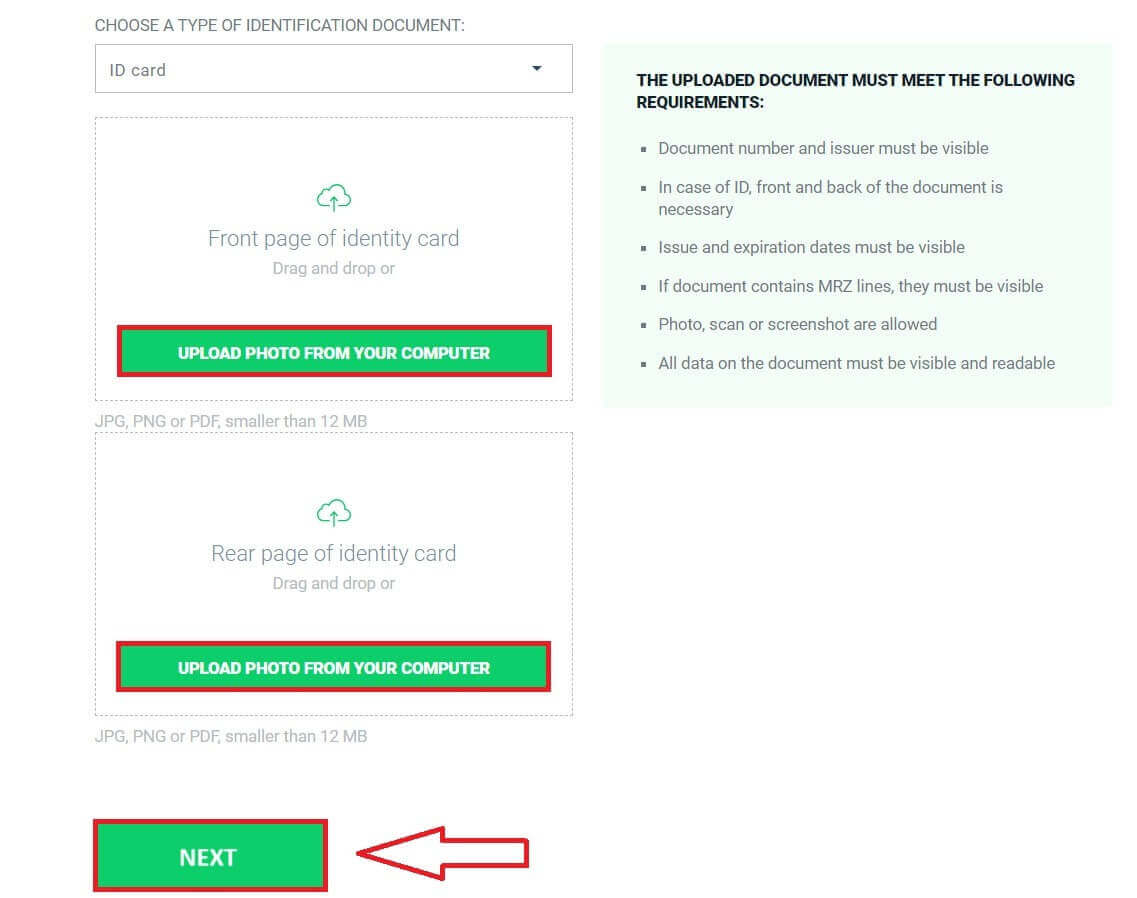
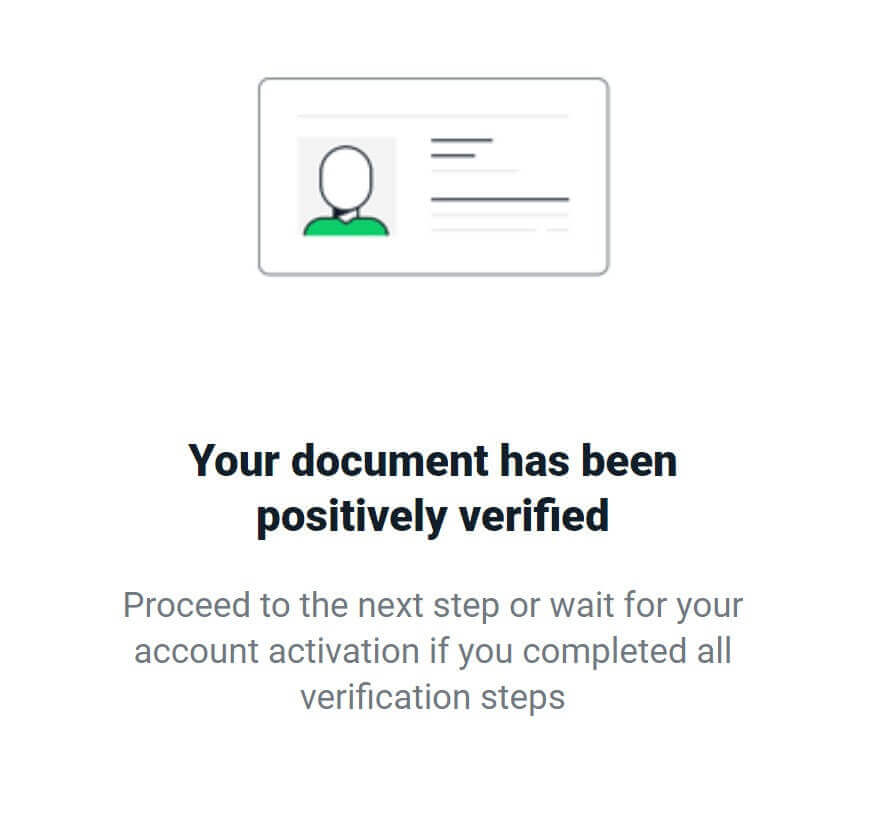
Så här slutför du adressverifiering
För adressverifiering måste du också ladda upp ett av följande dokument för att systemet ska kunna verifiera (dessa kan variera beroende på land):
Körkort.
Registreringsdokument för fordon.
Socialt sjukförsäkringskort.
Kontoutdrag.
Kreditkortsutdrag.
Fast telefonräkning.
Interneträkning.
TV-räkning.
Elräkning.
Vattenräkning.
Gasräkning.
CT07/TT56 - Bekräftelse av bosättning.
Nr 1/TT559 - Bekräftelse av person-ID och medborgarinformation.
CT08/TT56 - Anmälan om bosättning.
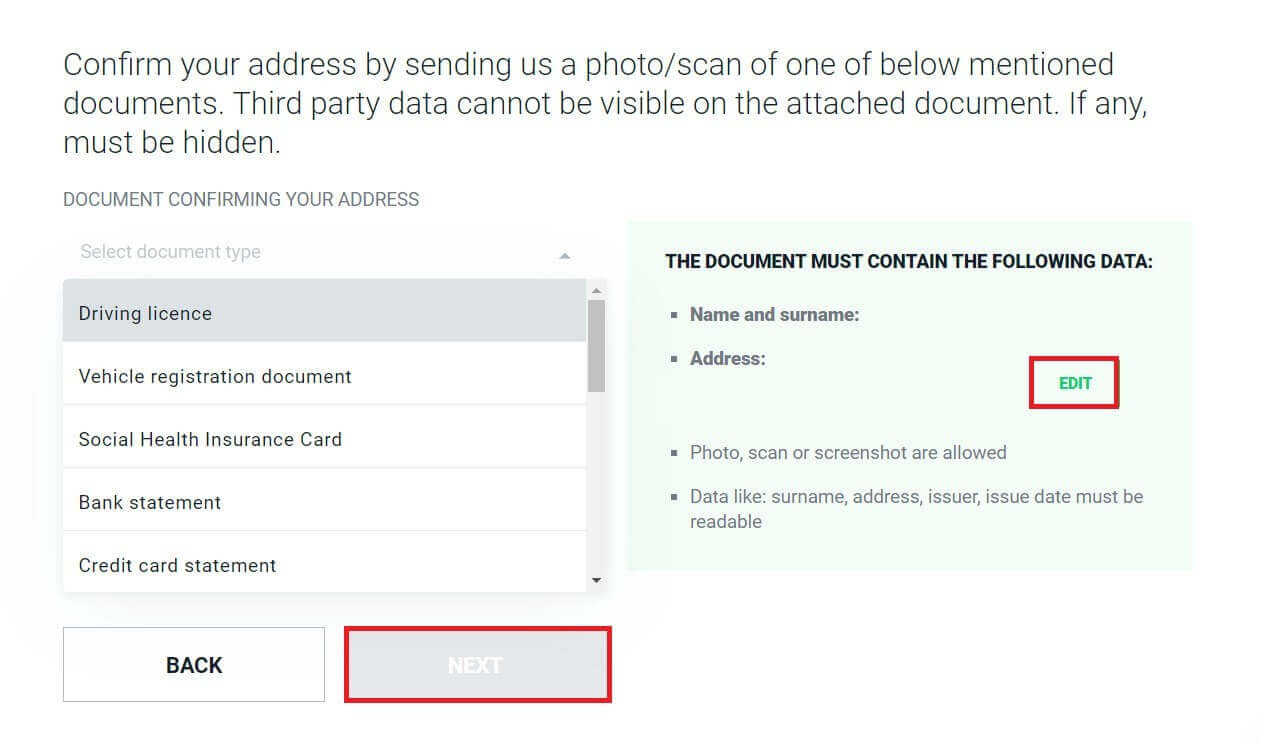
När du har förberett ditt dokument klickar du på knappen "LADDA UP FOTO FRÅN DIN DATOR" för att lägga till bilderna i motsvarande fält.
Dessutom måste det uppladdade även uppfylla följande krav:
Dokumentnummer och utfärdare ska vara synliga.
Vid ID är fram- och baksidan av dokumentet nödvändiga.
Utgivnings- och utgångsdatum måste vara synliga.
Om dokumentet innehåller MRZ-linjer måste de vara synliga.
Foto, skanning eller skärmdump är tillåtna.
All data på dokumentet ska vara synlig och läsbar.
När du har laddat upp dina dokument, välj "NÄSTA".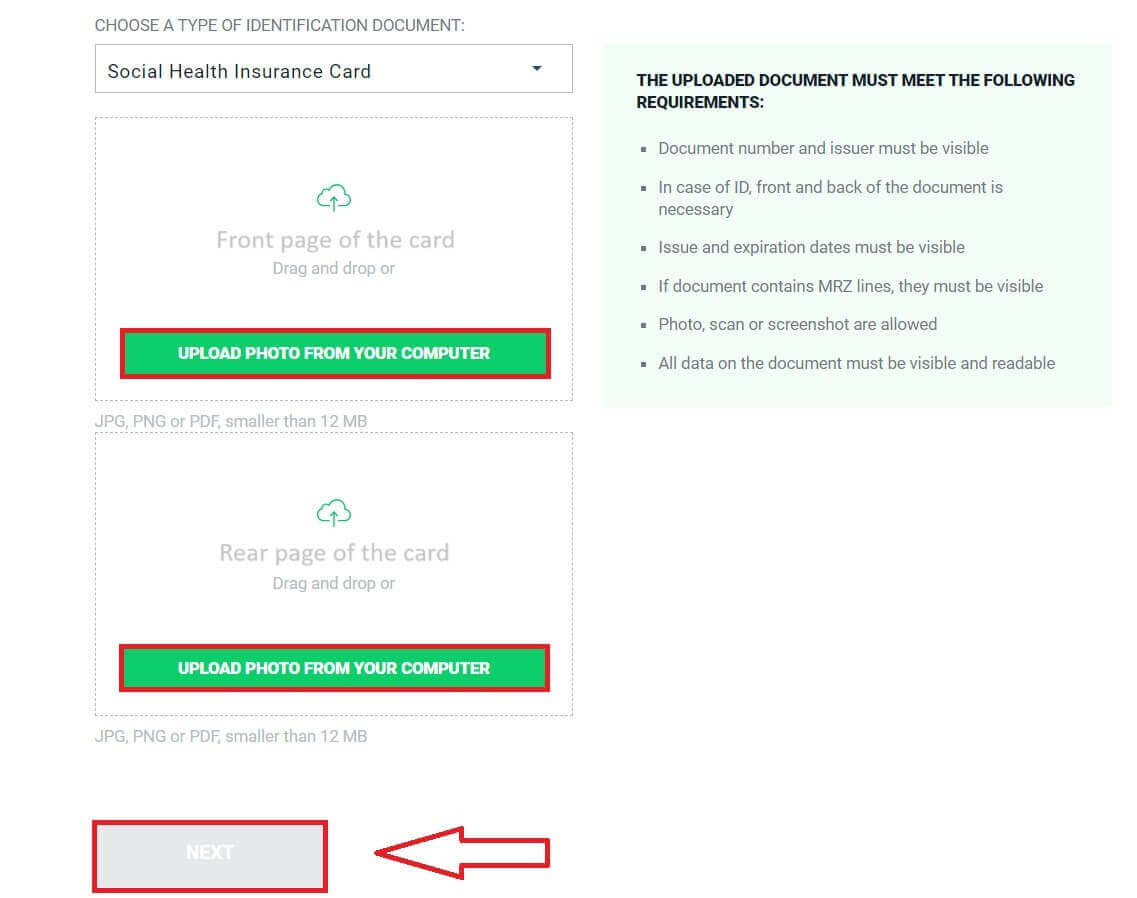
Vänta cirka 5 till 10 minuter för systemet att meddela dig om resultaten.
Grattis till att du har slutfört de två verifieringsstegen för personlig information med XTB. Ditt konto kommer att aktiveras inom några minuter. 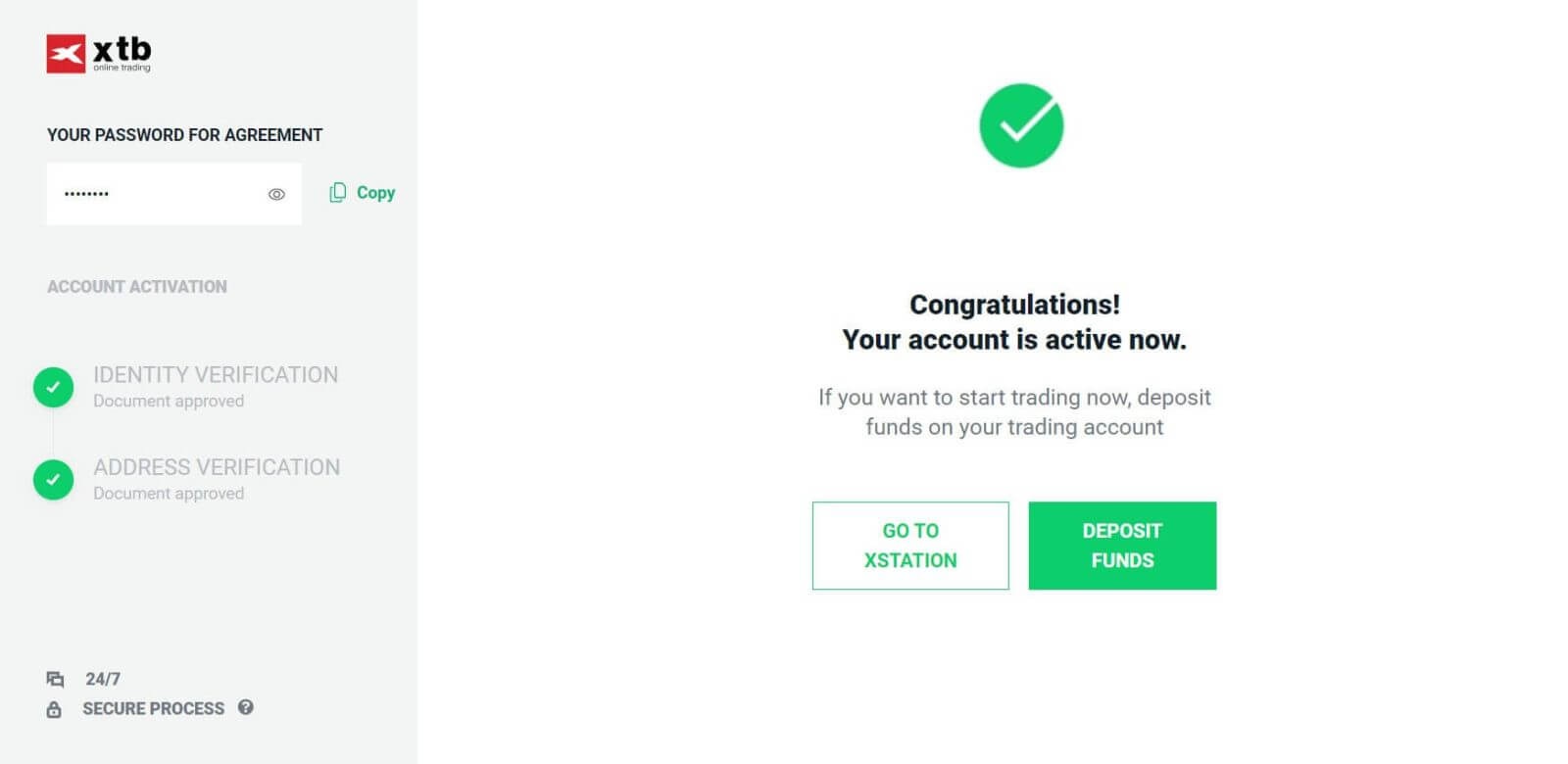
Hur man slutför videoverifiering
Gå först till XTBs hemsida . Välj sedan "Logga in" och sedan "Kontohantering" . 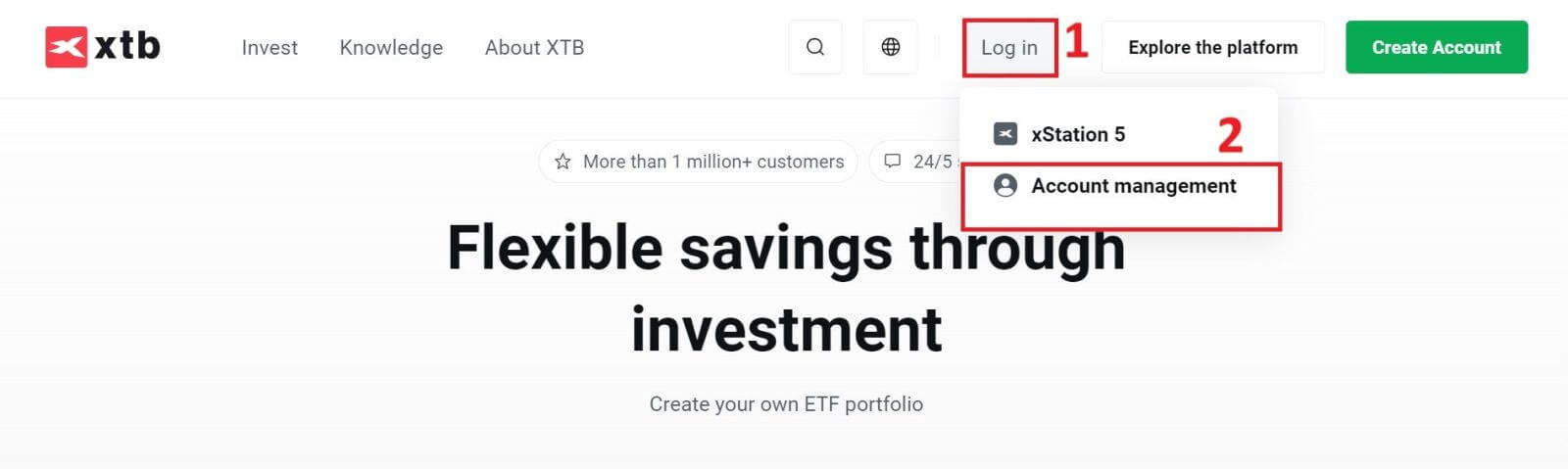
Förutom att manuellt ladda upp verifieringsdokument, stödjer XTB nu användare att verifiera sin identitet direkt via video, vilket kan slutföras på bara några minuter.
Du kommer åt det här alternativet genom att klicka på knappen "GODKÄNNA OCH FORTSÄTT" under avsnittet Videoverifiering .
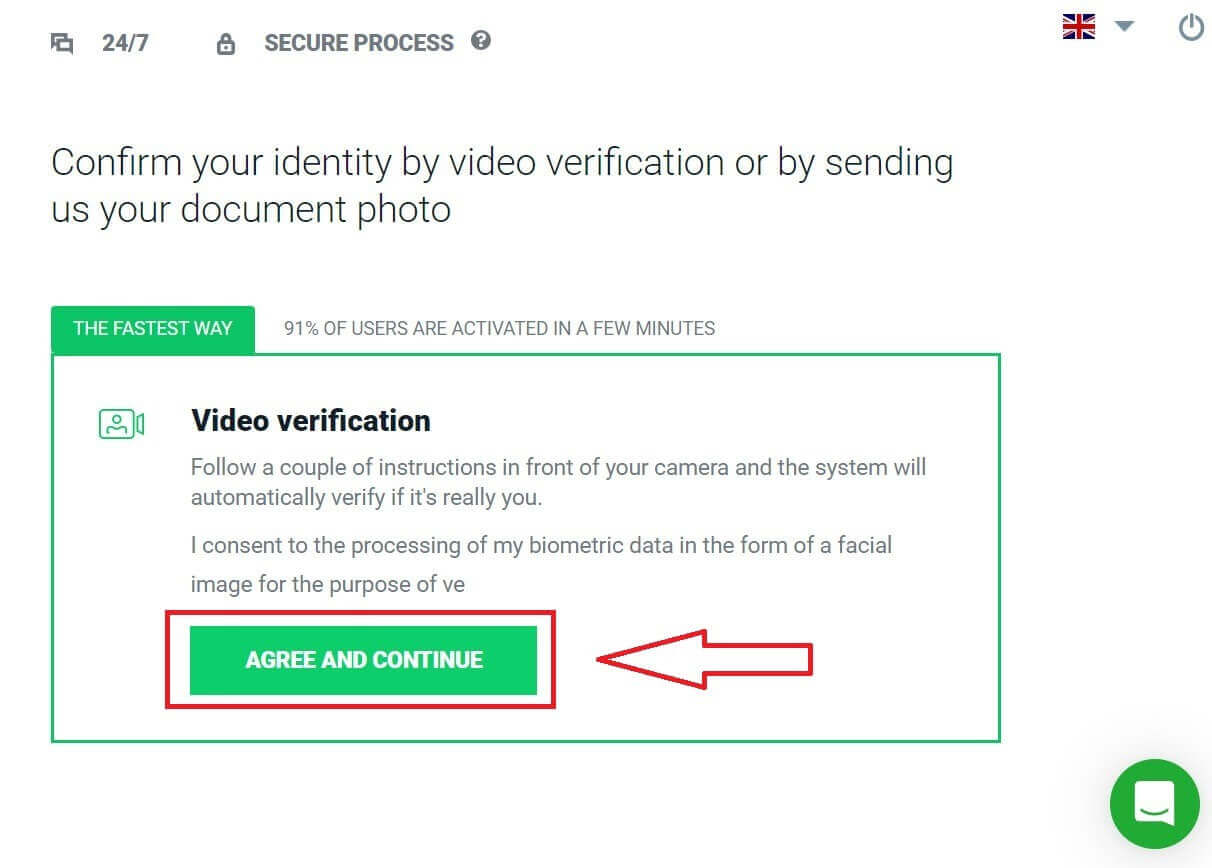
Omedelbart kommer systemet att omdirigera dig till en annan sida. Scrolla ner till botten av sidan och använd din telefon (med XTB Online Trading-appen installerad) för att skanna den visade QR-koden. 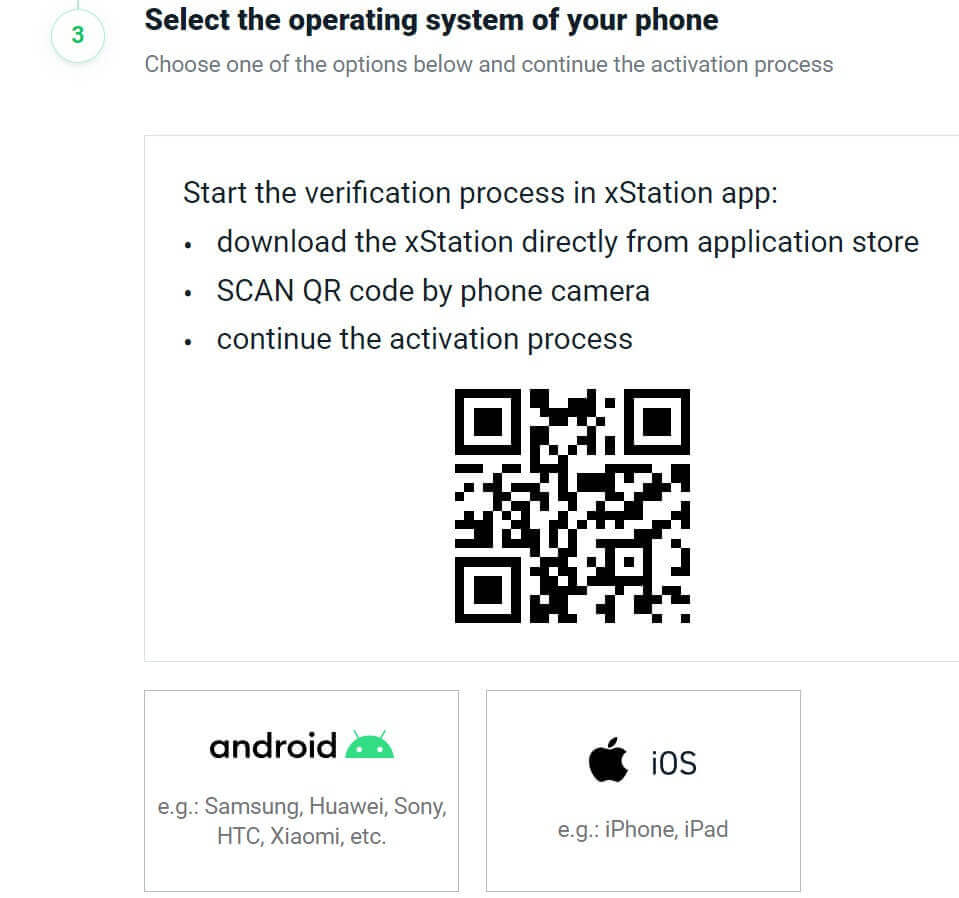
Och verifieringsprocessen kommer att fortsätta och slutföras direkt på din telefon. Välj "GODKÄNN OCH FORTSÄTT" för att fortsätta. 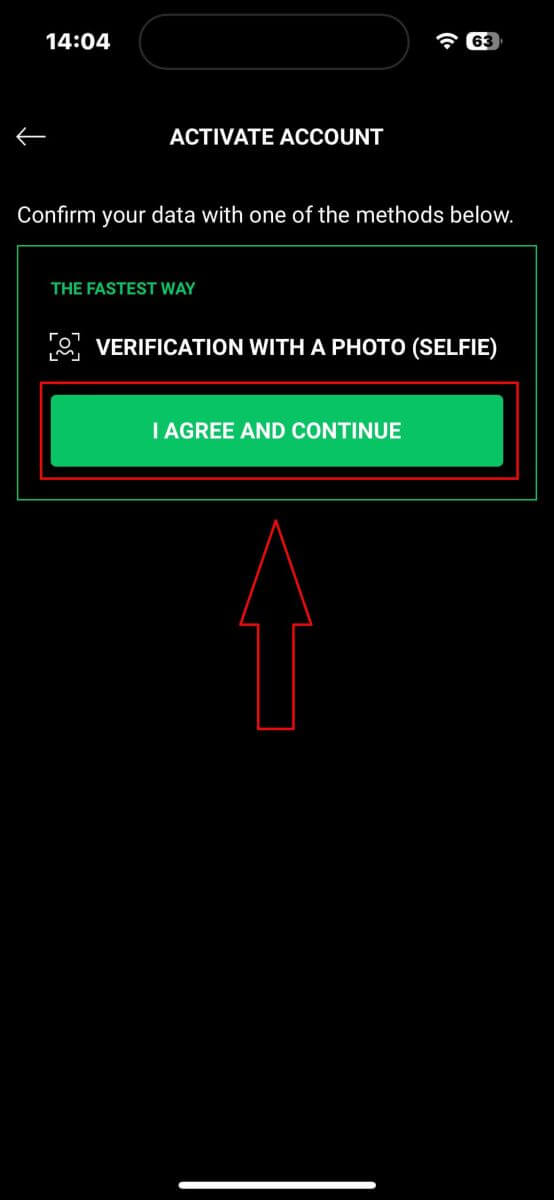
För det första måste du komma åt viktiga funktioner för verifieringsprocessen som mikrofon och kamera. 
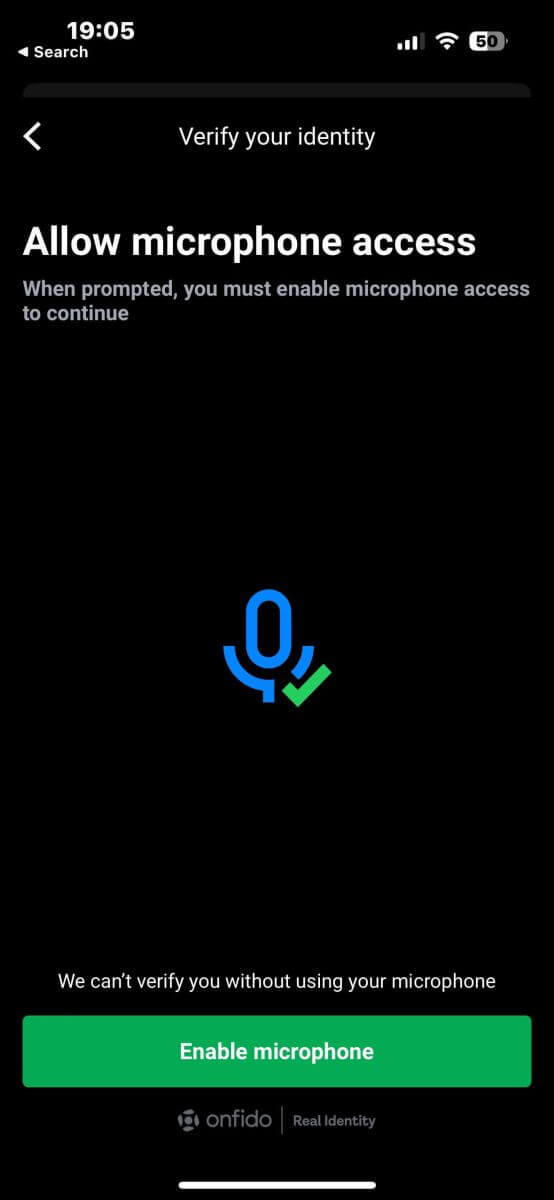
Efteråt, på samma sätt som att ladda upp dokument, måste du också välja ett av följande dokument för att utföra verifiering:
ID-kort.
Pass.
Uppehållstillstånd.
Körkort.
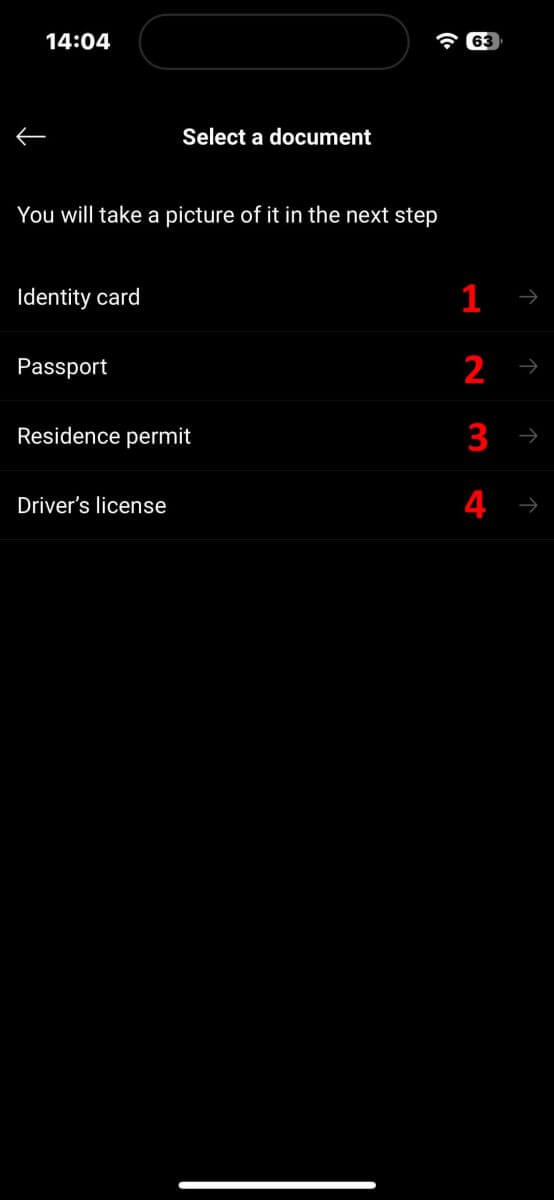
På nästa skärm, under dokumentskanningssteget, se till att ditt dokument är tydligt och justerat inom ramen så nära som möjligt. Du kan antingen trycka på fångstknappen själv eller så tar systemet automatiskt fotot när ditt dokument uppfyller standarden. 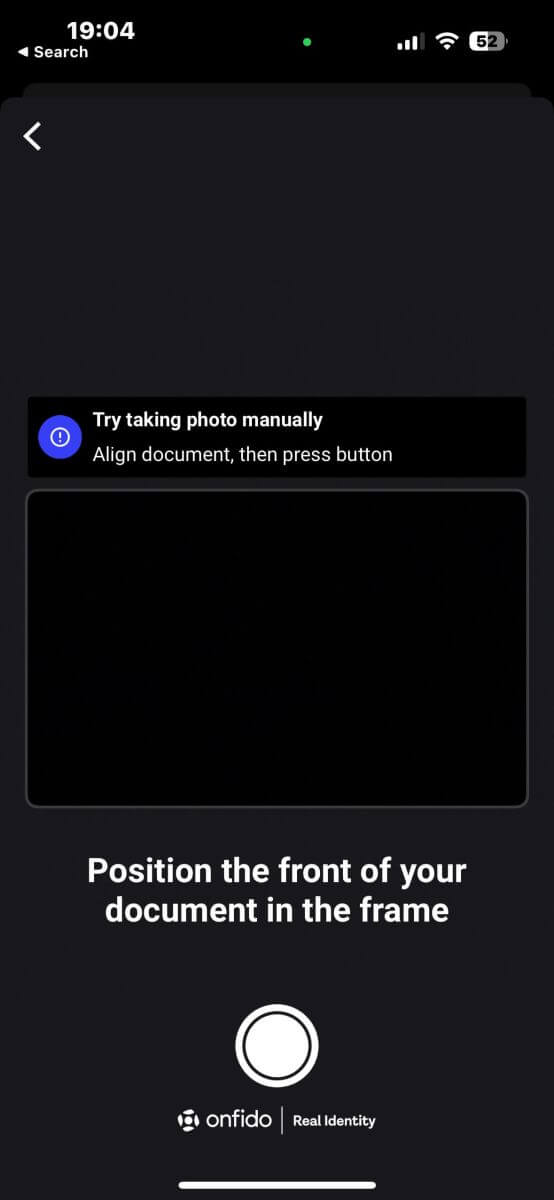
När du har tagit fotot väljer du "Skicka foto" för att fortsätta. Om dokumentet har mer än en sida måste du upprepa detta steg för varje sida av dokumentet.
Se till att dina dokumentdetaljer är tydliga att läsa, utan oskärpa eller bländning. 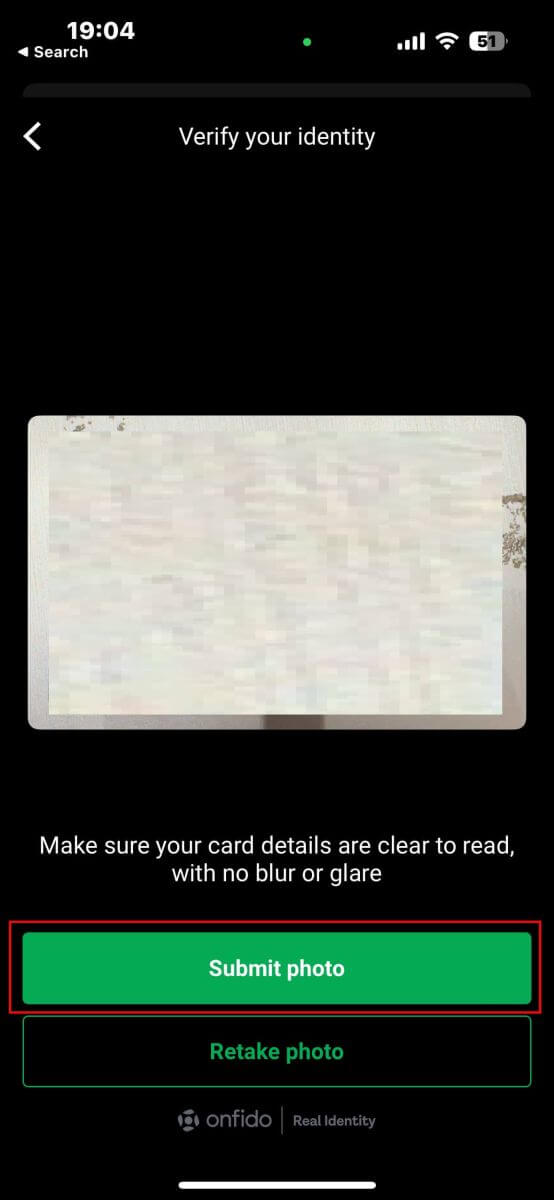
Nästa steg blir videoverifiering. I det här steget följer du instruktionerna för att flytta och tala i 20 sekunder. Tryck på "Spela in video" för att ange den.
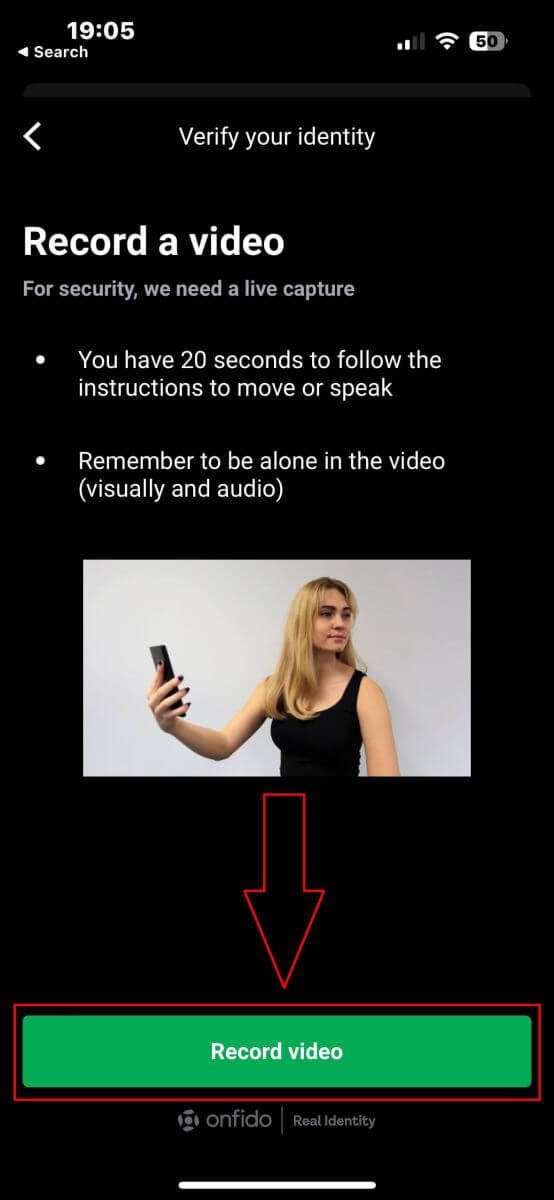
På nästa skärm, vänligen håll ditt ansikte inom ovalen och följ systemets instruktioner som att luta ditt ansikte eller sväng vänster och höger efter behov. Du kan också bli ombedd att säga några ord eller siffror som en del av processen. 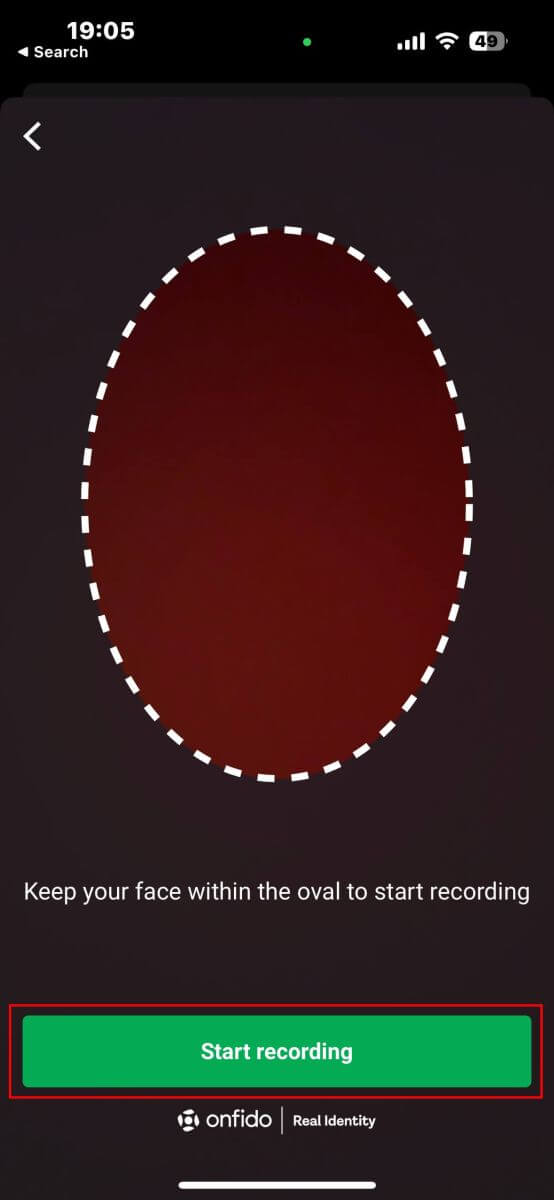
Efter att ha slutfört åtgärderna kommer systemet att lagra videon för dataverifiering. Välj "Ladda upp video" för att fortsätta. 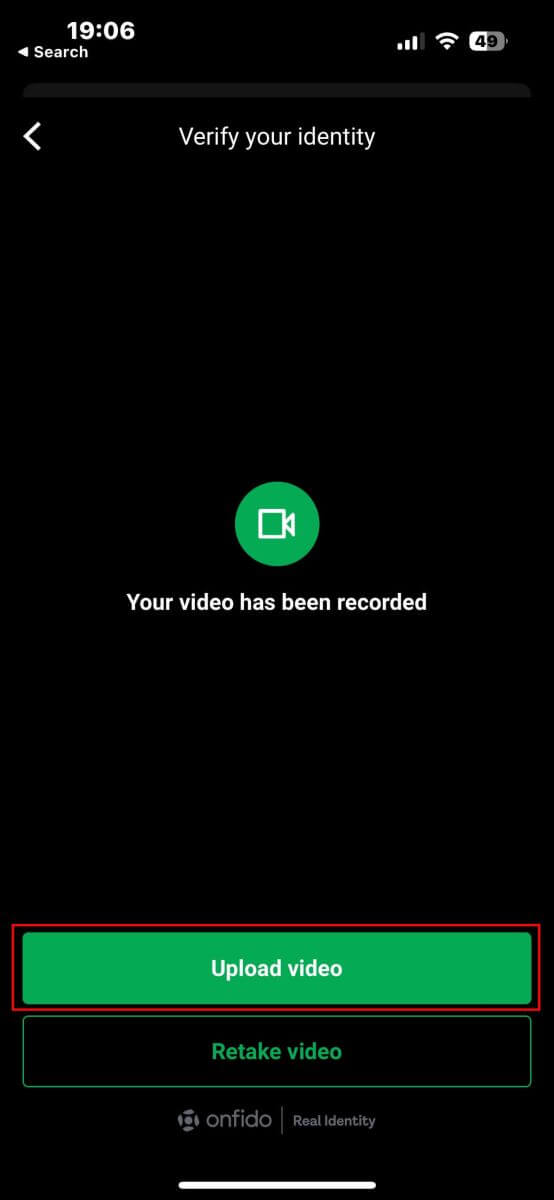
Vänta cirka 5 till 10 minuter för att systemet ska bearbeta och verifiera dina data. 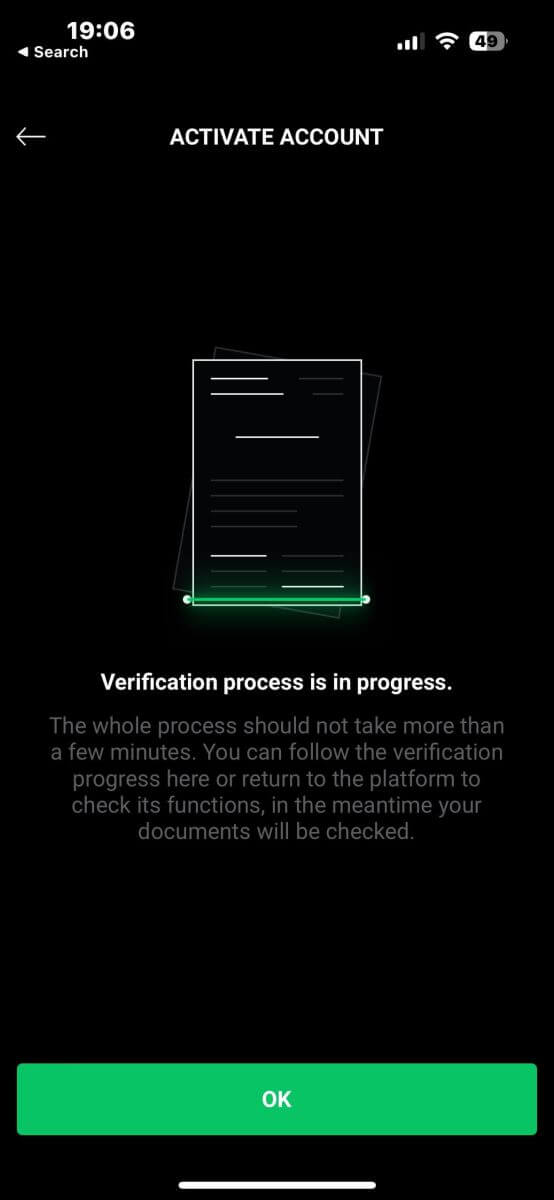
Slutligen kommer systemet att meddela dig om resultatet och aktivera ditt konto om verifieringen lyckas. 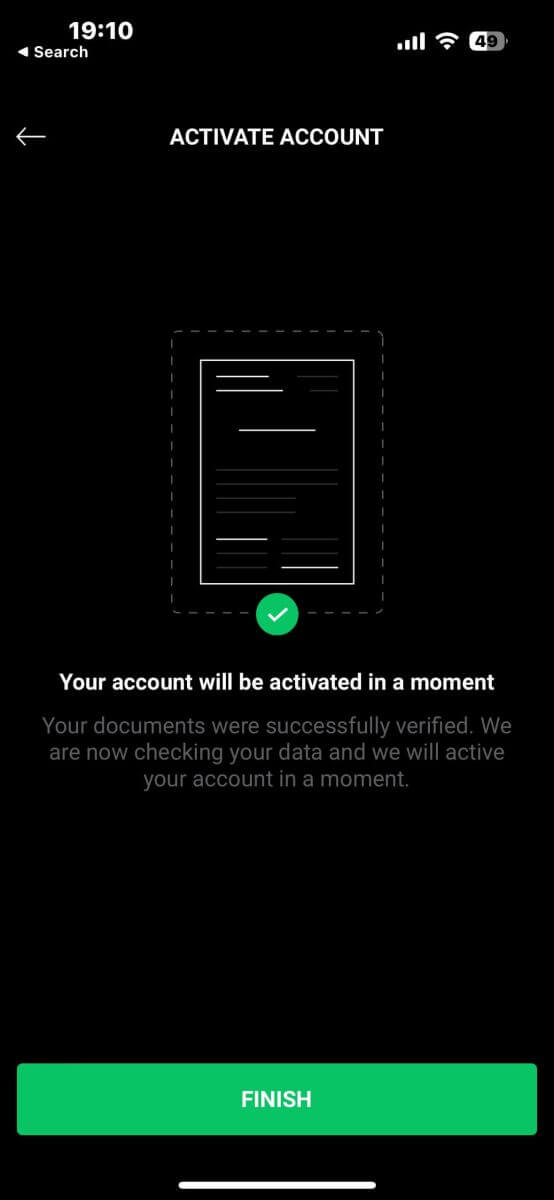
Så här verifierar du konto på XTB [App]
Starta först appbutiken på din mobila enhet (du kan använda både App Store för iOS-enheter och Google Play Butik för Android-enheter).
Sök sedan efter "XTB Online Investing" med hjälp av sökfältet och ladda sedan ner appen. 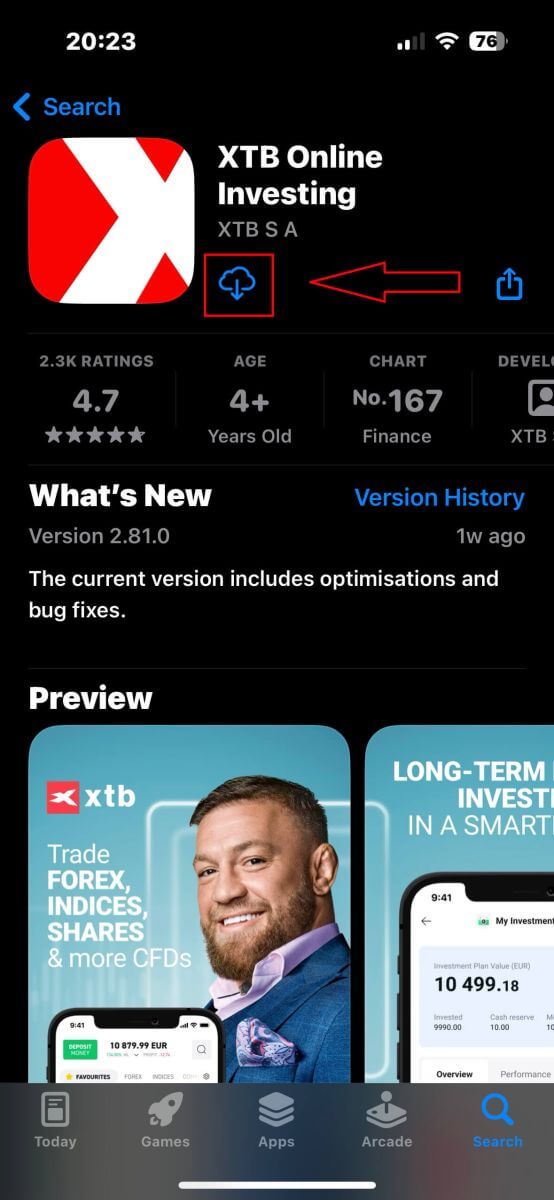
När du har slutfört nedladdningen öppnar du appen på din telefon:
Om du inte har registrerat dig för ett konto hos XTB än, välj "ÖPPNA RIKTIGT KONTO" och hänvisa sedan till instruktionerna i den här artikeln: Hur man registrerar konto på XTB .
Om du redan har ett konto kan du välja "LOGGA IN" , du kommer att dirigeras till inloggningssidan.
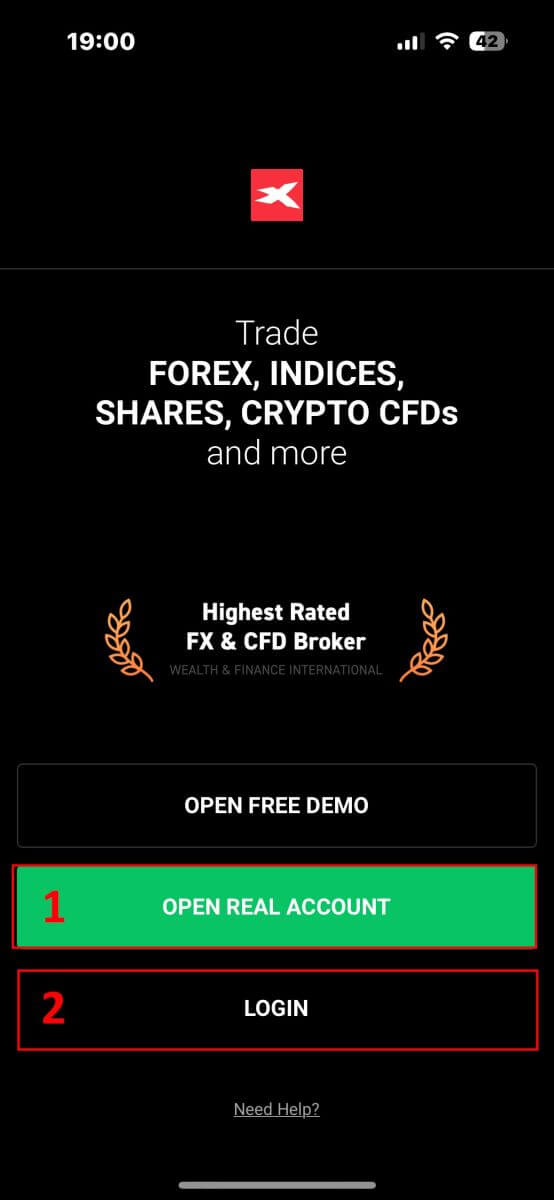
På inloggningssidan anger du inloggningsuppgifterna för kontot du registrerade i de angivna fälten och klicka sedan på " LOGGA IN" för att fortsätta.
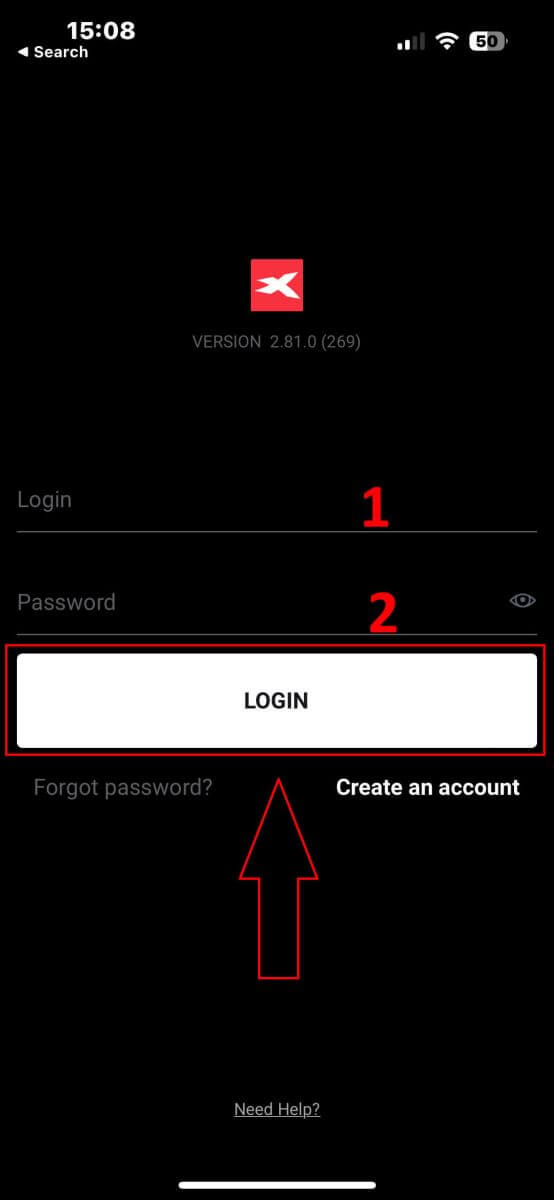
Klicka sedan på knappen "Verifiera konto" längst upp till höger på skärmen på startsidan för att starta kontoverifieringsprocessen
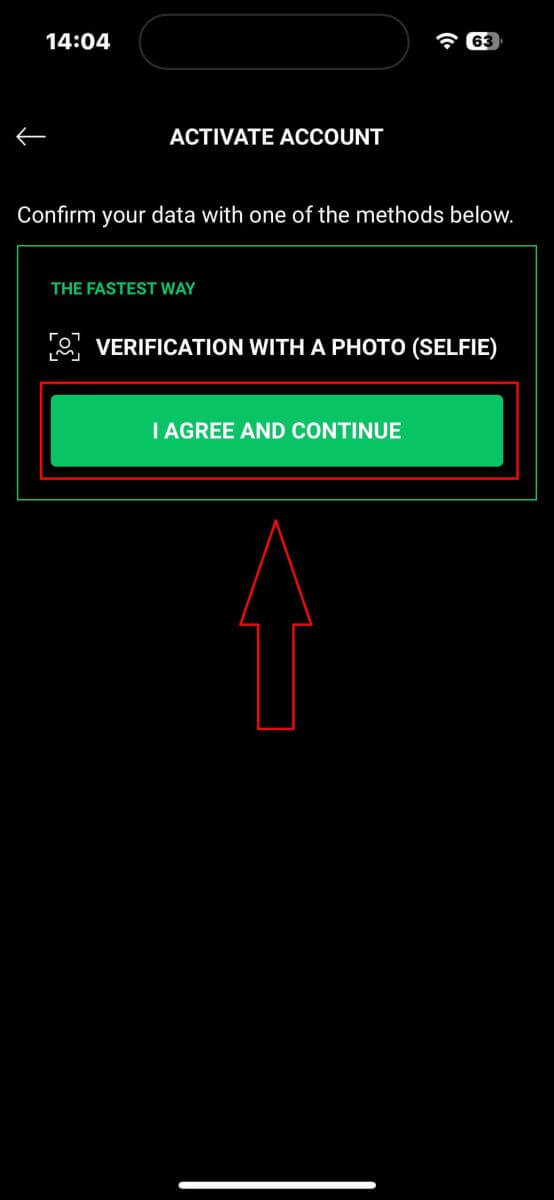
För det första måste du aktivera viktiga funktioner för verifieringsprocessen, såsom mikrofon och kamera.
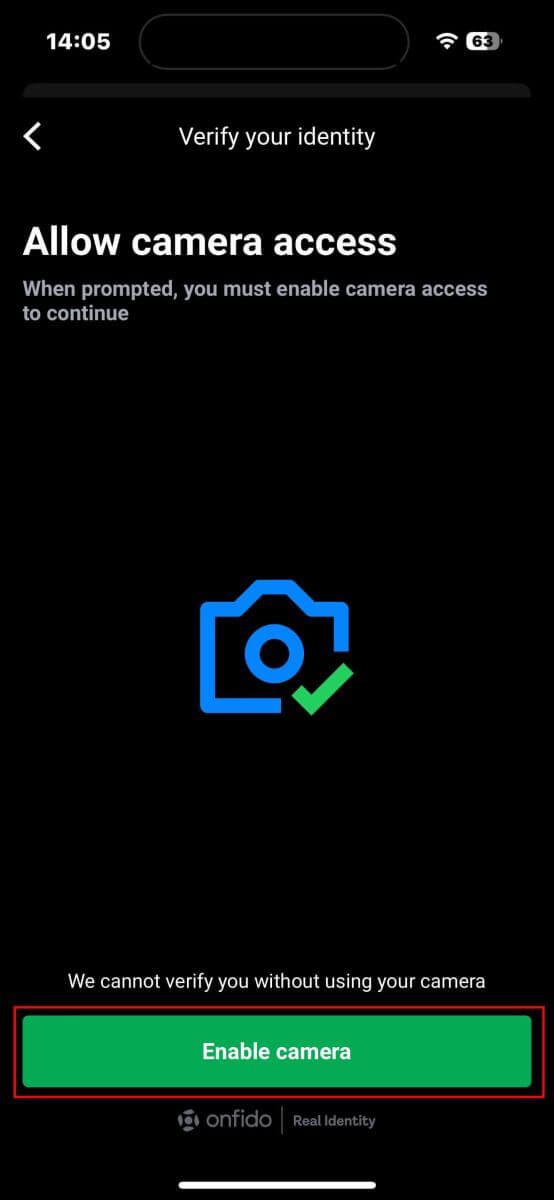
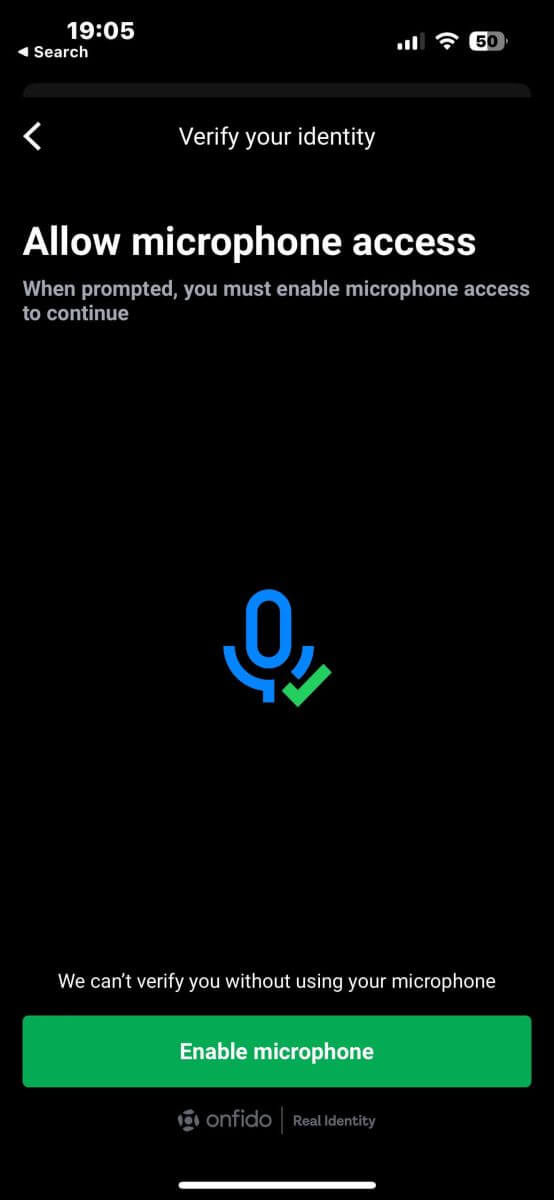
ID-kort.
Pass.
Uppehållstillstånd.
Körkort.
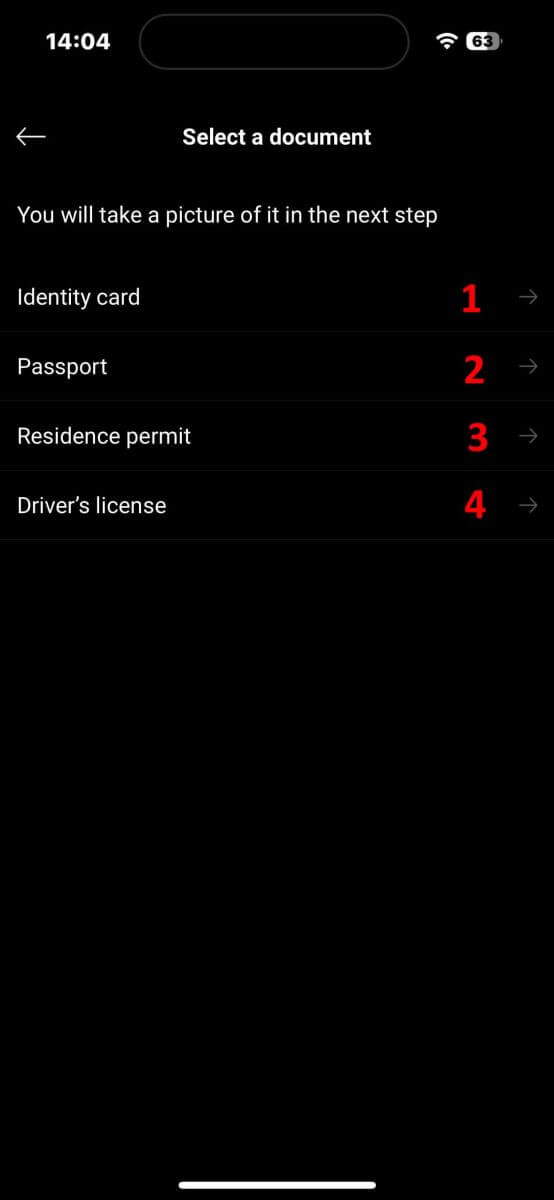
På nästa skärm, under dokumentskanningssteget, se till att ditt dokument är tydligt och justerat inom ramen så nära som möjligt. Du kan antingen trycka på fångstknappen själv eller låta systemet ta fotot automatiskt när ditt dokument uppfyller standarden. 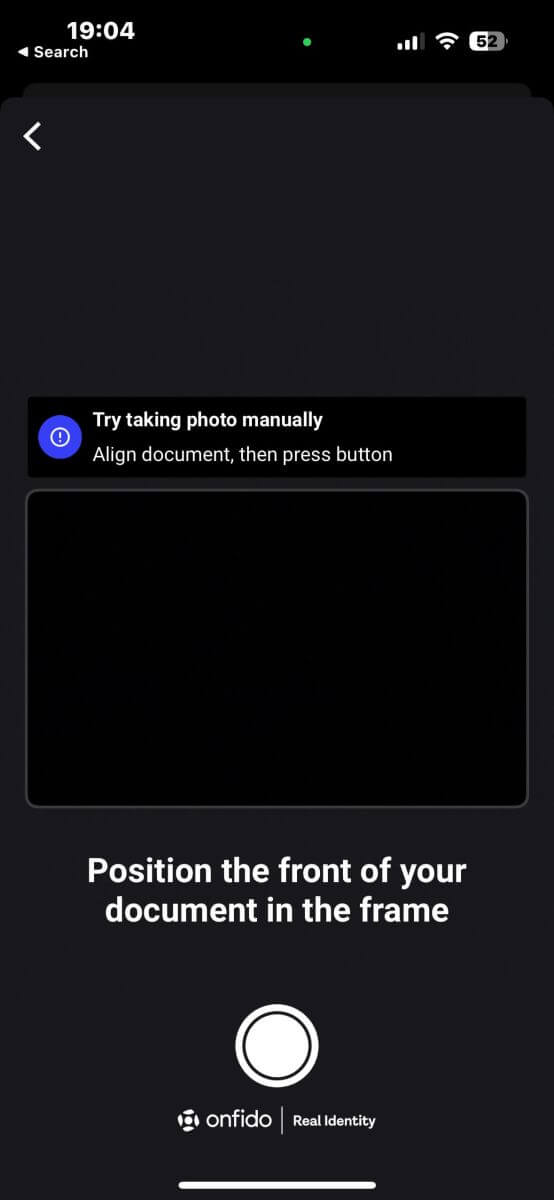
När du har tagit fotot väljer du "Skicka foto" för att fortsätta. Om dokumentet har mer än en sida, upprepa detta steg för varje sida av dokumentet.
Se till att dina dokumentdetaljer är tydliga och läsbara, utan oskärpa eller bländning. 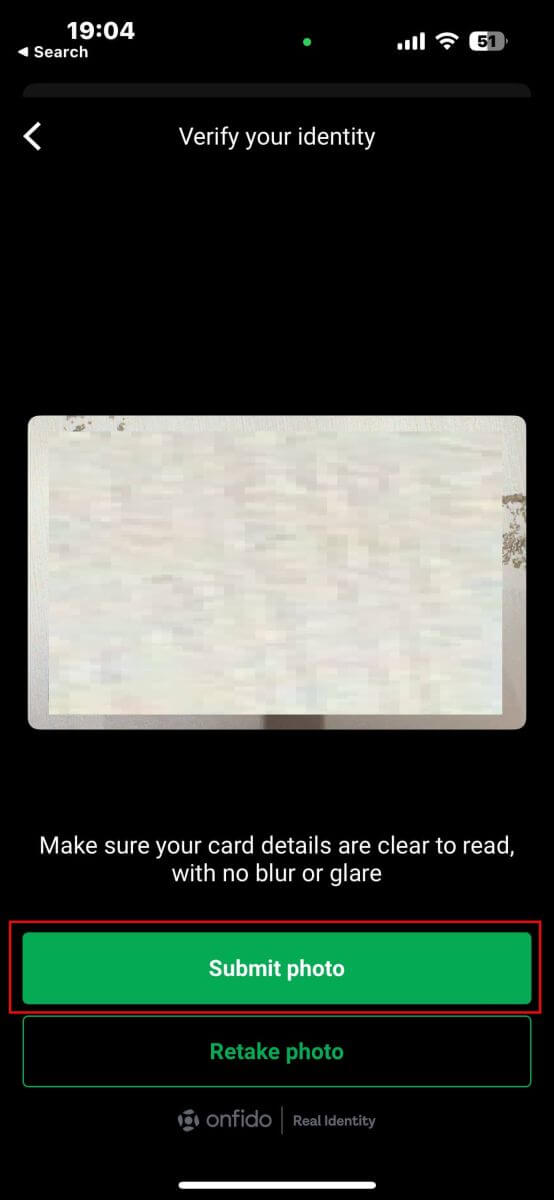
Nästa steg är videoverifiering. Följ instruktionerna för att flytta och tala i 20 sekunder. Tryck på "Spela in video" för att börja.
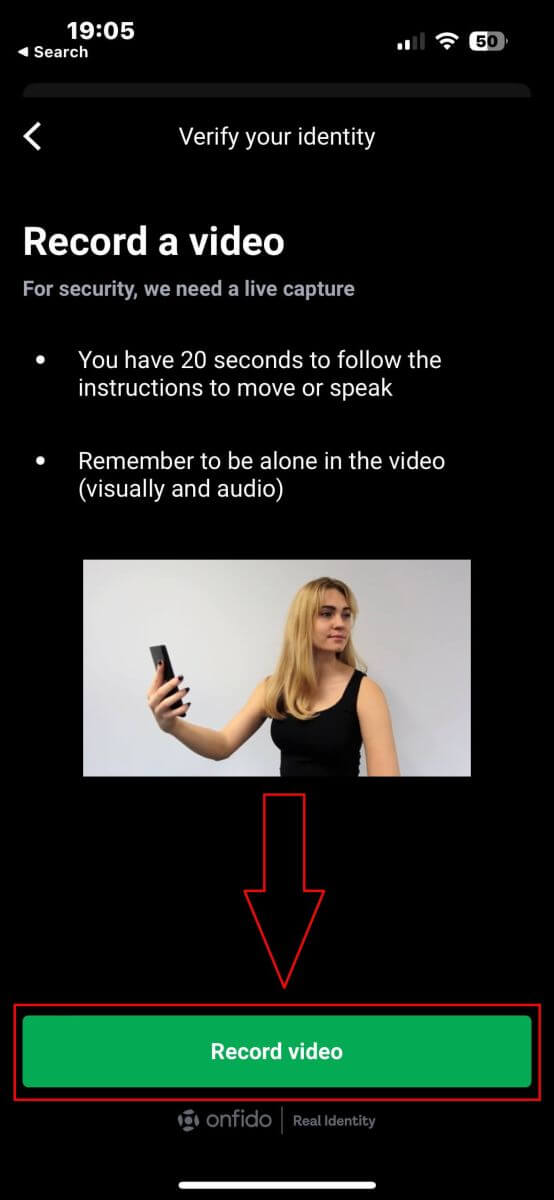
På nästa skärm, se till att ditt ansikte håller sig inom ovalen och följ systemets instruktioner, vilket kan inkludera att du lutar ditt ansikte eller svänger till vänster och höger. Du kan också bli ombedd att säga några ord eller siffror som en del av verifieringsprocessen. 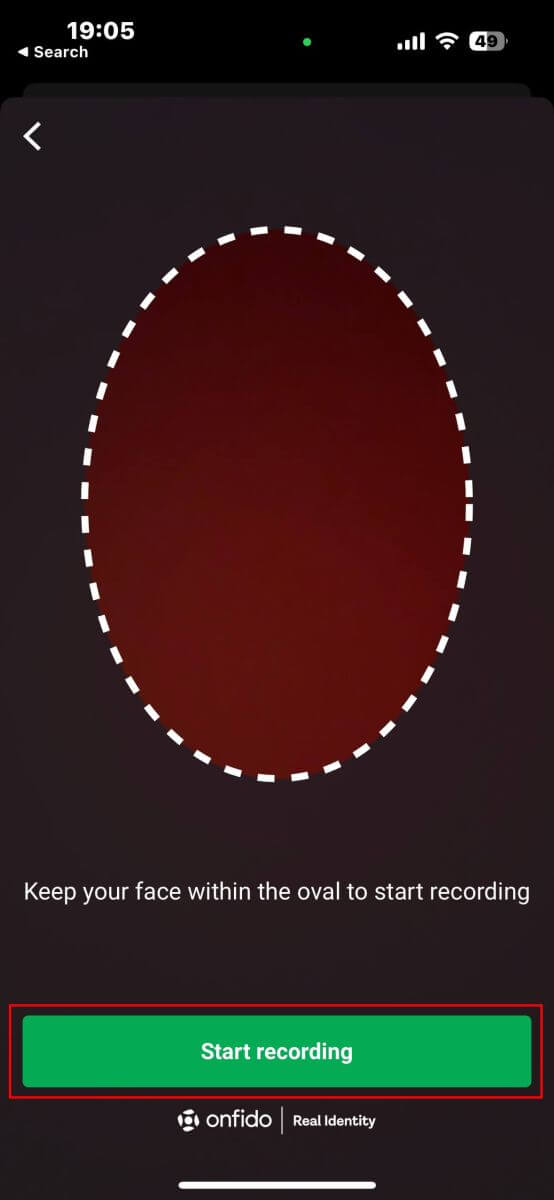
Efter att ha utfört de nödvändiga åtgärderna kommer systemet att spara videon för dataverifiering. Klicka på "Ladda upp video" för att fortsätta. 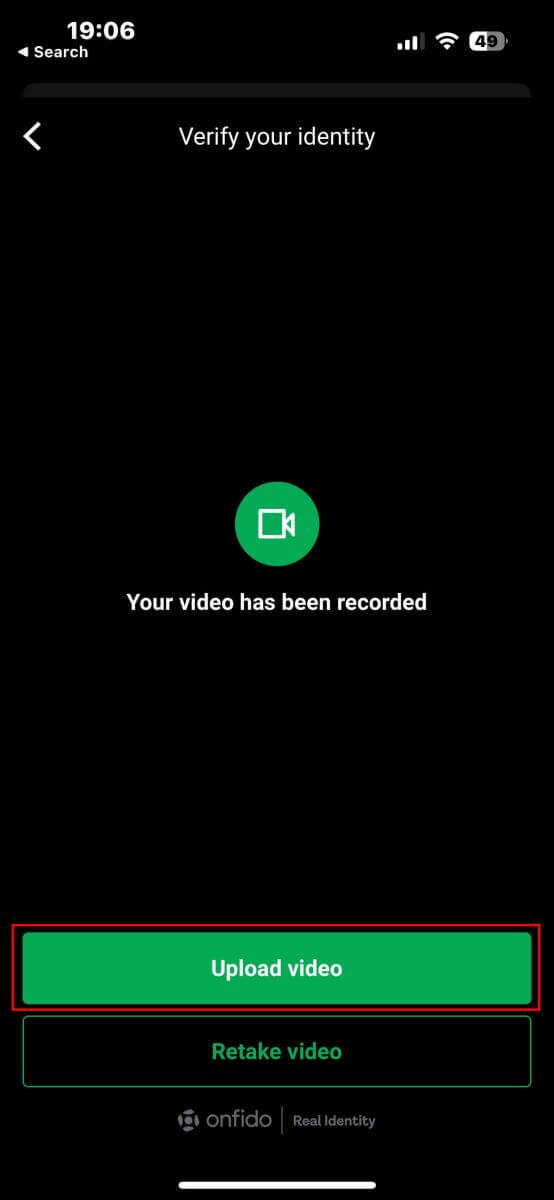
Låt systemet 5 till 10 minuter bearbeta och verifiera dina data. 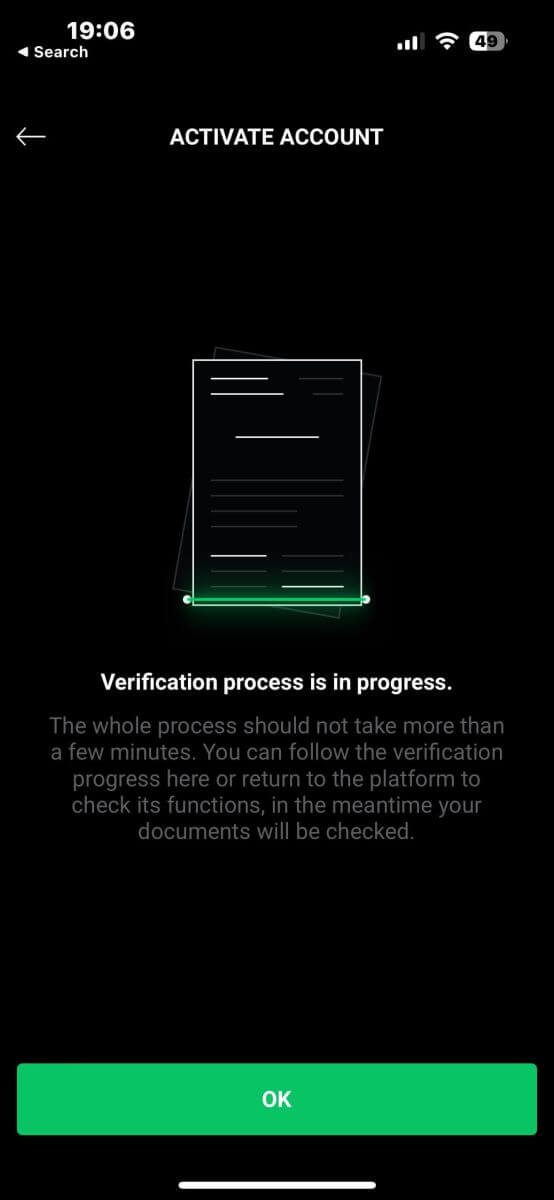
När verifieringsprocessen är klar kommer systemet att meddela dig om resultatet och aktivera ditt konto om allt lyckas.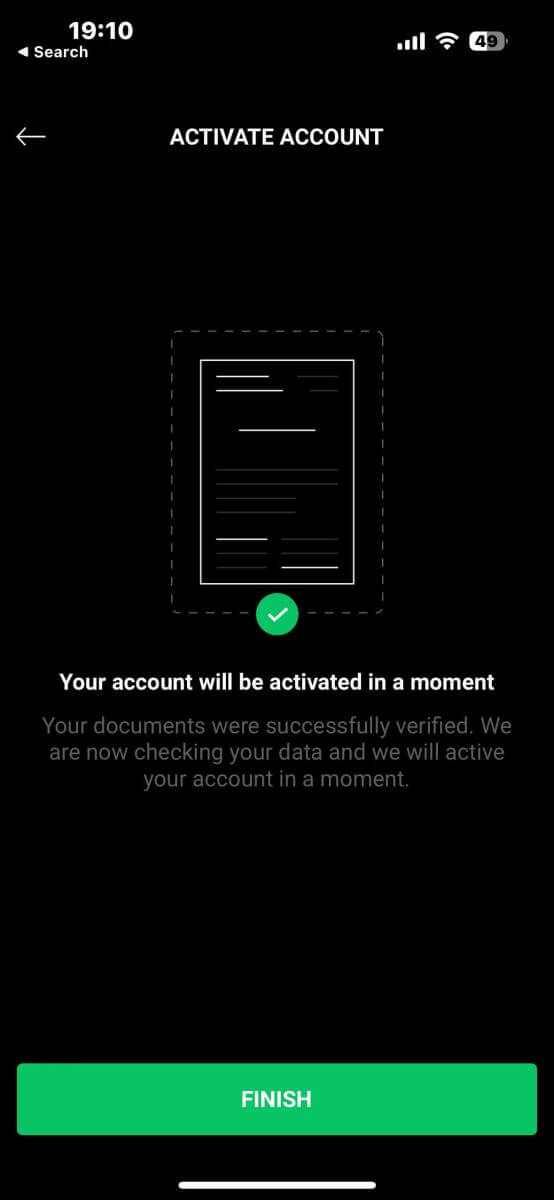
Hur man sätter in pengar på XTB
Insättningstips
Att finansiera ditt XTB-konto är en enkel process. Här är några användbara tips för att säkerställa en smidig insättningsupplevelse:
Kontohanteringen visar betalningsmetoder i två kategorier: de som är lätt tillgängliga och de som är tillgängliga efter kontoverifiering. För att få tillgång till hela utbudet av betalningsalternativ, se till att ditt konto är helt verifierat, vilket innebär att dina dokument om identitetsbevis och uppehållsbevis har granskats och godkänts.
Beroende på din kontotyp kan det krävas en minsta insättning för att börja handla. För standardkonton varierar minimiinsättningen beroende på betalningssystem, medan professionella konton har en fast minimigräns för initial insättning från 200 USD.
Kontrollera alltid minimikraven för insättning för det specifika betalningssystem du planerar att använda.
Betaltjänsterna du använder måste vara registrerade i ditt namn och matcha namnet på ditt XTB-konto.
När du väljer din insättningsvaluta, kom ihåg att uttag måste göras i samma valuta som valts under insättningen. Även om insättningsvalutan inte behöver matcha din kontovaluta, var medveten om att växelkurserna vid tidpunkten för transaktionen kommer att gälla.
Oavsett betalningsmetod, se till att du har angett ditt kontonummer och all annan nödvändig personlig information korrekt för att undvika problem.
Hur man sätter in till XTB [Web]
Inrikes överföring
Besök först XTBs hemsida . Välj sedan "Logga in" följt av "Kontohantering" . 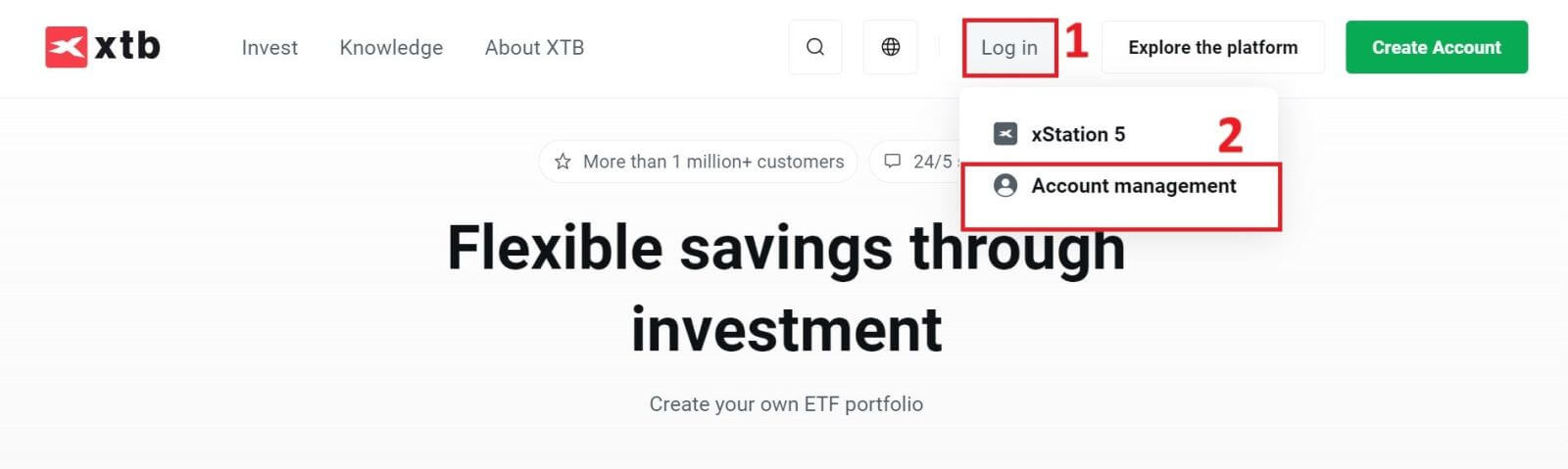
Därefter kommer du att dirigeras till inloggningssidan. Vänligen ange inloggningsuppgifterna för det konto du tidigare registrerade i motsvarande fält. Klicka sedan på "LOGGA IN" för att fortsätta.
Om du ännu inte har ett konto hos XTB, följ instruktionerna i följande artikel: Hur man registrerar konto på XTB . 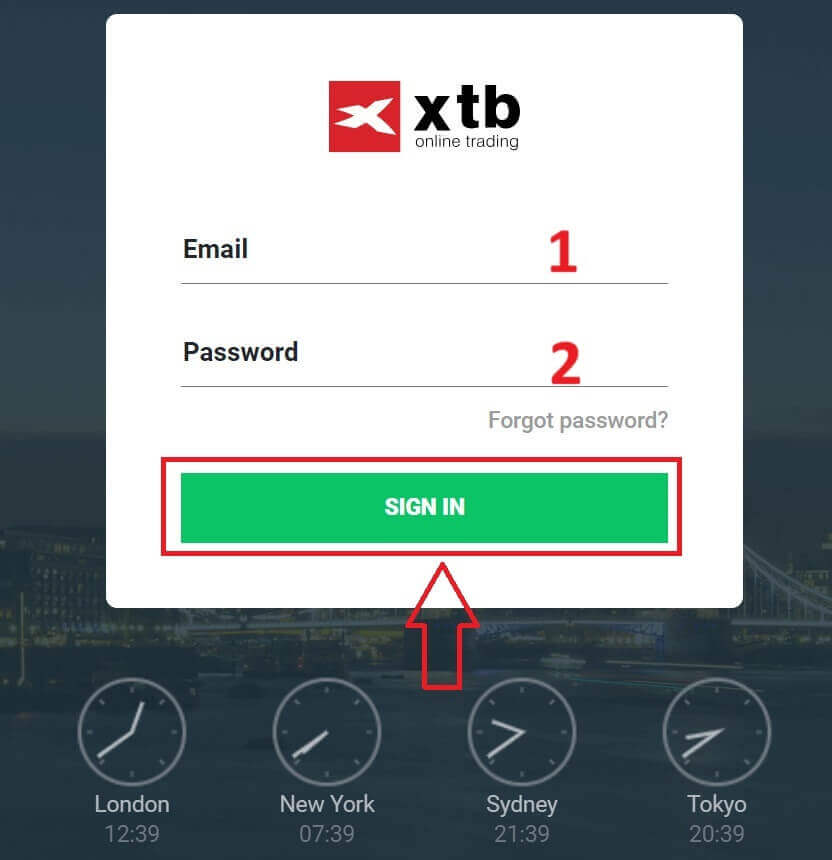
Gå sedan till avsnittet "Sätt in pengar" och välj "Inrikesöverföring" för att fortsätta med att sätta in pengar på ditt XTB-konto.
Nästa steg är att ange det belopp du vill sätta in på ditt XTB-konto, med följande tre detaljer: 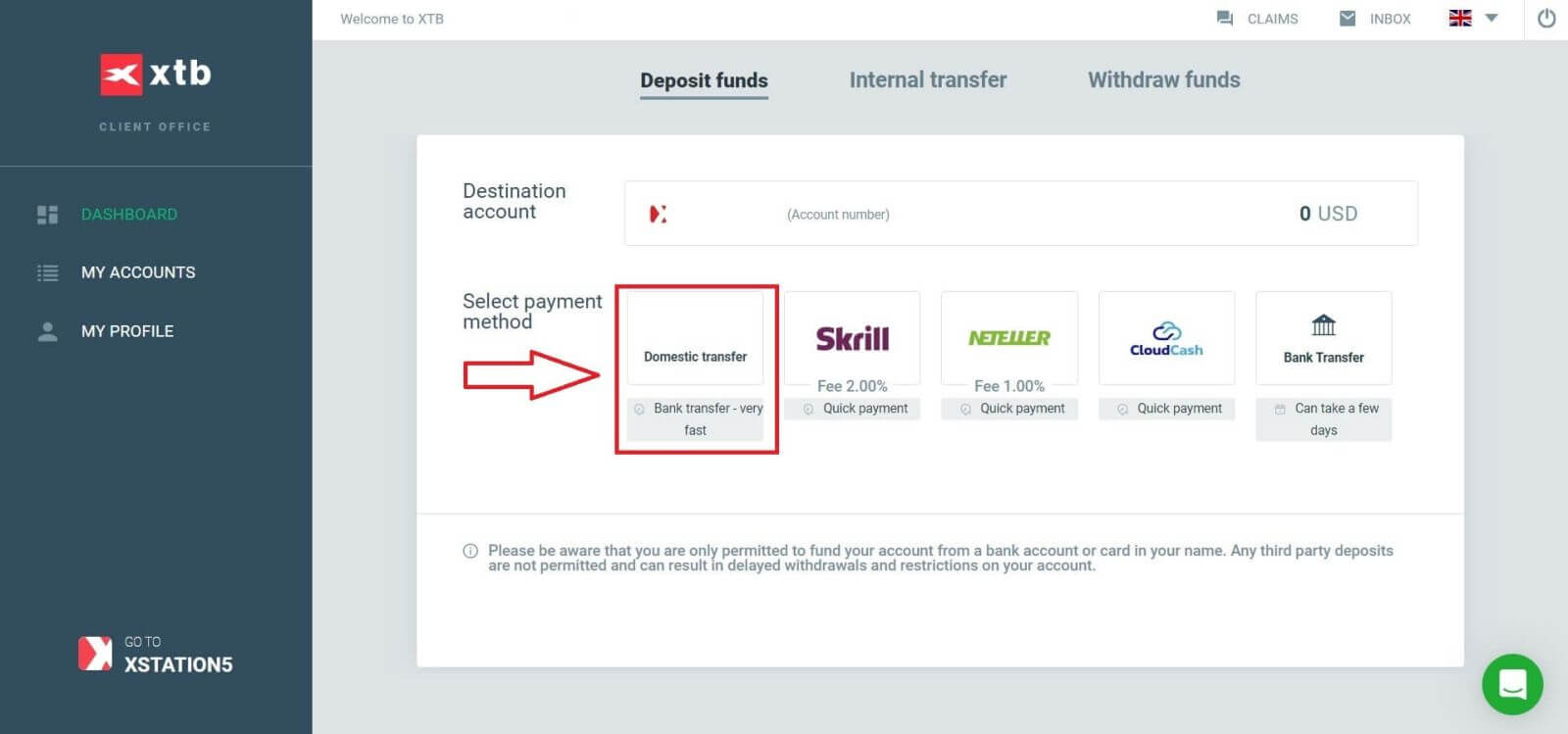
Beloppet du vill sätta in (enligt den valuta som valdes när du registrerade ditt konto).
Beloppet konverterat till den valuta som anges av XTB/banken i ditt land (detta kan inkludera omvandlingsavgifter beroende på bank och land).
Det slutliga beloppet efter konvertering och avdrag för konverteringsavgifter (om några).
Efter att ha granskat och bekräftat informationen om beloppet och eventuella tillämpliga avgifter, klicka på knappen "INSÄTTNING" för att fortsätta med insättningen. 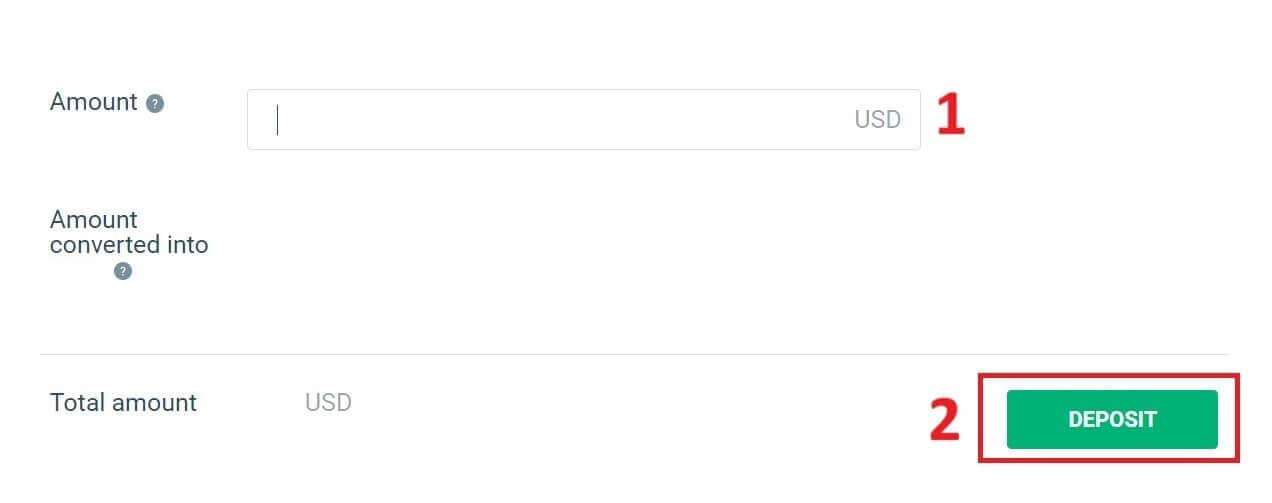
Vid det här laget har du tre sätt att sätta in pengar på ditt konto, inklusive:
Banköverföring via Mobilbank, Internetbank eller vid disken (meddelande tillgänglig omgående).
Mobile Banking App för att skanna QR-koden för att betala.
Betala genom att logga in på ditt Internetbankkonto.
Dessutom, på höger sida av skärmen, hittar du viktig information att notera när du utför en inrikesöverföring:
Beställningsvärde.
Betalningskod.
Innehåll (Kom ihåg att detta också är innehållet som ska inkluderas i transaktionsbeskrivningen så att XTB kan verifiera och bekräfta din transaktion).
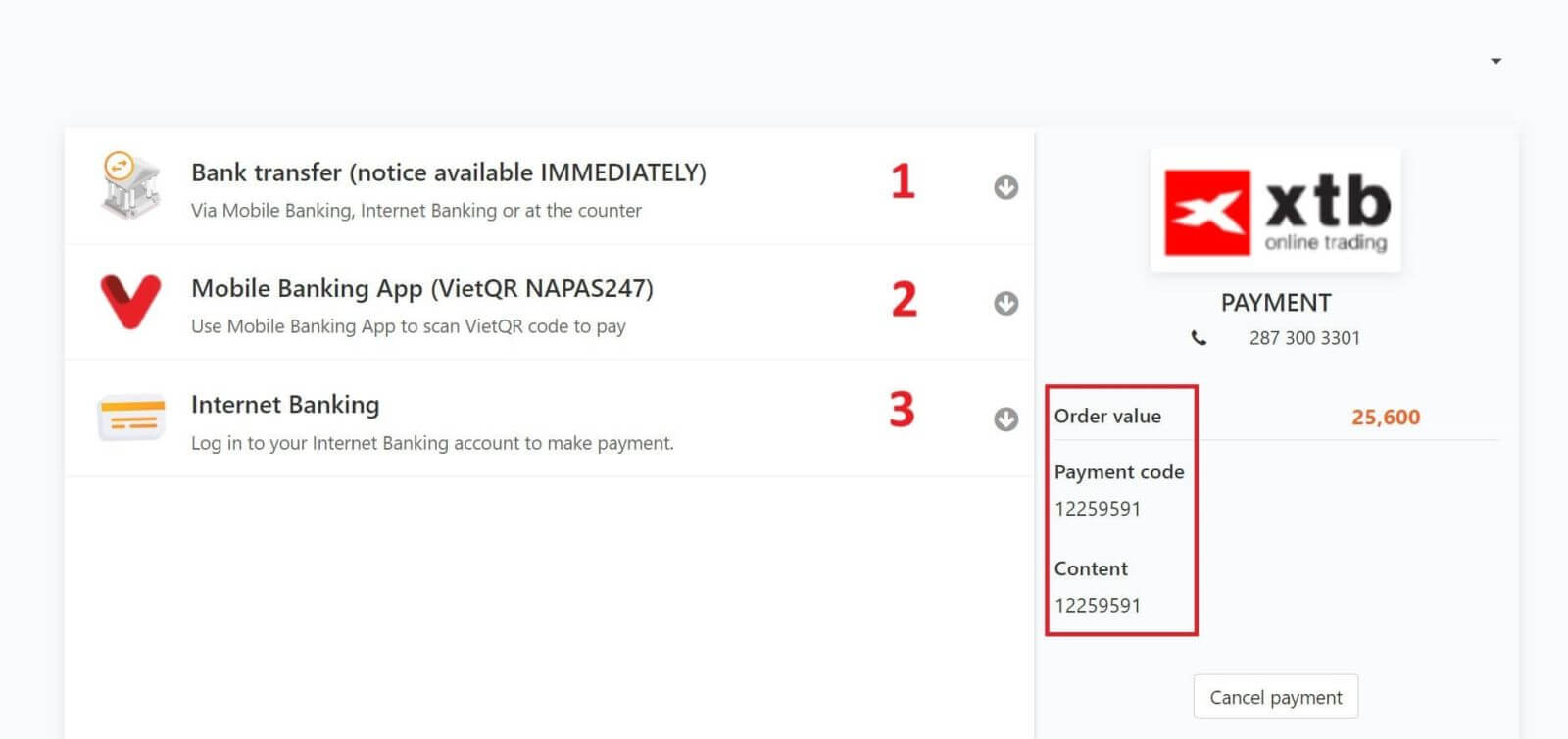
I nästa steg väljer du den transaktionsmetod som är mest bekväm för dig (bank eller lokal e-plånbok), och fyll sedan i informationen i motsvarande fält enligt följande:
För-och efternamn.
E-postadress.
Mobilnummer.
Säkerhetskod.
När du har slutfört valet och fyllt i informationen klickar du på "Fortsätt" för att gå vidare till nästa steg. 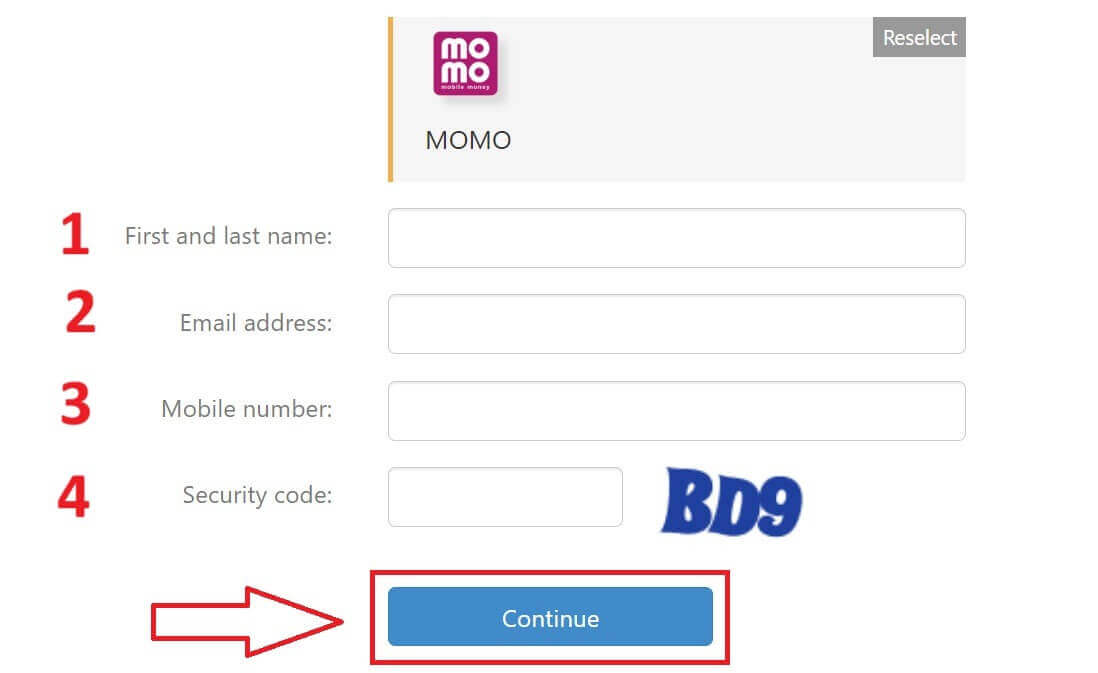
I nästa steg, slutför insättningsprocessen baserat på ditt första val. Följ instruktionerna på skärmen för att avsluta. Lycka till! 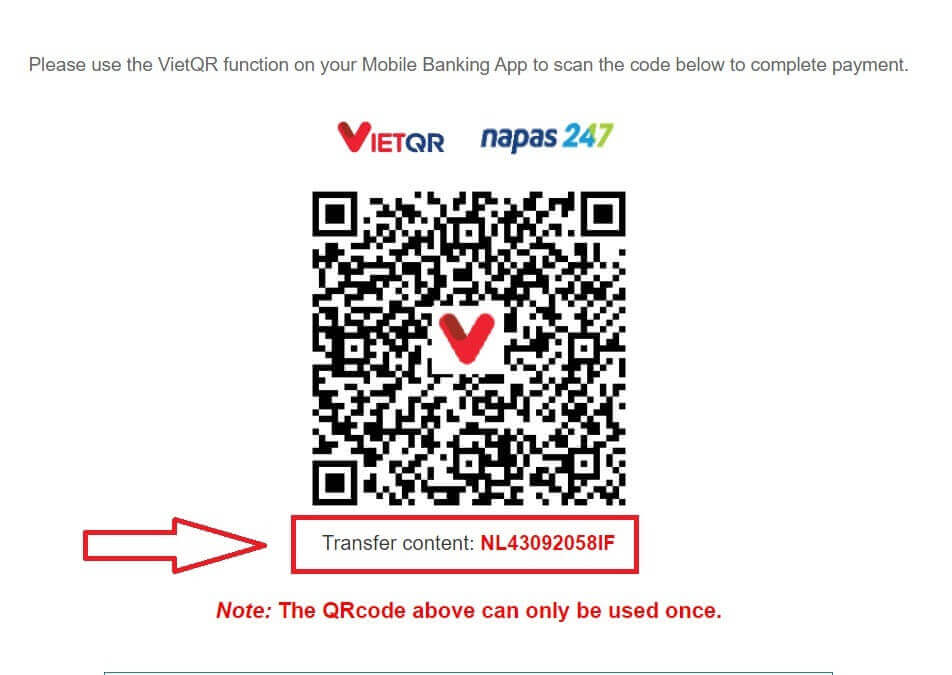
E-plånbok
Gå först till XTBs hemsida . Klicka sedan på "Logga in" följt av "Kontohantering" . 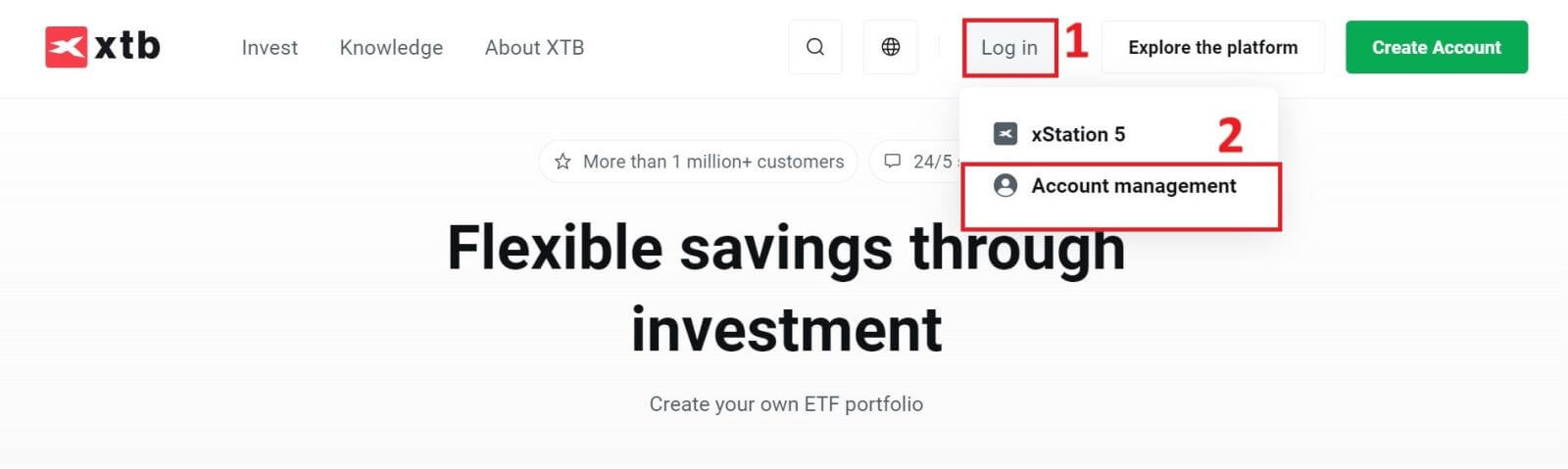
Därefter kommer du att dirigeras till inloggningssidan. Vänligen ange inloggningsuppgifterna för det konto du tidigare registrerade i motsvarande fält. Klicka sedan på "LOGGA IN" för att fortsätta.
Om du ännu inte har ett konto hos XTB, följ instruktionerna i följande artikel: Hur man registrerar konto på XTB . 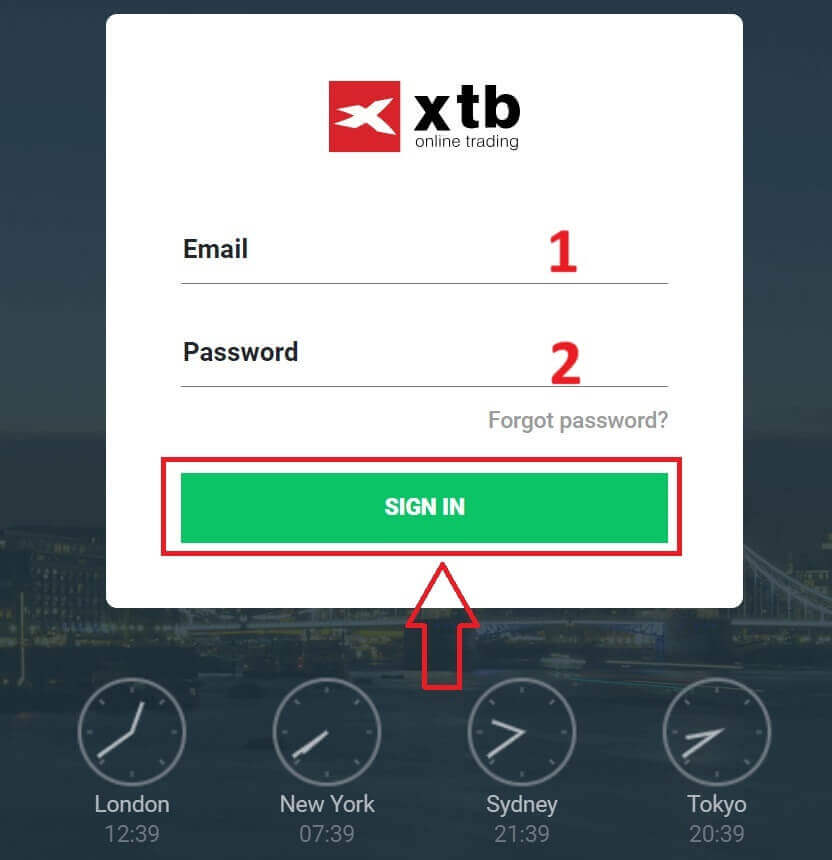
Gå sedan till avsnittet "Sätt in pengar" och välj en av de tillgängliga e-plånböckerna (Observera att den här listan kan ändras beroende på vilka plattformar som finns tillgängliga i ditt land) för att påbörja insättningen av pengar till ditt XTB-konto.
Observera att du endast kan sätta in pengar på ditt konto från ett bankkonto eller kort i ditt namn. Alla insättningar från tredje part är inte tillåtna och kan resultera i försenade uttag och begränsningar på ditt konto.
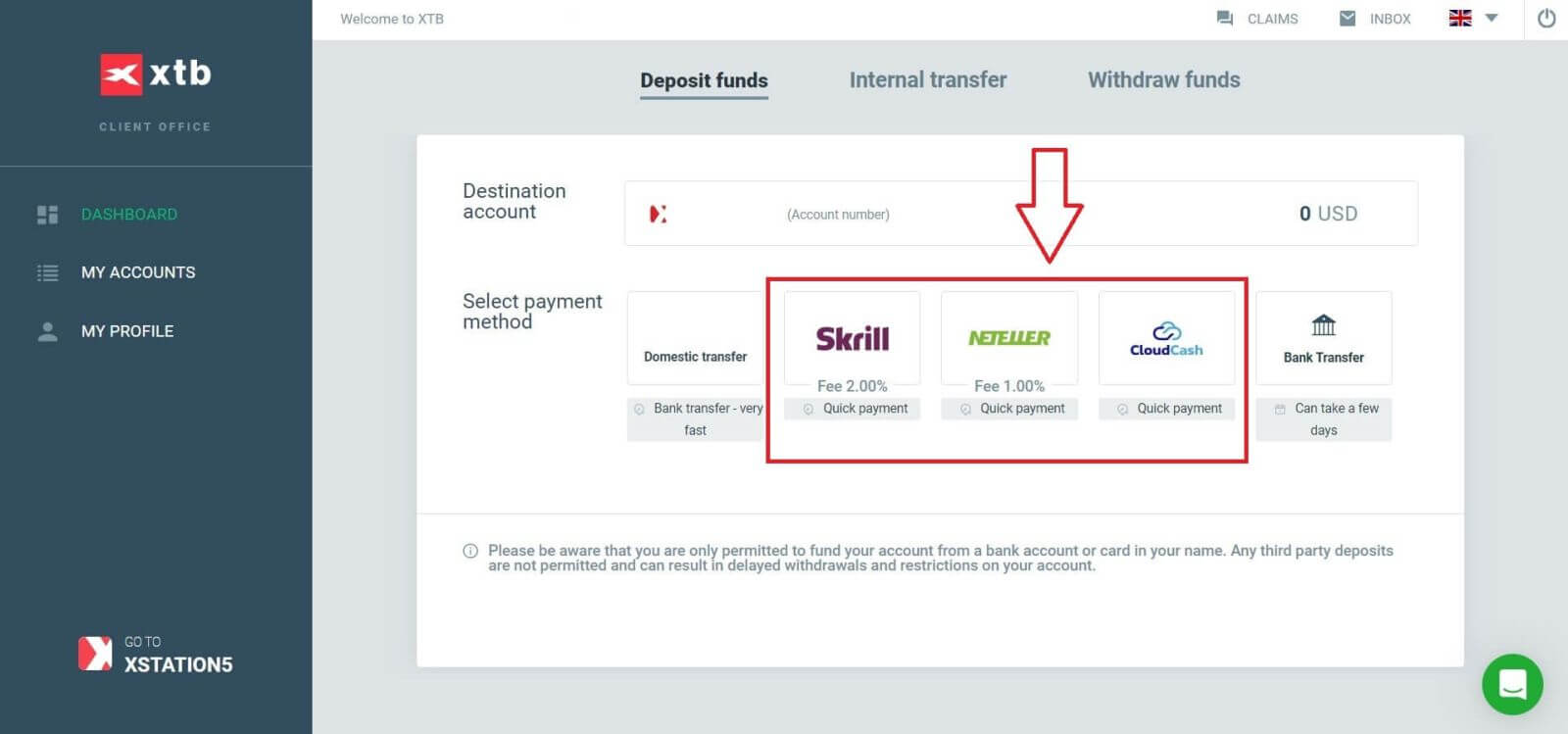
Nästa steg är att ange det belopp du vill sätta in på ditt XTB-konto, med hänsyn till följande tre detaljer:
Beloppet du vill sätta in (baserat på den valuta som valdes vid kontoregistreringen).
Det omvandlade beloppet till den valuta som anges av XTB/banken i ditt land (konverteringsavgifter kan tillkomma beroende på bank och land, 2 % avgift för Skrill och 1 % avgift för Neteller).
Det slutliga beloppet efter konvertering och avdrag för eventuella konverteringsavgifter.
Efter att ha granskat och bekräftat detaljerna för beloppet och eventuella tillämpliga avgifter, klicka på knappen "INSÄTTNING" för att fortsätta med insättningen. 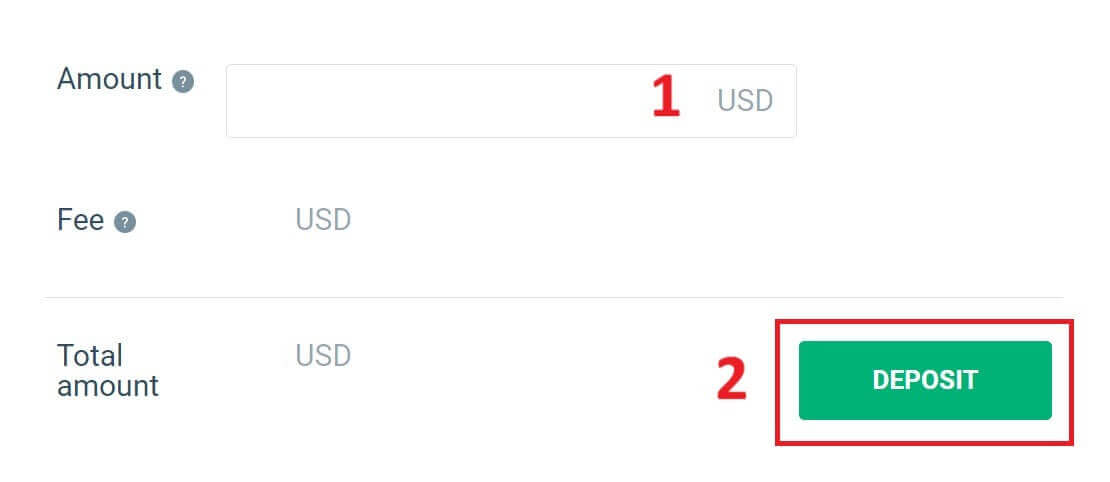
Fortsätt först med att logga in på den e-plånboken.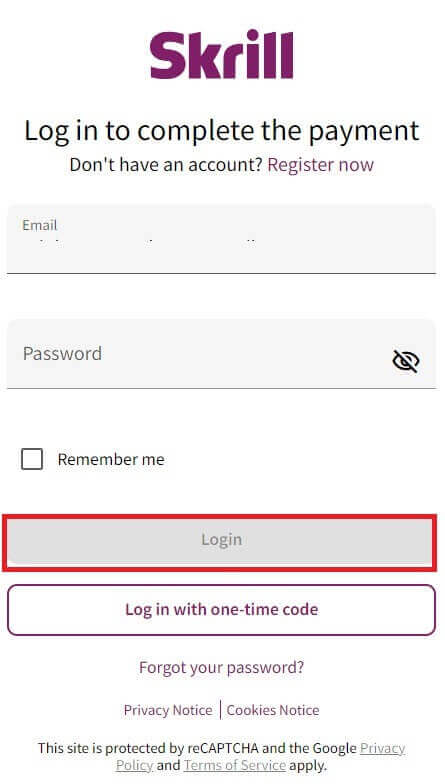
I det här steget har du två sätt att slutföra transaktionen:
Betala med kredit- eller betalkort.
Betala med saldot i din e-plånbok (Om du väljer det här alternativet kommer de återstående stegen att guidas i applikationen på din mobila enhet).

Om du väljer att slutföra transaktionen med ett kort, vänligen fyll i nödvändig information enligt följande:
Kortnummer.
Utgångsdatum.
CVV.
Markera rutan om du vill spara din kortinformation för mer bekväma framtida transaktioner (detta steg är valfritt).
Efter att ha säkerställt att all information är korrekt, välj "Betala" och följ instruktionerna på skärmen för att slutföra processen. 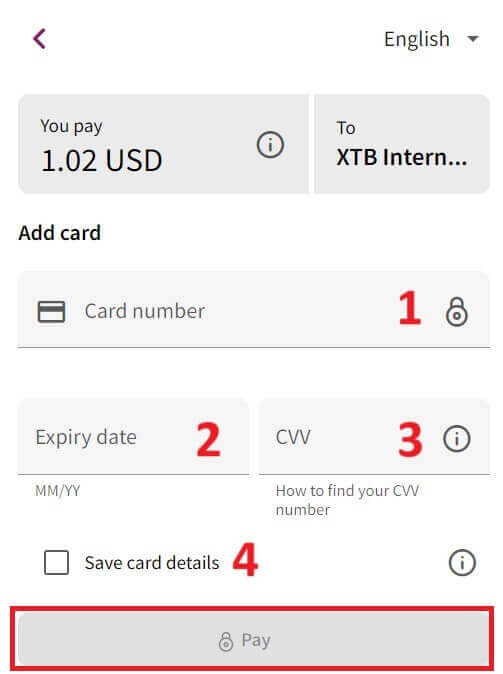
Banköverföring
Börja med att besöka XTBs hemsida . Väl där, välj "Logga in" och fortsätt sedan till "Kontohantering" . 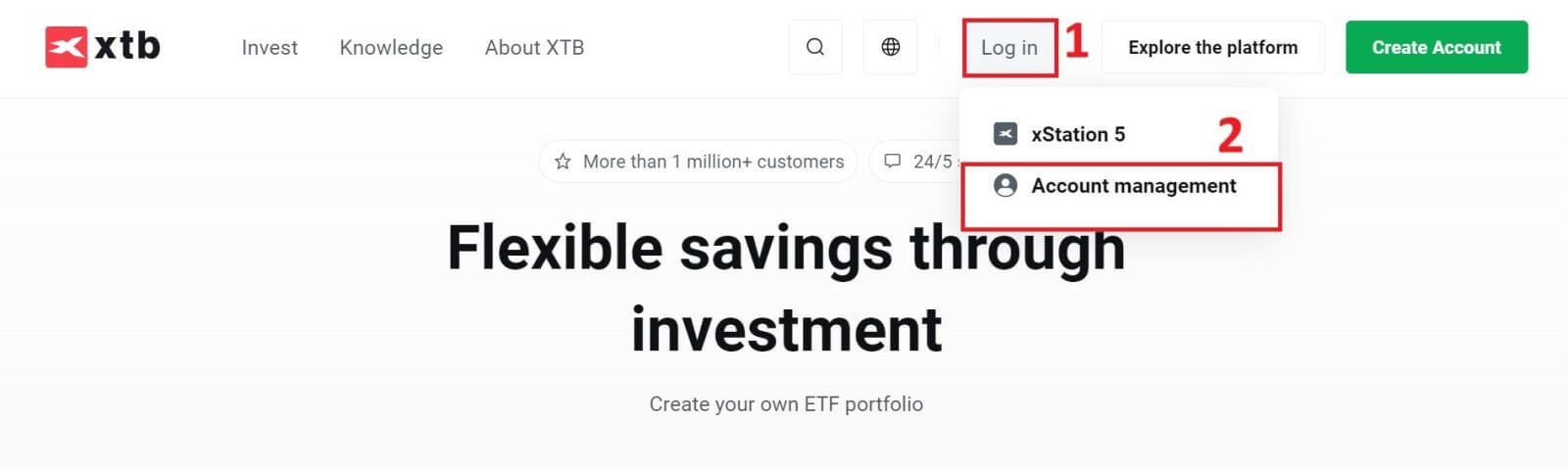
Du kommer då till inloggningssidan. Ange inloggningsuppgifterna för kontot du tidigare skapat i de avsedda fälten. Klicka på "LOGGA IN" för att fortsätta.
Om du inte har registrerat dig för ett XTB-konto ännu, se instruktionerna i den här artikeln: Hur man registrerar konto på XTB . 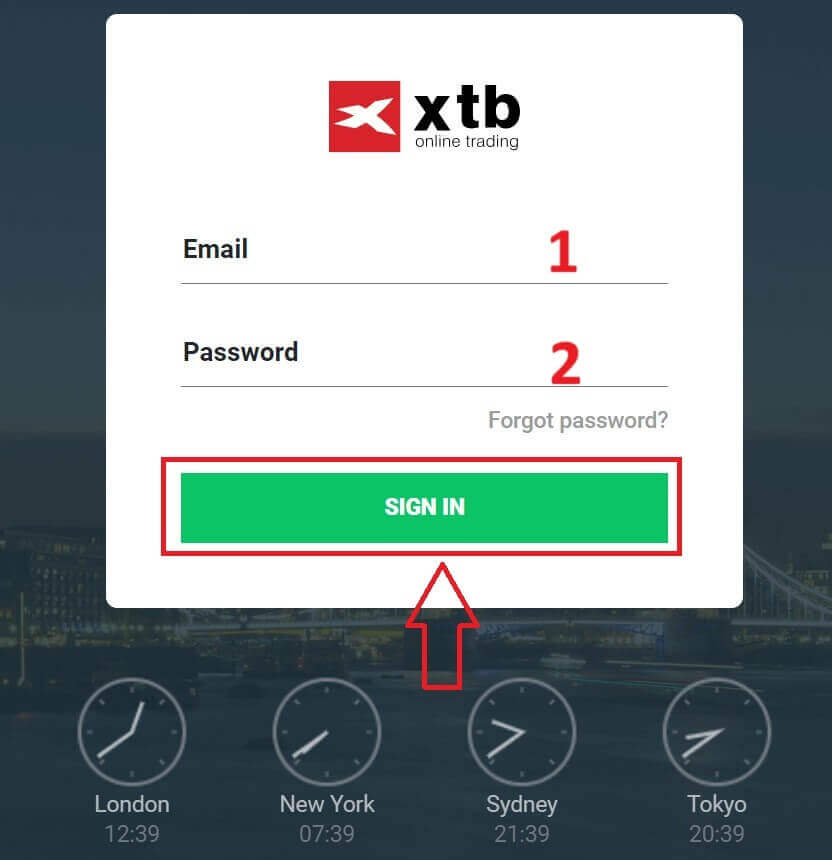
Navigera sedan till avsnittet "Sätt in pengar" och välj "Banköverföring" för att initiera insättning av pengar till ditt XTB-konto.
Till skillnad från inhemsk överföring tillåter banköverföring internationella transaktioner men har vissa nackdelar som högre transaktionsavgifter och att det tar längre tid (några dagar). 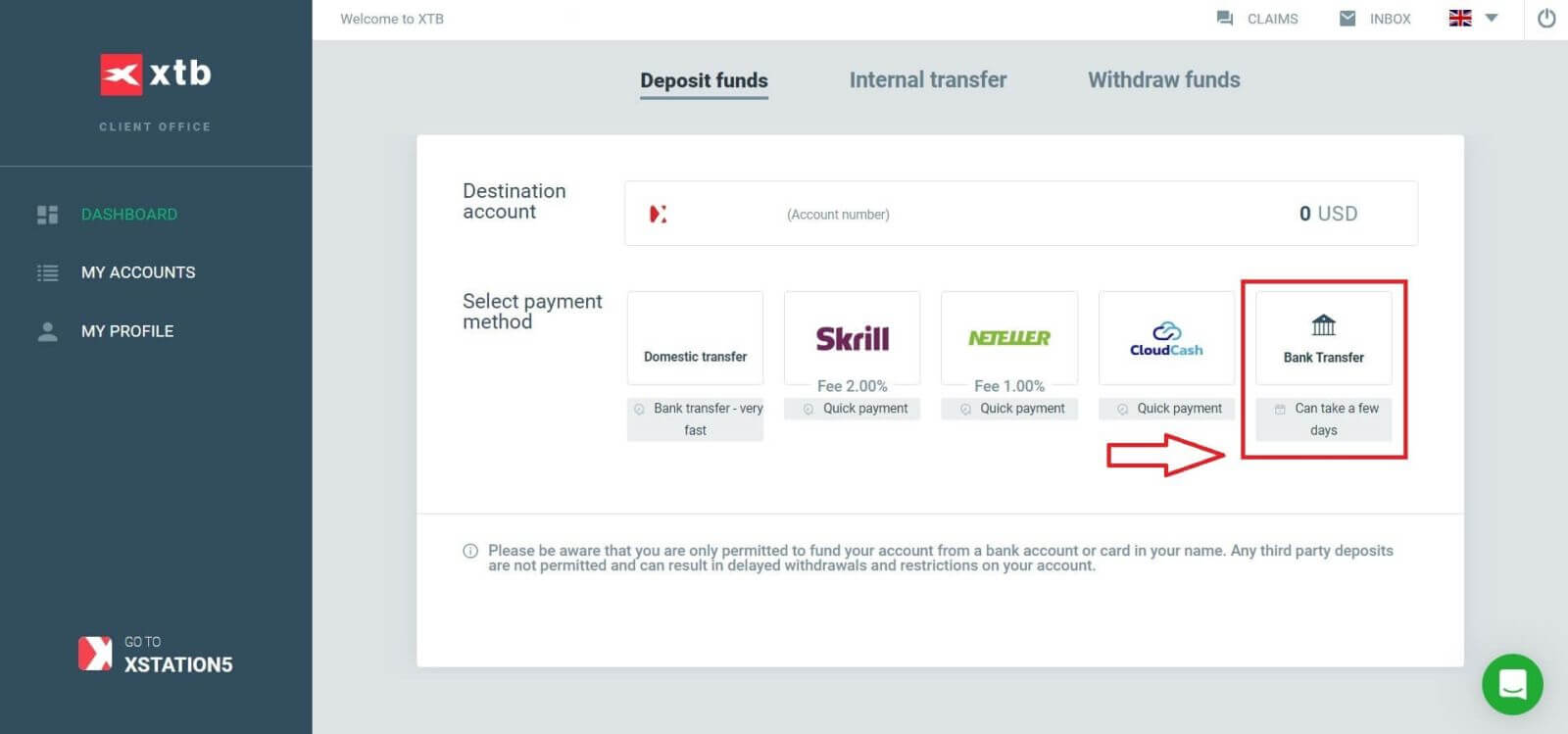
När du har valt "Banköverföring" kommer din skärm att visa en transaktionsinformationstabell inklusive:
- FÖRMÅNSTAGARE.
SWIFT/BIC.
ÖVERFÖRINGSBESKRIVNING (DU MÅSTE ANGE DEN HÄR KODEN EXAKT I TRANSAKTIONSBESKRIVNING AVSNITTET FÖR ATT MÅGA XTB BEKRÄFTA DIN TRANSAKTION. VARJE TRANSAKTION KOMMER ATT HA EN UNIK KOD SOM SKILLER FRÅN ANDRA).
IBAN.
BANK NAMN.
VALUTA.
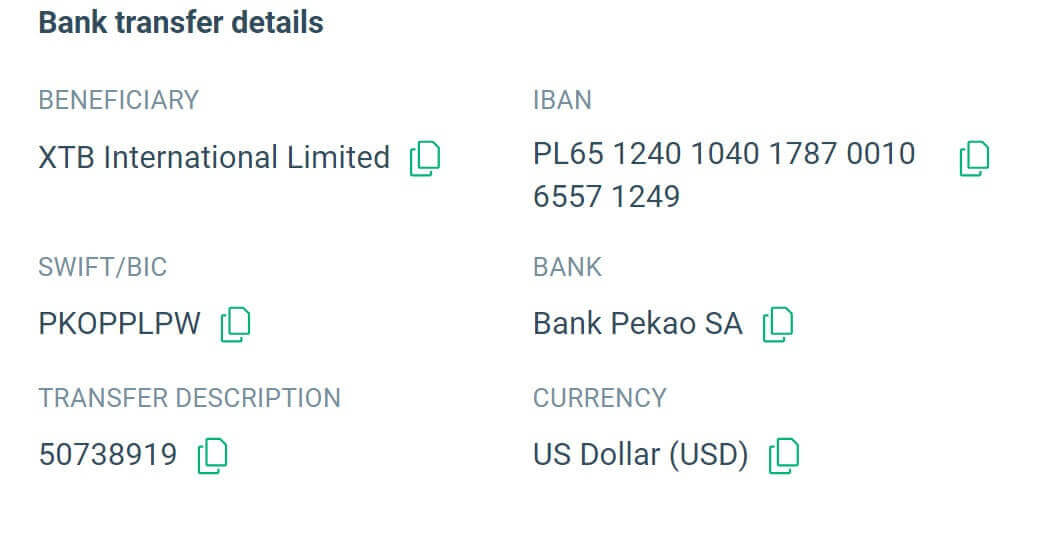
Observera att: Överföringar till XTB måste göras från ett bankkonto registrerat på kundens fullständiga namn. I annat fall kommer medlen att återföras till insättningskällan. Återbetalningen kan ta upp till 7 arbetsdagar.
Hur man sätter in till XTB [App]
Öppna först XTB Online Trading-appen (inloggad) på din mobila enhet och välj "Sätt in pengar" längst upp till vänster på skärmen.
Om du inte har installerat appen, se följande artikel: Hur man laddar ner och installerar XTB Application for Mobile Phone (Android, iOS) Fortsätt 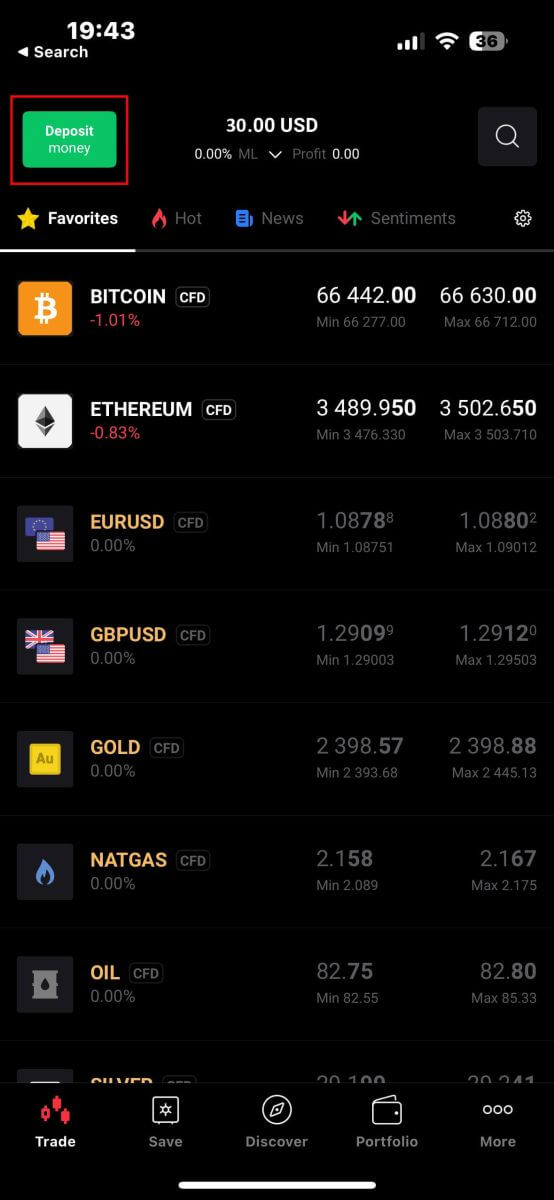
sedan i panelen "Välj typ av beställning" genom att välja "Sätt in pengar" .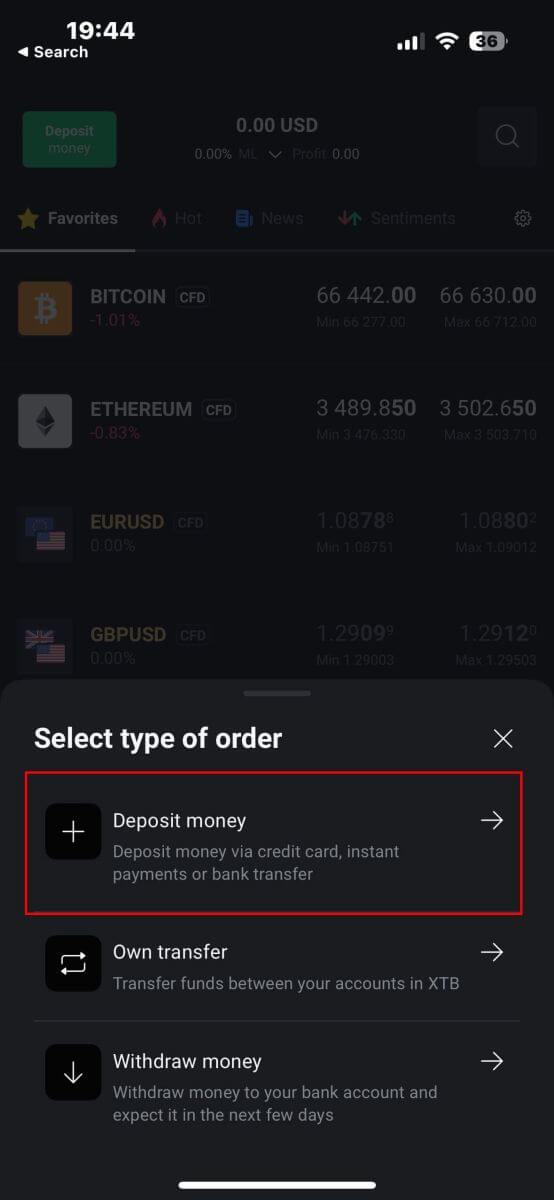
Därefter kommer du att föras till skärmen "Sätt in pengar" , där du måste:
Välj destinationskontot som du vill sätta in på.
Välj betalningsmetod.
När du har gjort ditt val, scrolla ner för att fortsätta fylla i informationen. 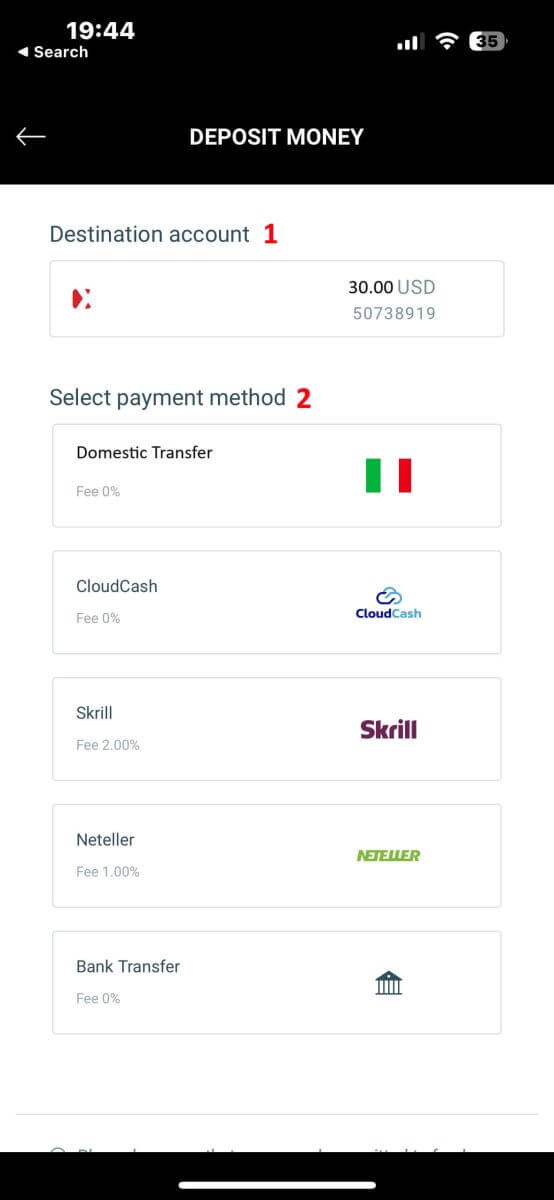
Det kommer att finnas några delar av information du behöver vara uppmärksam på här:
Mängden pengar.
Insättningsavgiften.
Det totala beloppet som sätts in på ditt konto efter avdrag för eventuella avgifter (om tillämpligt).
Efter att du noggrant har granskat och samtyckt till det slutliga insättningsbeloppet, välj "INSÄTTNING" för att fortsätta med transaktionen. 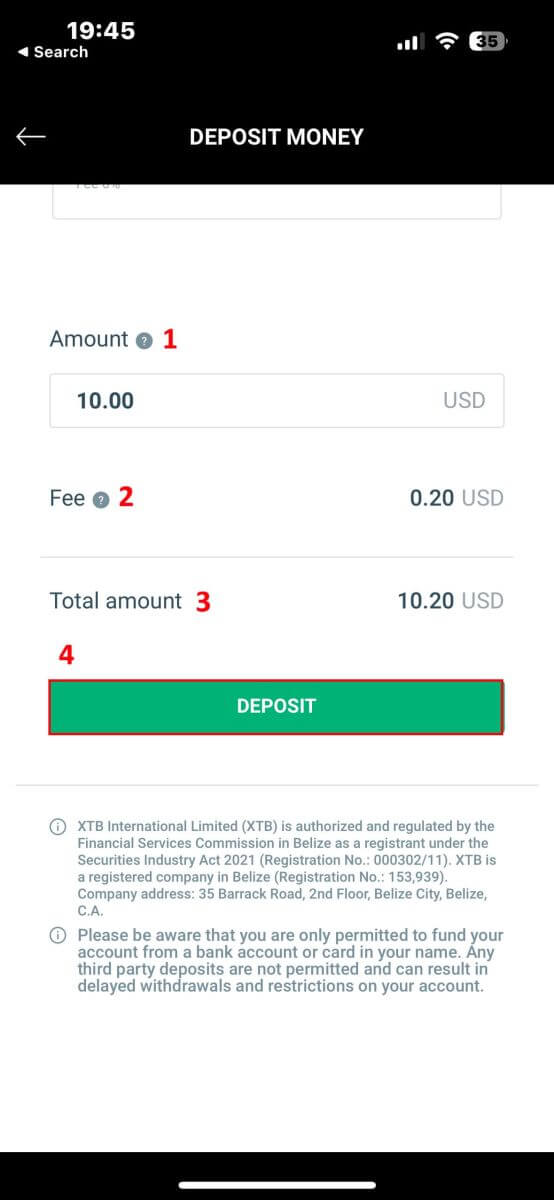
Här kommer processen för att sätta in pengar att variera beroende på vilken betalningsmetod du först valde. Men oroa dig inte, detaljerade instruktioner kommer att visas på skärmen för att hjälpa dig att slutföra processen. Lycka till! 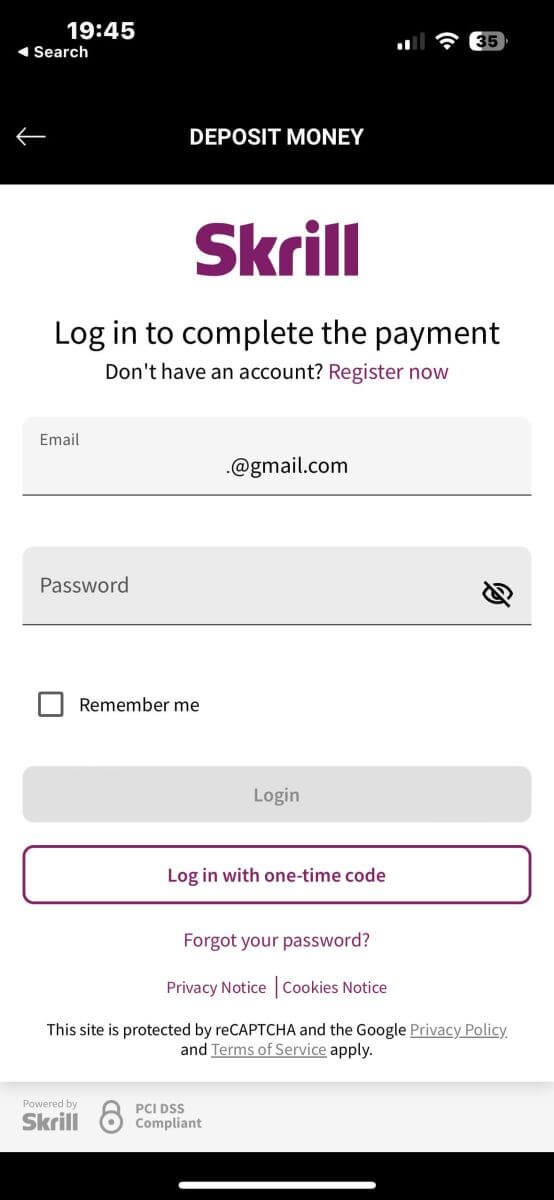
Hur man handlar på XTB
Hur man gör en ny beställning på XTB [Web]
Gå först till XTBs hemsida och klicka på "Logga in", välj sedan "xStation 5" . 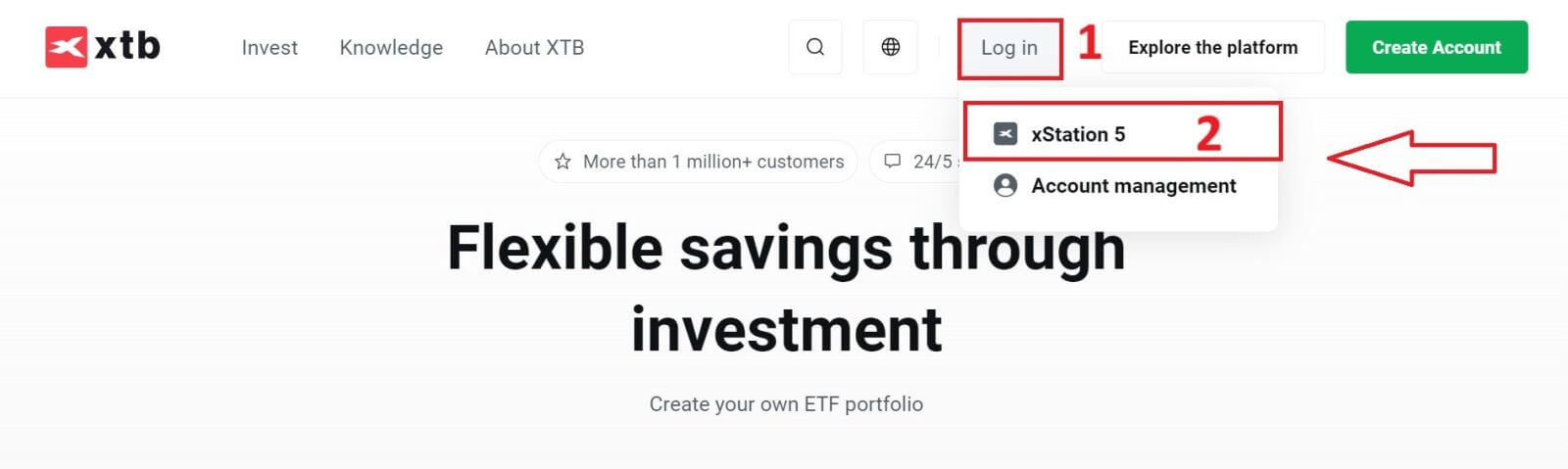
Därefter kommer du till inloggningssidan. Ange inloggningsuppgifterna för kontot du tidigare registrerade i lämpliga fält och klicka sedan på "LOGGA IN" för att fortsätta.
Om du inte har skapat ett konto med XTB ännu, vänligen kolla in instruktionerna i den här artikeln: Hur man registrerar konto på XTB . 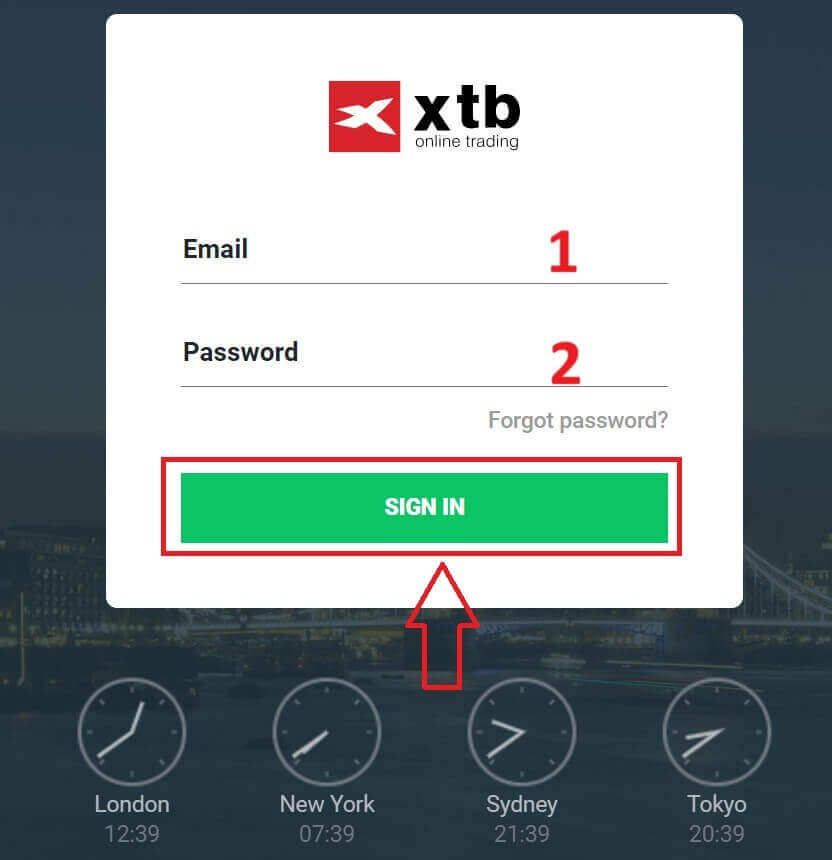
Efter att ha lyckats logga in på xStation 5-hemsidan, titta på "Market Watch" -sektionen till vänster på skärmen och välj en tillgång att handla.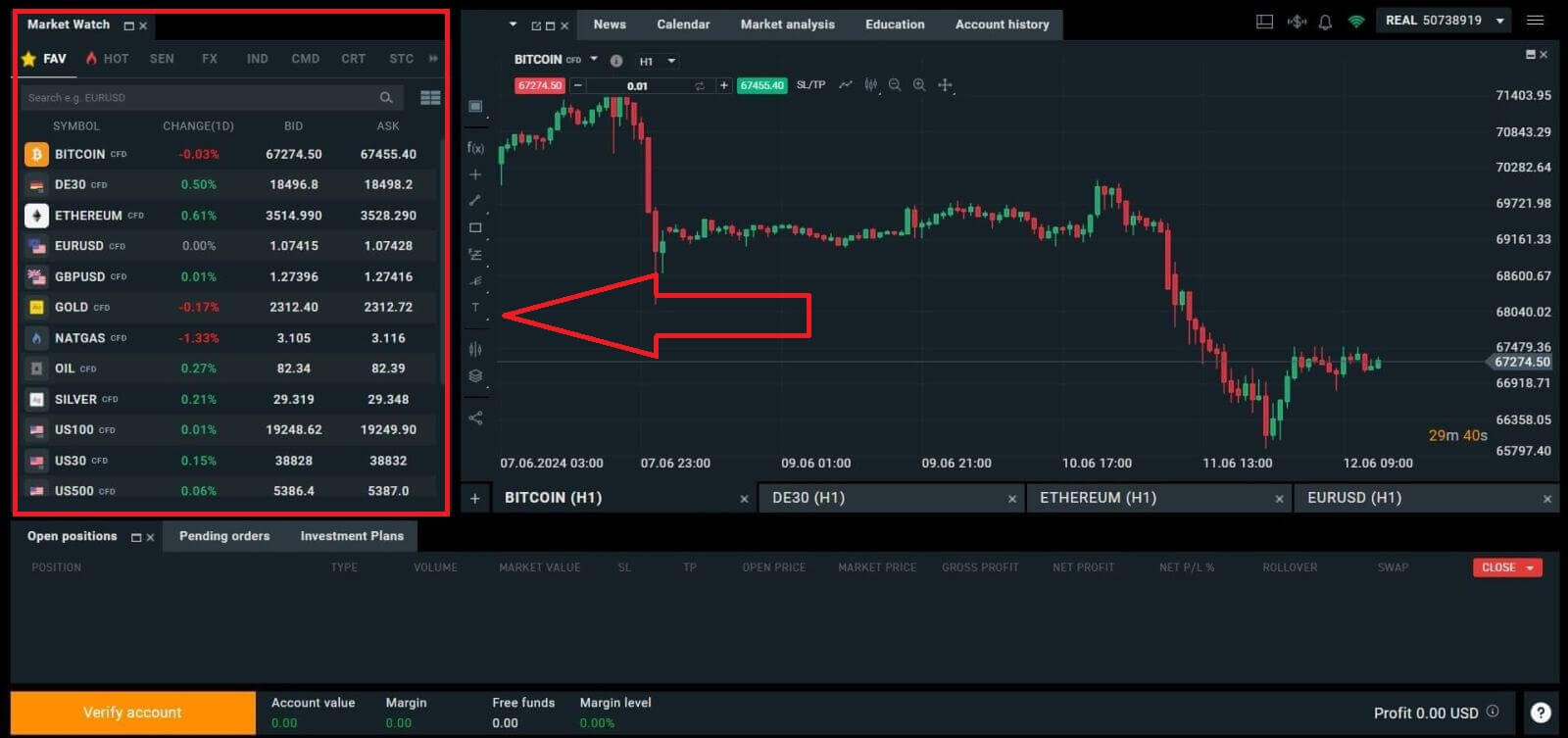
Om du inte vill välja bland tillgångarna som listas i plattformens förslag kan du klicka på pilikonen (som visas i illustrationen nedan) för att se hela listan över tillgängliga tillgångar. 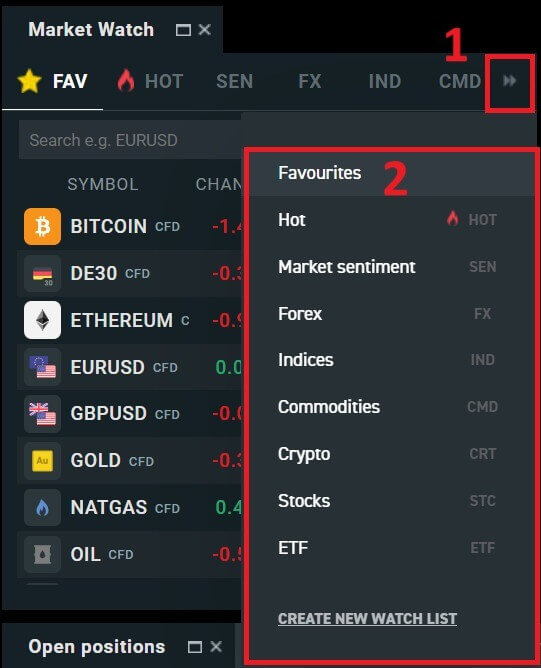
Efter att ha valt önskad handelstillgång, för musen över tillgången och klicka på plusikonen (som visas i illustrationen) för att komma in i orderplaceringsgränssnittet. 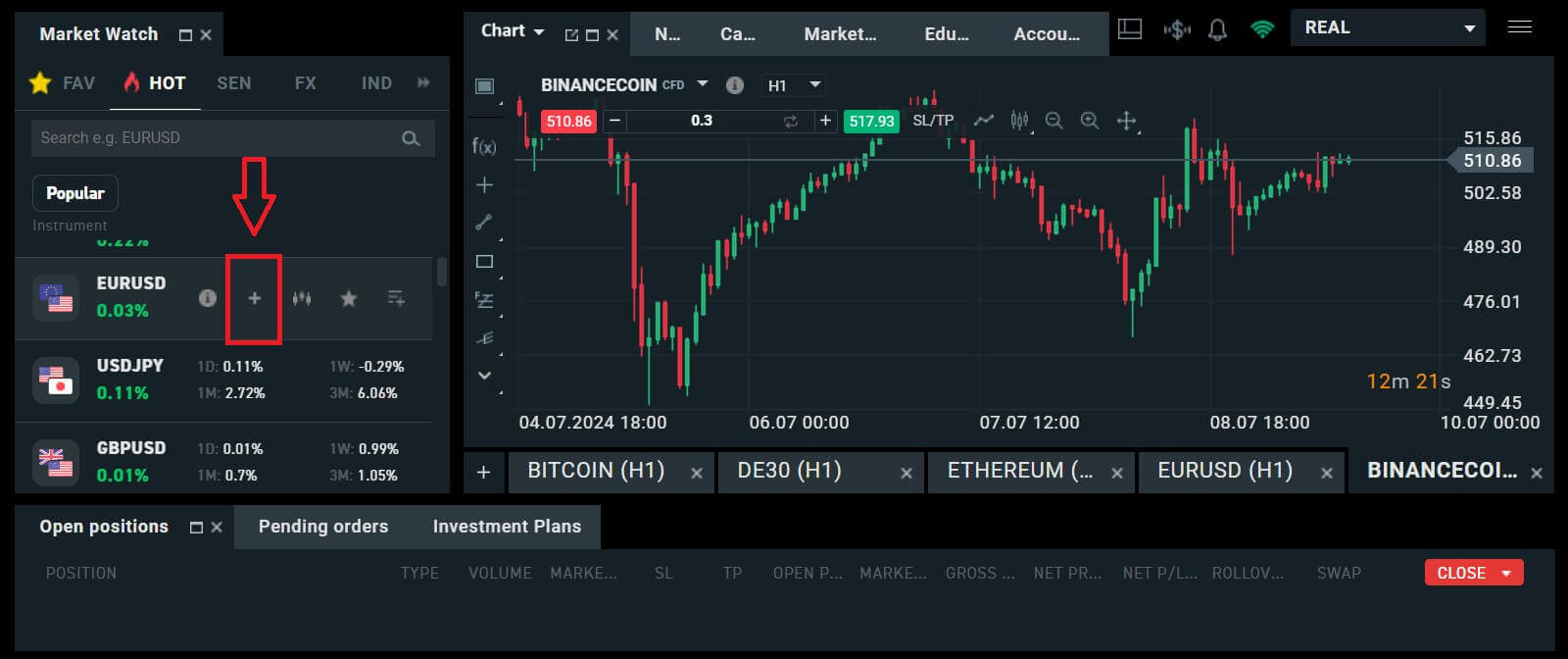
Här måste du skilja mellan två typer av beställningar:
Marknadsorder: du kommer att utföra handeln till det aktuella marknadspriset.
Stop/Limit order: du ställer in ett önskat pris och ordern aktiveras automatiskt när marknadspriset når den nivån.
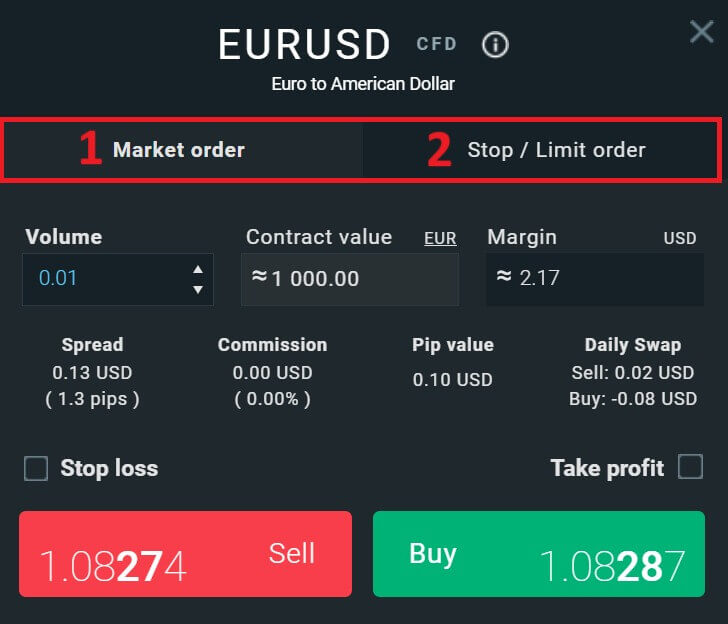
Efter att ha valt rätt ordertyp för dina behov finns det några valfria funktioner som kan hjälpa dig att förbättra din handelsupplevelse:
Stop Loss: Detta kommer att utföras automatiskt när marknaden rör sig mot din position.
Take Profit: Detta kommer att köras automatiskt när priset når ditt angivna vinstmål.
Efterföljande stopp: Föreställ dig att du har gått in i en lång position, och marknaden rör sig för närvarande positivt, vilket resulterar i en lönsam handel. Vid det här laget har du möjlighet att justera din ursprungliga Stop Loss, som ursprungligen sattes under ditt ingångspris. Du kan antingen flytta upp det till ditt ingångspris (för att nå ut) eller ännu högre (för att låsa in en garanterad vinst). För en mer automatiserad inställning till denna process, överväg att använda ett efterföljande stopp. Detta verktyg visar sig vara ovärderligt för riskhantering, särskilt under volatila prisrörelser eller när du inte kan aktivt övervaka marknaden kontinuerligt.
Det är viktigt att komma ihåg att en Stop Loss (SL) eller Take Profit (TP) är direkt kopplad till en aktiv position eller en väntande order. Du kan ändra båda när din handel är aktiv och aktivt övervaka marknadsförhållandena. Dessa beställningar fungerar som skydd för din marknadsexponering, även om de inte är obligatoriska för att initiera nya positioner. Du kan välja att lägga till dem i ett senare skede, men det är tillrådligt att prioritera att skydda dina positioner när det är möjligt. 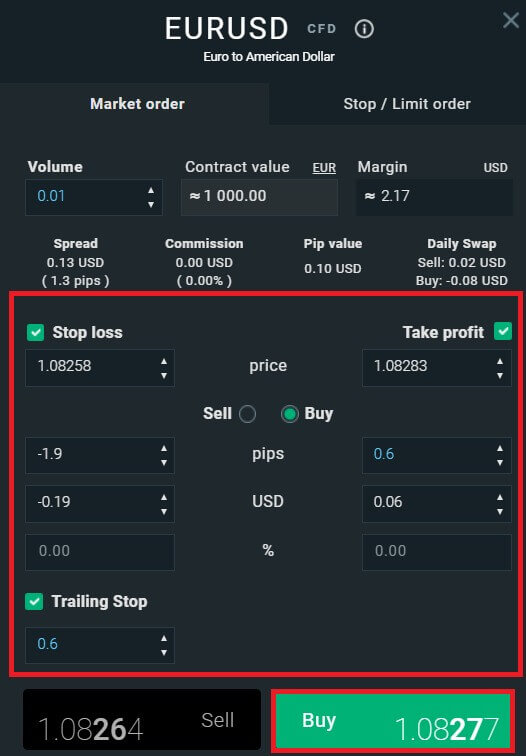
För en Stop/Limit-ordertyp kommer det att finnas ytterligare orderinformation, specifikt:
Pris: Skiljer sig från en marknadsorder (träder in till det aktuella marknadspriset), här måste du ange den prisnivå du önskar eller förutsäga (annan från det aktuella marknadspriset). När marknadspriset når den nivån utlöses din beställning automatiskt.
Sista utgångsdatum och tid.
Volym: kontraktets storlek
Kontrakts värde.
Marginal: mängden medel i kontovaluta som hålls inne av en mäklare för att hålla en order öppen.
Efter att ha ställt in alla nödvändiga detaljer och konfigurationer för din beställning, välj "Köp/Sälj" eller "Köp/Sälj-gräns" för att fortsätta med din beställning. 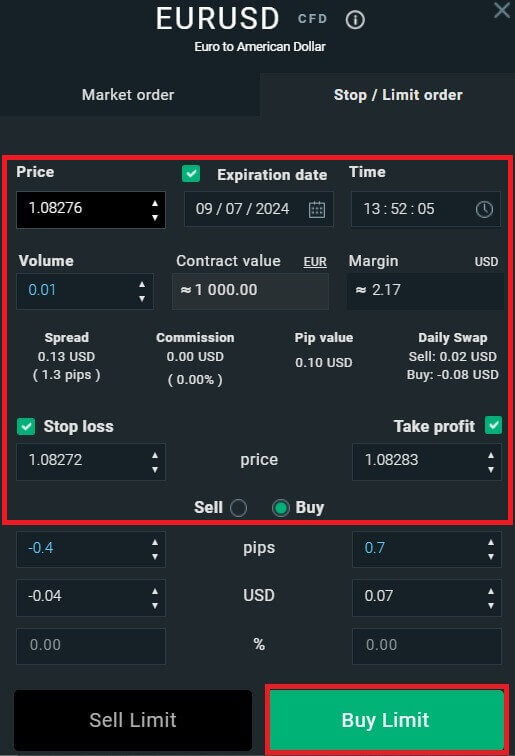
Därefter visas ett bekräftelsefönster. Vänligen granska beställningsinformationen noggrant och välj sedan " Bekräfta" för att slutföra beställningsprocessen. Du kan markera kryssrutan för att inaktivera aviseringar för snabbare transaktioner. 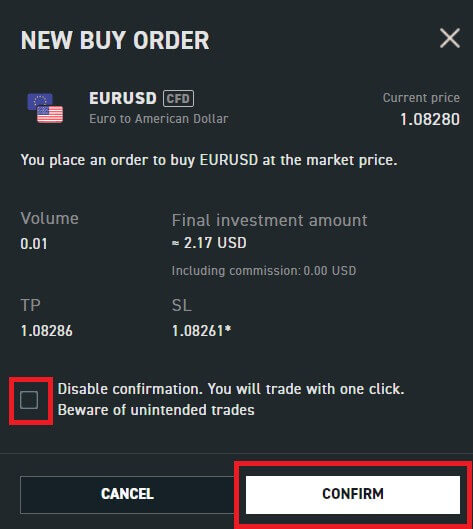
Så med bara några enkla steg kan du nu börja handla på xStation 5. Önskar dig framgång!
Hur man gör en ny beställning på XTB [App]
Ladda först ner och logga in på XTB - Online Trading-appen.
Se följande artikel för mer information: Hur man laddar ner och installerar XTB-applikation för mobiltelefon (Android, iOS) . 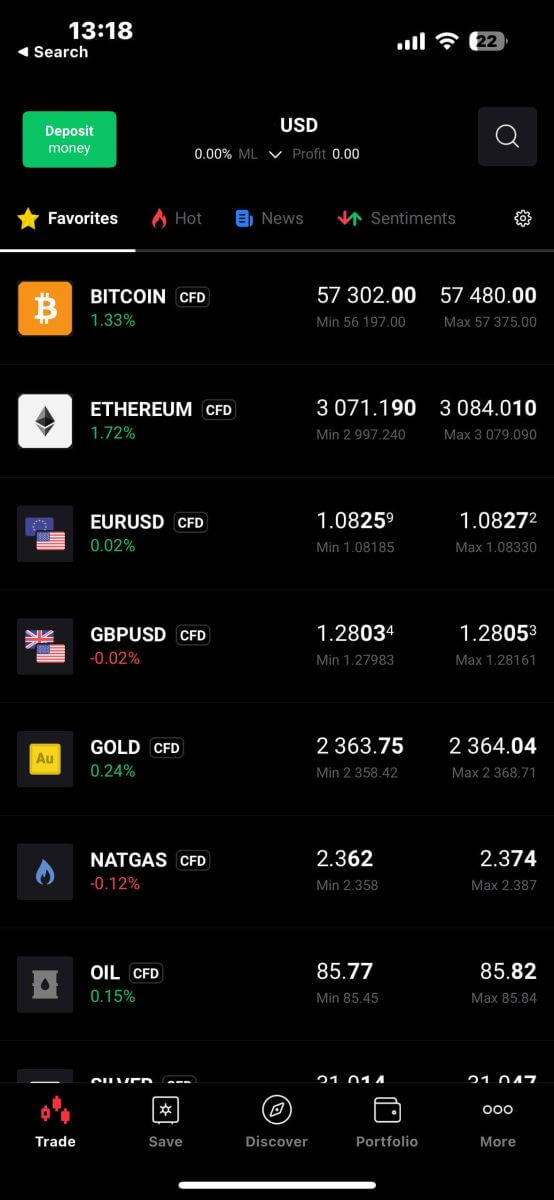
Därefter bör du välja de tillgångar du vill handla med genom att trycka på dem.
Det är viktigt att skilja mellan två typer av beställningar:
Marknadsorder: Detta utför handeln omedelbart till det aktuella marknadspriset.
Stop/Limit order: Med denna typ av order anger du en önskad prisnivå. Ordern utlöses automatiskt när marknadspriset når den angivna nivån.
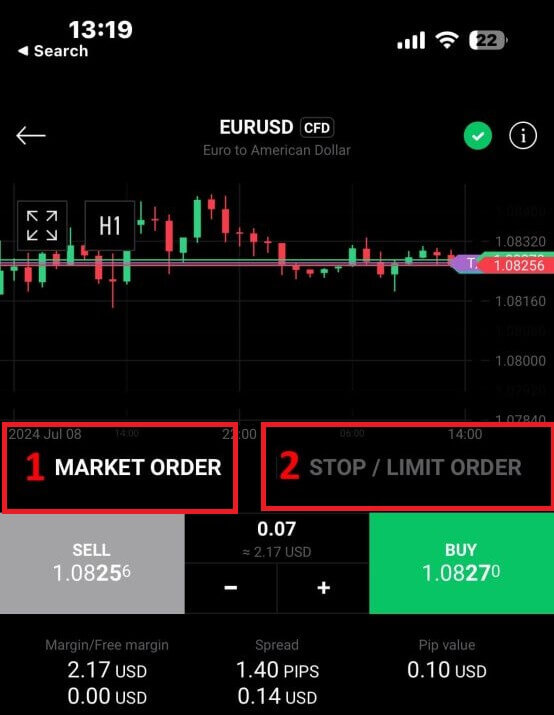
När du har valt rätt ordertyp för din handelsstrategi, finns det ytterligare verktyg som avsevärt kan förbättra din handelsupplevelse:
Stop Loss (SL): Denna funktion utlöses automatiskt för att begränsa potentiella förluster om marknaden rör sig ogynnsamt mot din position.
Take Profit (TP): Detta verktyg säkerställer automatisk utförande när marknaden når ditt förutbestämda vinstmål, vilket säkrar dina vinster.
Det är viktigt att förstå att både Stop Loss (SL) och Take Profit (TP) order är direkt kopplade till aktiva positioner eller väntande order. Du har flexibiliteten att justera dessa inställningar när din handel fortskrider och när marknadsförhållandena utvecklas. Även om det inte är obligatoriskt för att öppna nya positioner, rekommenderas det starkt att införliva dessa riskhanteringsverktyg för att skydda dina investeringar effektivt. 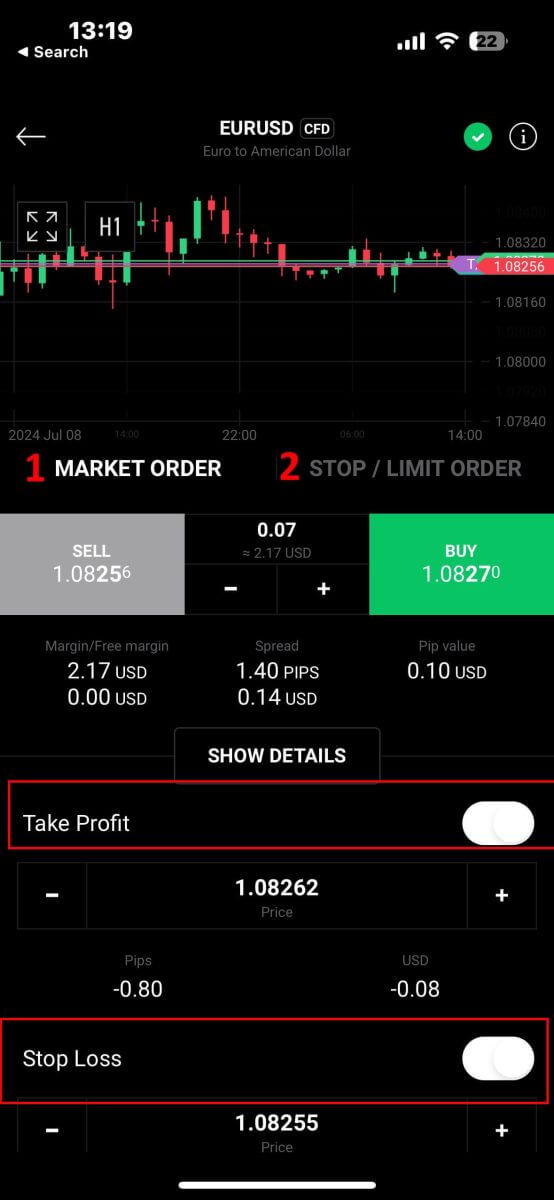
När du väljer en Stop/Limit-ordertyp måste du ange ytterligare information som är specifik för denna beställning:
Pris: Till skillnad från en marknadsorder som exekveras till det aktuella marknadspriset, anger du en prisnivå du förväntar dig eller önskar. Ordern kommer att aktiveras automatiskt när marknaden når denna specificerade nivå.
Förfallodatum och -tid: Detta anger hur länge din beställning förblir aktiv. Efter denna period, om den inte verkställs, kommer beställningen att upphöra.
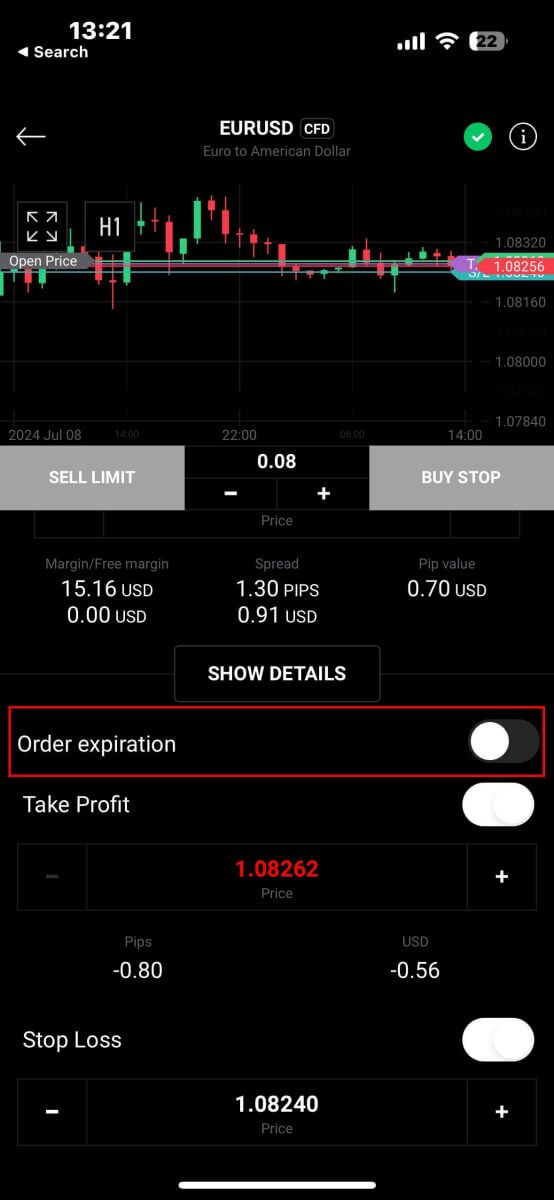
Efter att ha valt utgångsdatum och tid som du föredrar, tryck på "OK" för att slutföra processen. 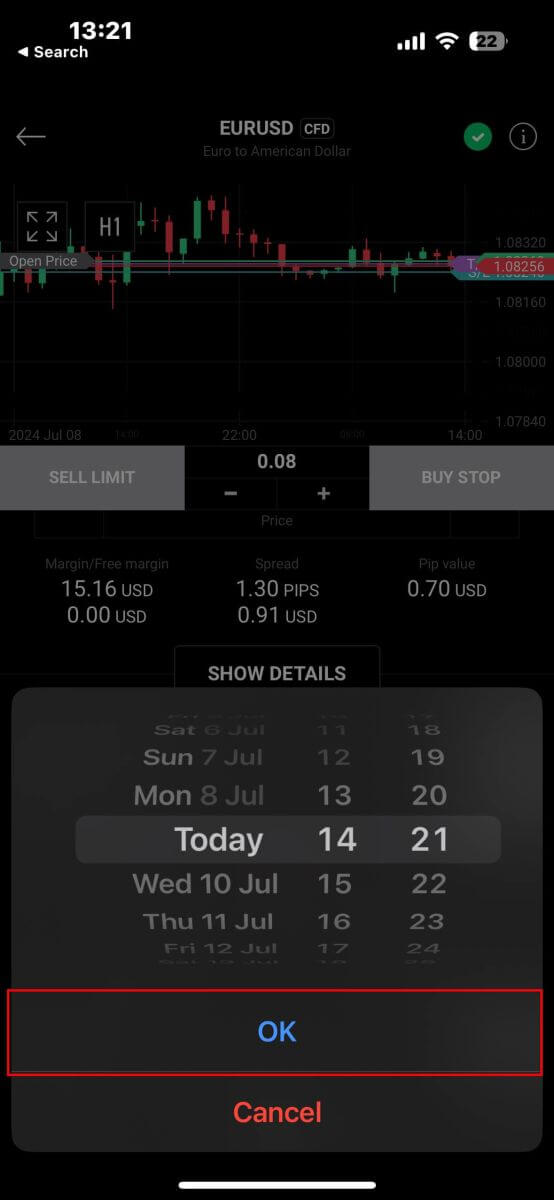
När du har konfigurerat alla nödvändiga parametrar för din beställning, fortsätt genom att välja "Köp/sälj" eller "Köp/sälj gräns" för att göra din beställning effektivt. 
Efter det kommer ett bekräftelsefönster att dyka upp. Ta en stund att noggrant granska beställningsinformationen.
När du är nöjd klickar du på "Bekräfta beställning" för att slutföra beställningen. Du kan också välja att markera rutan för att inaktivera aviseringar för påskyndade transaktioner. 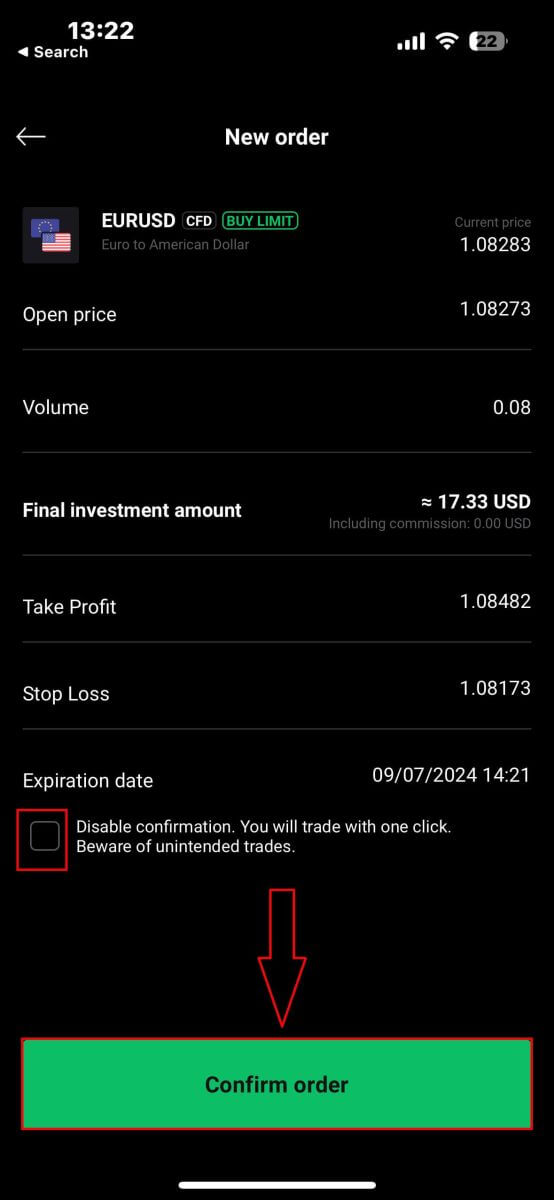
Grattis! Din beställning har genomförts via mobilappen. Trevlig handel! 
Hur man stänger beställningar på XTB
För att stänga flera beställningar samtidigt kan du välja knappen Stäng längst ner till höger på skärmen med följande alternativ:
Stäng alla.
Stäng lönsamt (nettovinst).
Nära förlora (nettovinst).

För att manuellt stänga varje beställning, klicka på "X"-knappen i det nedre högra hörnet av skärmen som motsvarar den beställning du vill stänga. 
Ett fönster kommer omedelbart upp med beställningsinformationen som du kan granska. Välj "Bekräfta" för att fortsätta. 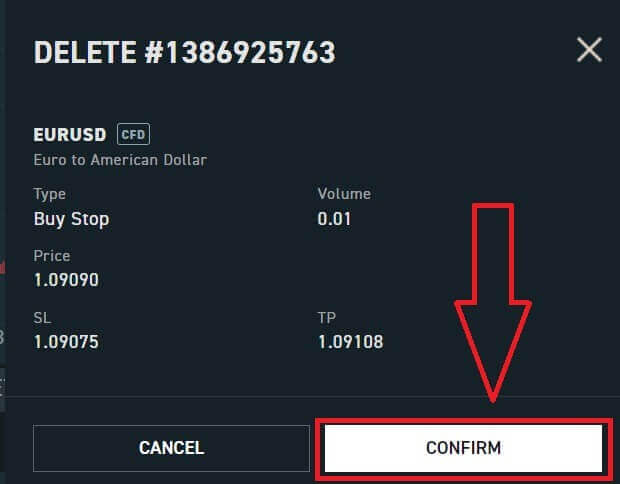
Grattis, du har avslutat beställningen. Det är väldigt enkelt med XTB xStation 5. 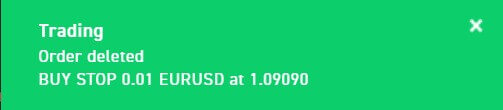
Hur man tar ut pengar från XTB
Uttagsregler på XTB
Uttag kan göras när som helst, vilket ger dig tillgång till dina pengar dygnet runt. För att ta ut pengar från ditt konto, navigera till avsnittet Uttag i din kontohantering. Du kan kontrollera statusen för ditt uttag när som helst i Transaktionshistoriken.
Pengar kan endast skickas tillbaka till bankkontot under ditt eget namn. Vi kommer inte att skicka dina pengar till några tredje parts bankkonton.
För kunder som har ett konto hos XTB Limited (Storbritannien) tas ingen avgift ut för uttag så länge de är över £60, €80 eller $100.
För kunder som har ett konto hos XTB Limited (CY) tas ingen avgift ut för uttag så länge de är över 100 €.
För kunder som har ett konto hos XTB International Limited tas ingen avgift ut för uttag så länge de är över 50 USD.
Se nedan för behandlingstiden för uttag:
XTB Limited (UK) - samma dag så länge som uttaget begärs före 13:00 (GMT). Förfrågningar som görs efter kl. 13.00 (GMT) kommer att behandlas nästa arbetsdag.
XTB Limited (CY) - senast nästa arbetsdag efter den dag då vi tog emot begäran om uttag.
XTB International Limited - Standardbehandlingstid för uttagsbegäranden är 1 arbetsdag.
XTB täcker alla kostnader som tas ut av vår bank.
Alla andra potentiella kostnader (mottagande och förmedlande bank) betalas av kunden enligt dessa bankers provisionstabeller.
Hur man tar ut pengar från XTB [Web]
Börja med att besöka XTBs hemsida . Väl där, välj "Logga in" och fortsätt sedan till "Kontohantering" . 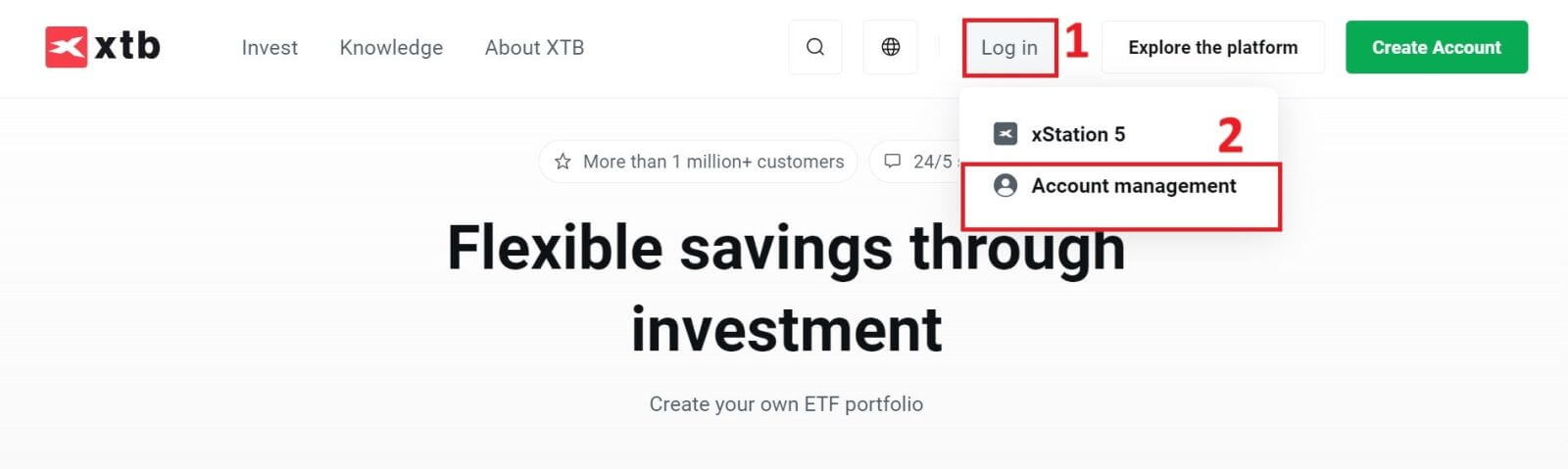
Du kommer då till inloggningssidan. Ange inloggningsuppgifterna för kontot du tidigare skapat i de avsedda fälten. Klicka på "LOGGA IN" för att fortsätta.
Om du inte har registrerat dig för ett XTB-konto ännu, se instruktionerna i den här artikeln: Hur man registrerar konto på XTB . 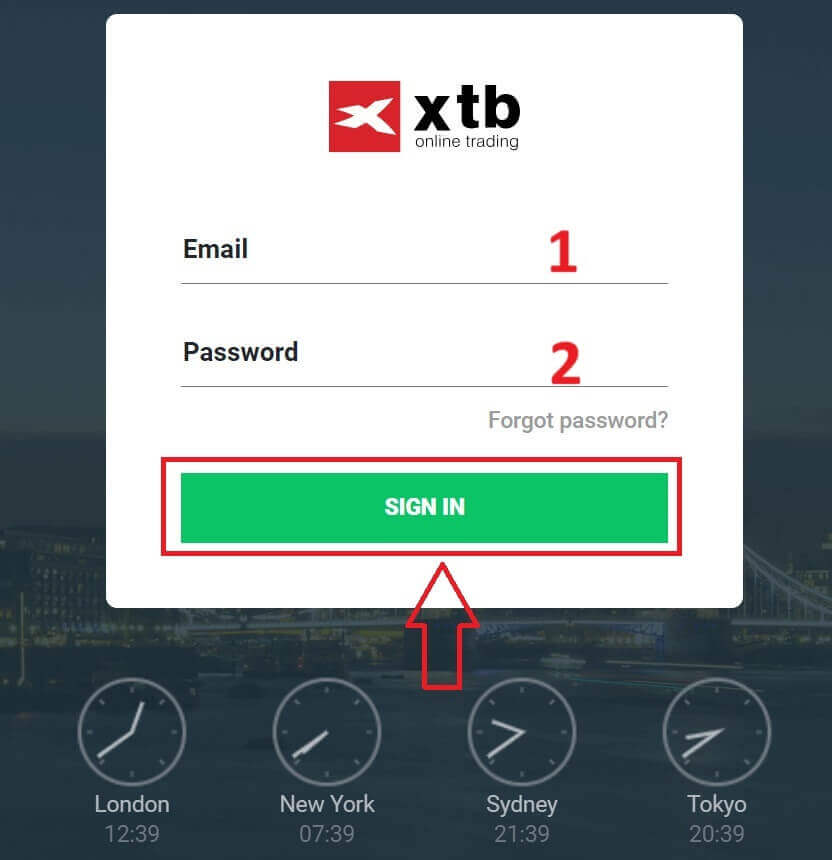
I avsnittet Kontohantering klickar du på "Ta ut pengar" för att komma in i uttagsgränssnittet.
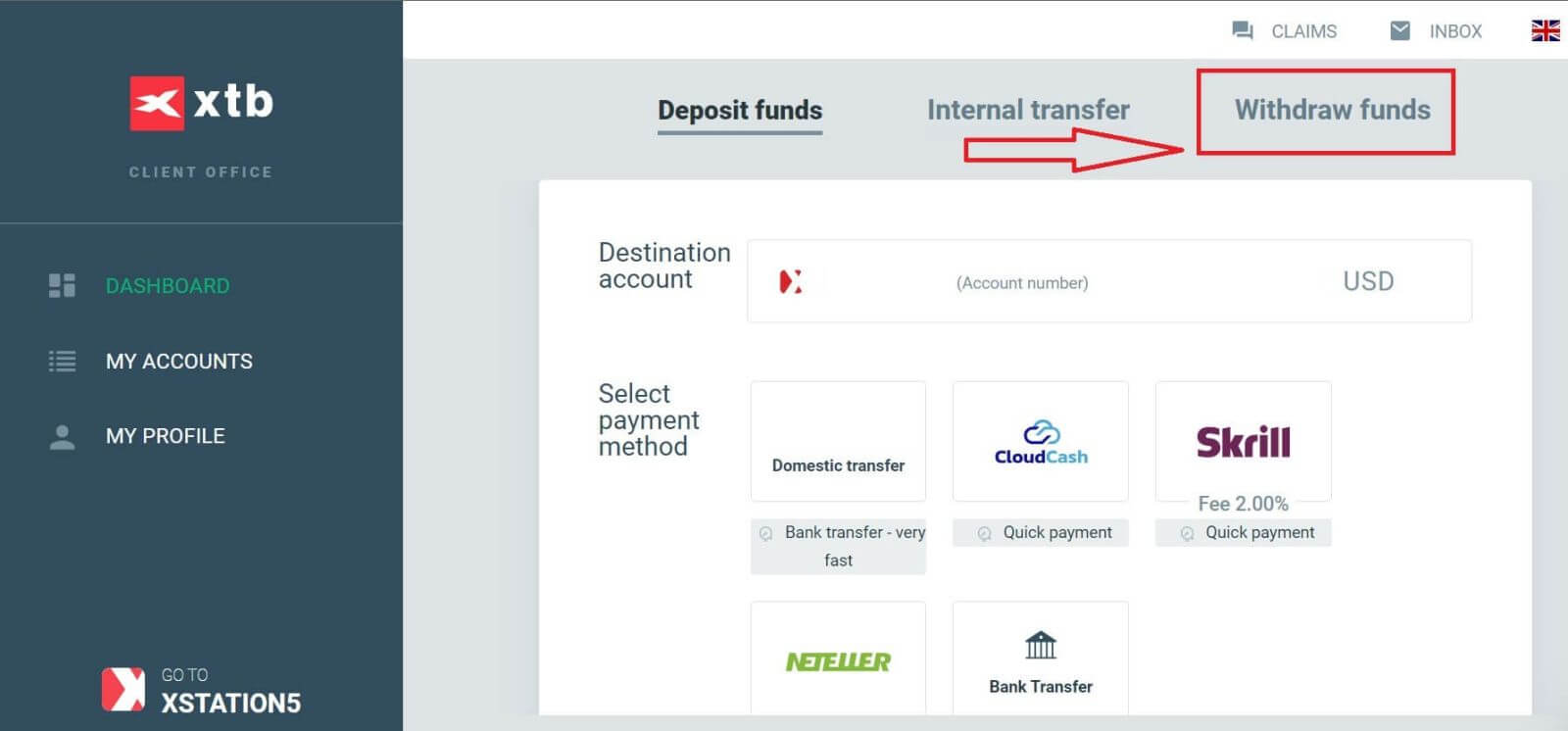
För närvarande stöder XTB uttagstransaktioner via banköverföring under följande två former beroende på vilket belopp du vill ta ut:
Snabbt uttag: mindre än 11 000 USD.
Bankuttag: mer än 11 000 USD.
Om uttagsbeloppet är 50 USD eller mindre kommer du att debiteras en avgift på 30 USD. Om du tar ut mer än $50 är det helt gratis.
Expressuttagsorder kommer att behandlas framgångsrikt till bankkonton inom 1 timme om uttagsordern görs under kontorstid på vardagar.
Uttag som görs före 15:30 CET kommer att behandlas samma dag som uttaget görs (exklusive helger och helgdagar). Överföringen tar vanligtvis 1-2 arbetsdagar.
Alla kostnader som kan uppstå (vid överföring mellan banker) kommer att betalas av kunden enligt dessa bankers regler.
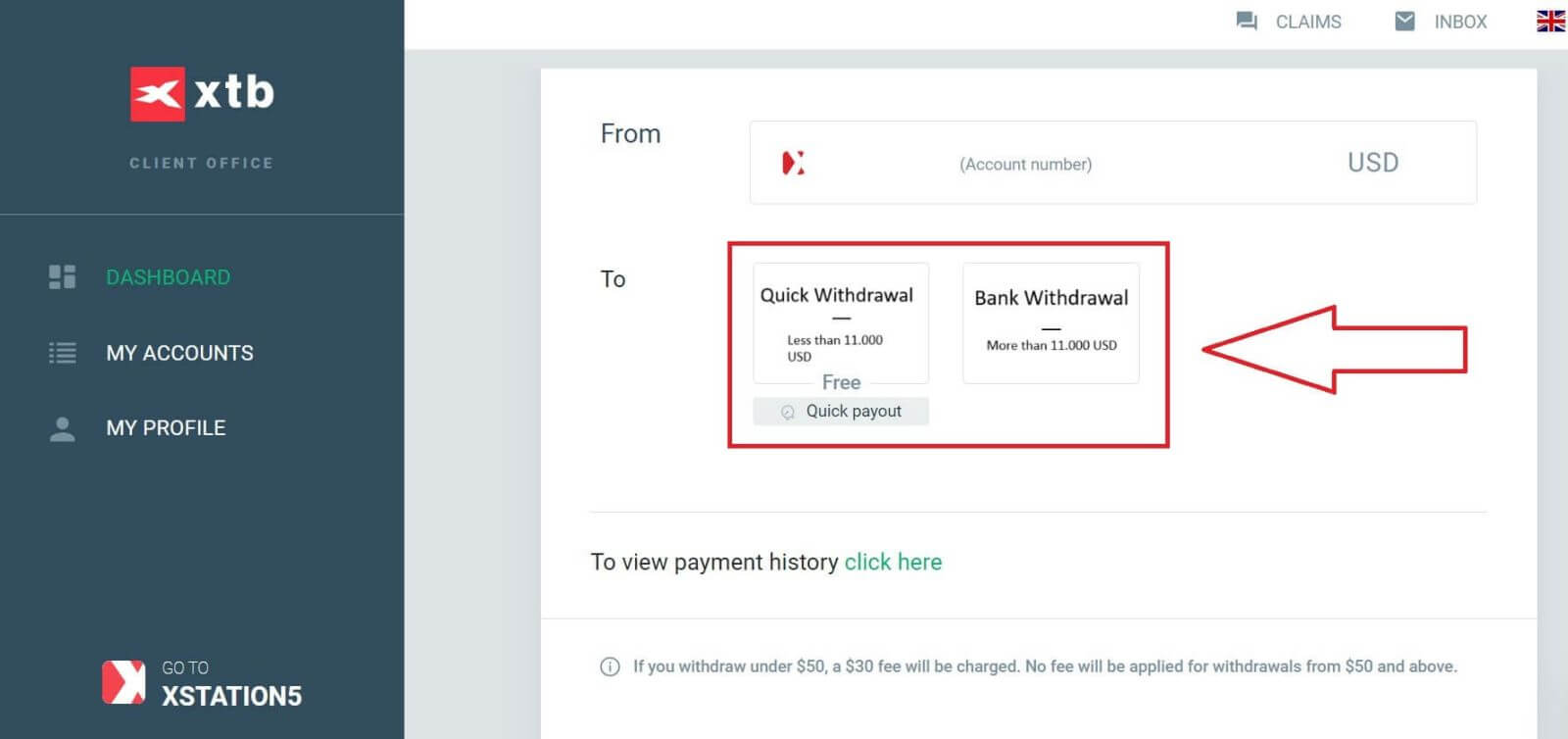
Nästa steg är att välja mottagarens bankkonto. Om du inte har din bankkontoinformation sparad i XTB, välj "LÄGG TILL NYTT BANKKONTO" för att lägga till den.
Du kan bara ta ut pengar till ett konto i ditt eget namn. XTB kommer att avslå alla uttagsbegäranden till ett tredje parts bankkonto. 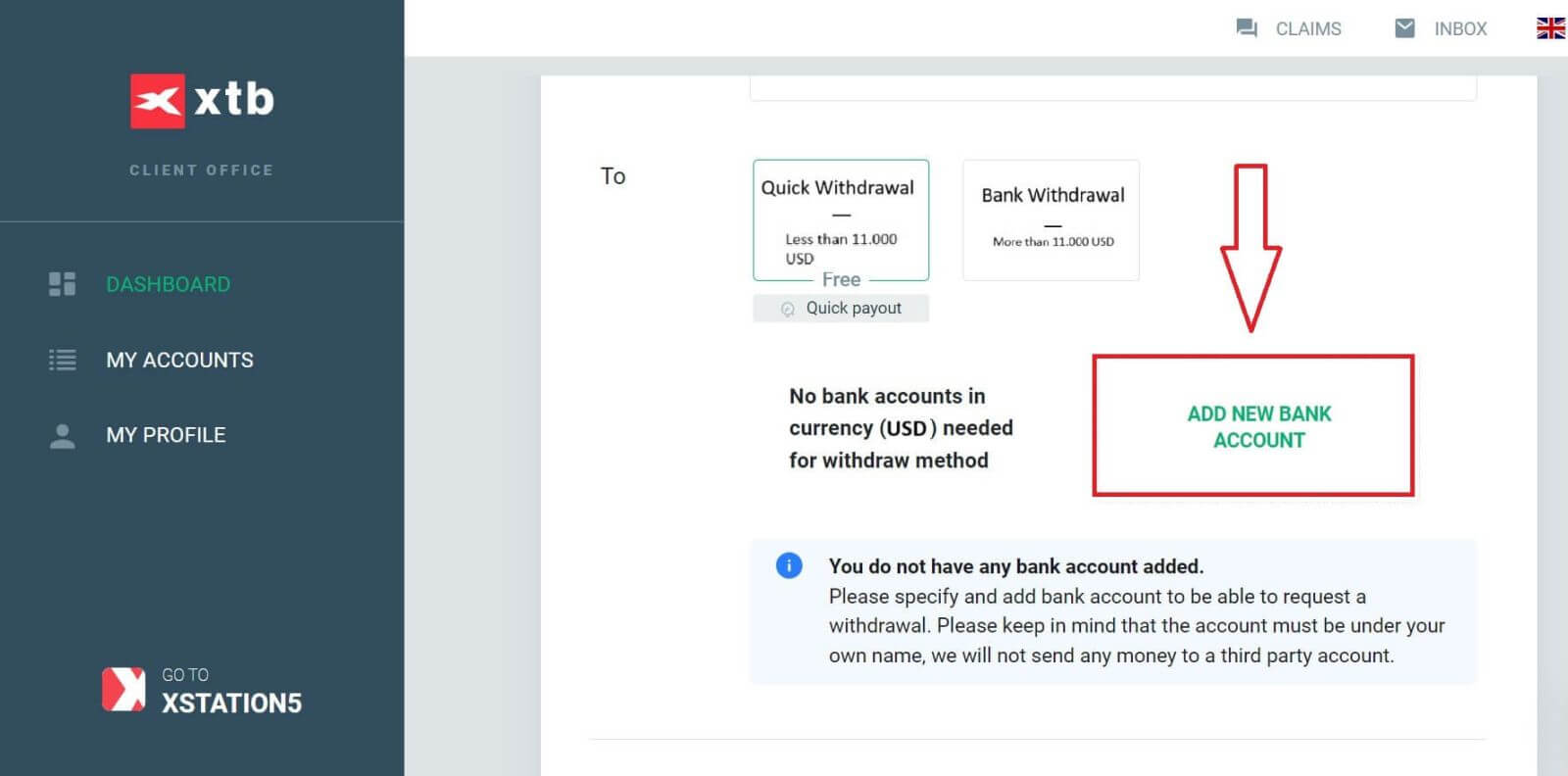
Välj samtidigt "Manuellt via formulär" och klicka sedan på "Nästa" för att manuellt ange din bankkontoinformation. 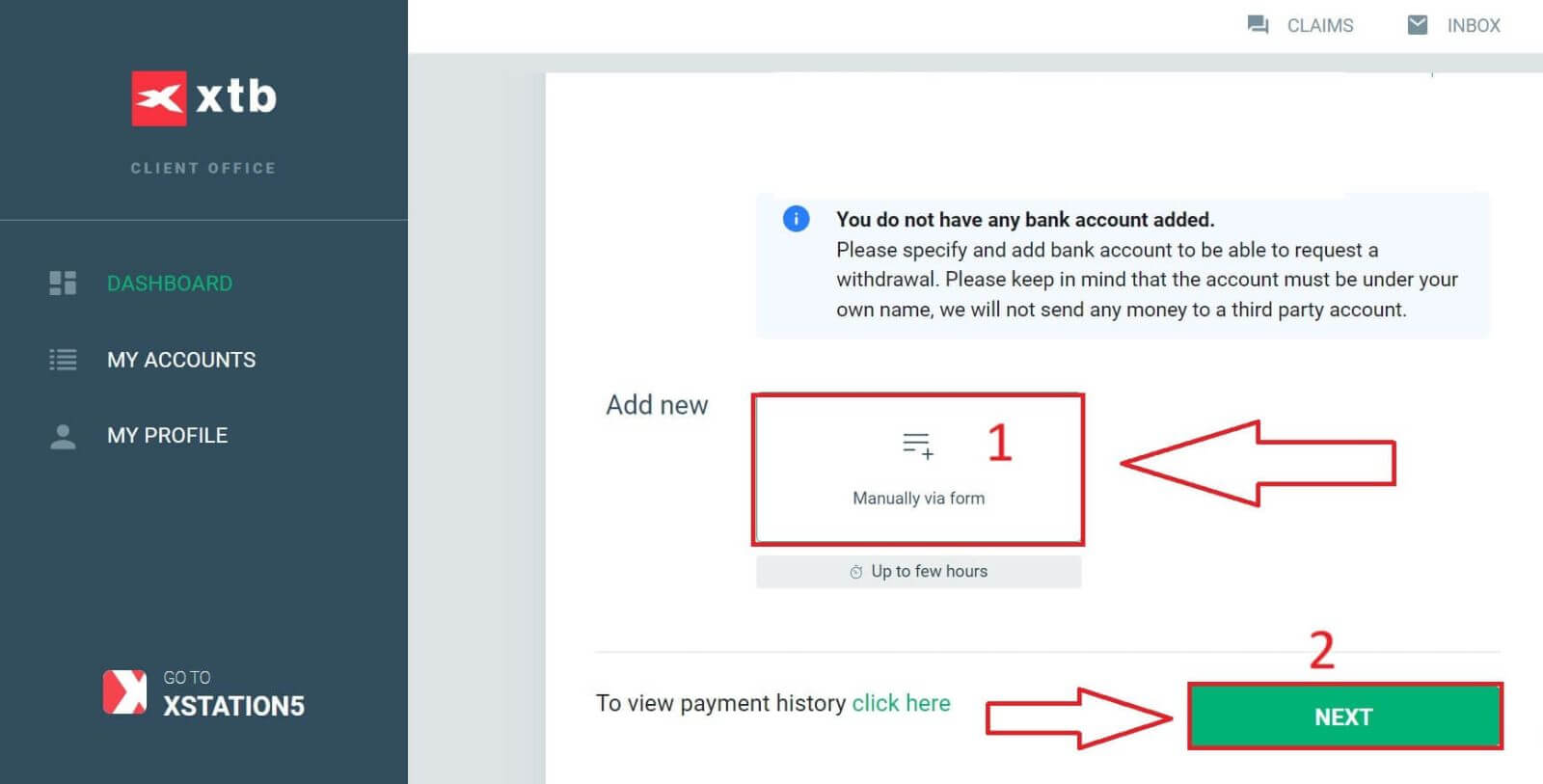
Nedan är några av de obligatoriska fälten du behöver för att fylla i formuläret:
Bankkontonummer (IBAN).
Banknamn (det internationella namnet).
Gren-kod.
Valuta.
Bankidentifieringskod (BIC) (Du hittar den här koden på din banks autentiska webbplats).
Bankkontoutdrag (dokumentet i JPG, PNG eller PDF som bekräftar ditt bankkontoägande).
Efter att ha fyllt i formuläret, välj "SKICKA" och vänta på att systemet ska verifiera informationen (denna process kan ta från några minuter till några timmar). 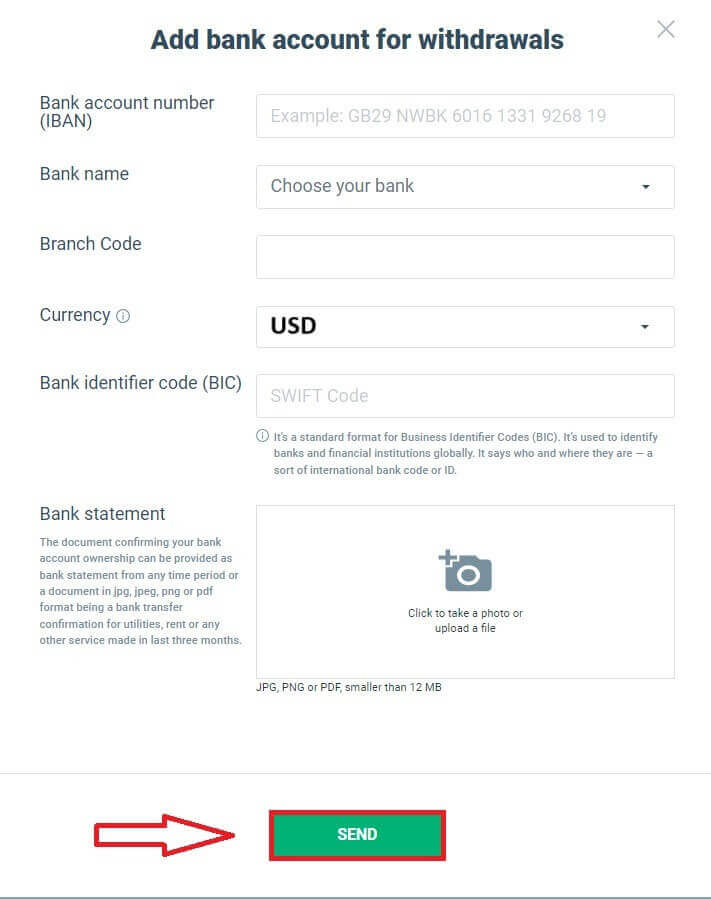
När ditt bankkonto har verifierats av XTB läggs det till i listan enligt nedan och blir tillgängligt för uttagstransaktioner.
Ange sedan beloppet du vill ta ut i motsvarande fält (de högsta och lägsta uttagsbeloppen beror på vilken uttagsmetod du väljer och saldot på ditt handelskonto).
Observera avsnitten "Avgift" och "Totalt belopp" för att förstå beloppet du kommer att få på ditt bankkonto. När du godkänner avgiften (om tillämpligt) och det faktiska beloppet som du fått, välj "UTTAK" för att slutföra uttagsprocessen. 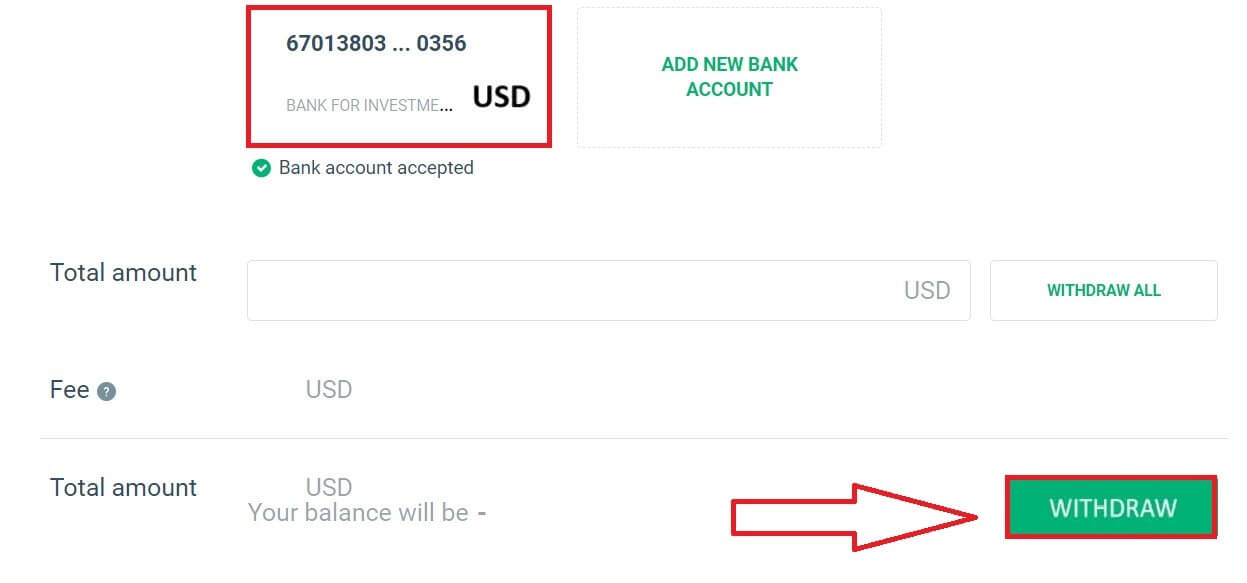
Hur man tar ut pengar från XTB [App]
Börja med att öppna XTB Online Trading-appen på din mobila enhet och se till att du är inloggad. Tryck sedan på "Sätt in pengar" längst upp till vänster på skärmen.
Om du inte har installerat appen ännu, vänligen kontrollera den medföljande artikeln för installationsinstruktioner: Hur man laddar ner och installerar XTB-applikationen för mobiltelefon (Android, iOS)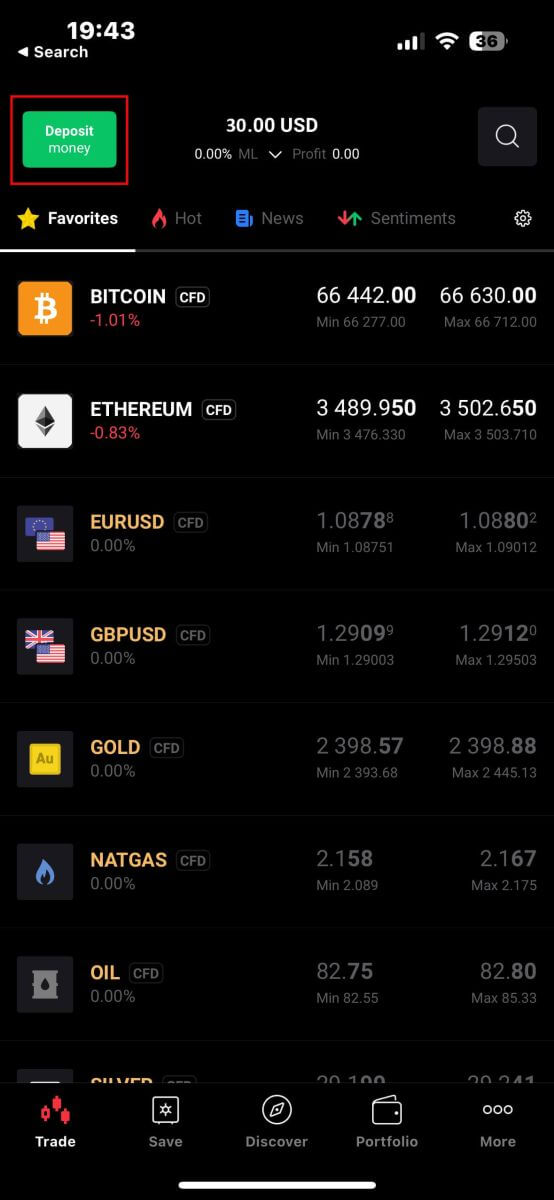
Välj
sedan " Ta ut pengar " i panelen "Välj typ av beställning" " att fortsätta. 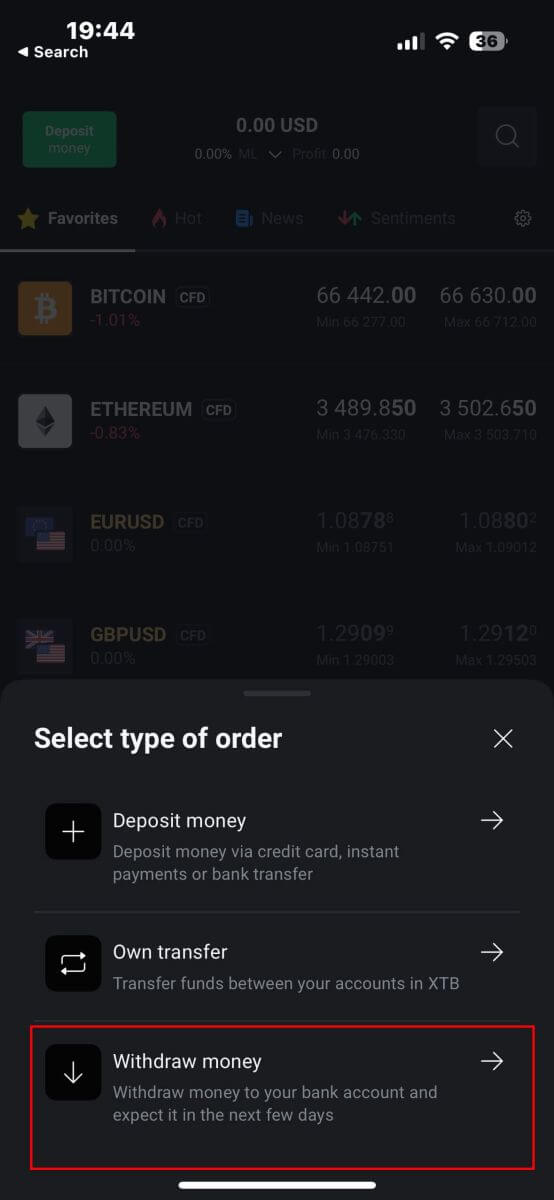
Sedan kommer du att dirigeras till skärmen "Ta ut pengar" , där du ska:
Välj det konto som du vill ta ut.
Välj uttagsmetoden beroende på hur mycket pengar du vill ta ut.
När du är klar, scrolla ner för nästa steg. 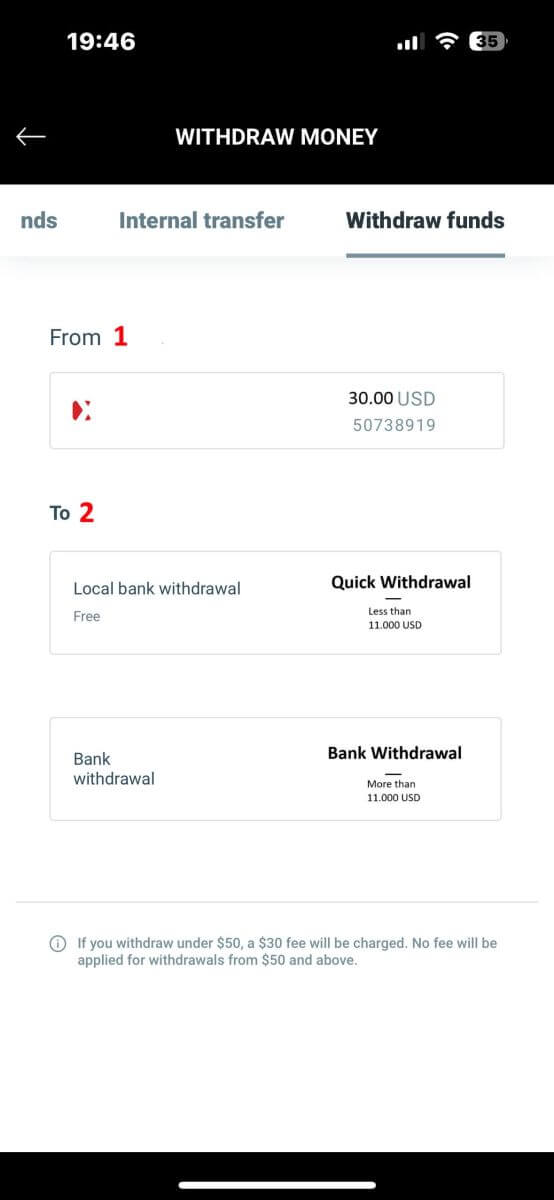
Här är några viktiga detaljer du behöver fokusera på:
Ange summan pengar som du vill ta ut i blanketten.
Kontrollera avgiften (om tillämpligt).
Kontrollera det totala beloppet som satts in på ditt konto efter avdrag för eventuella avgifter (om tillämpligt).
När du har slutfört alla ovanstående steg, välj "UTTAK" för att fortsätta med uttaget.
OBS: Om du tar ut under 50$ debiteras en avgift på 30$. Ingen avgift kommer att tas ut för uttag från 50$ och över. 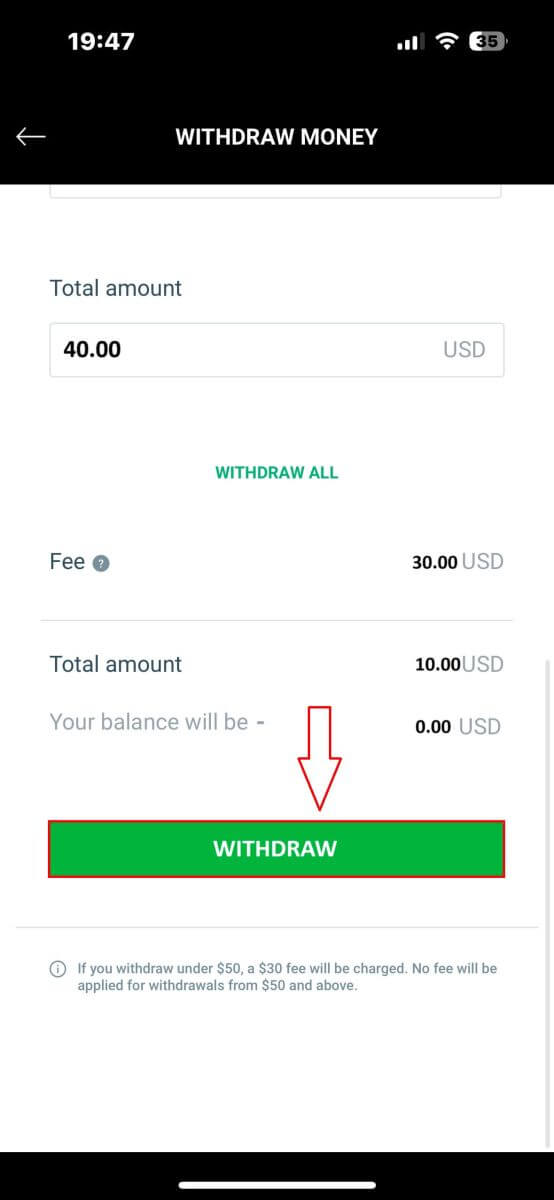
Följande steg kommer att ske i din bankapp, så följ instruktionerna på skärmen för att slutföra processen. Lycka till!
Vanliga frågor (FAQs)
konto
Hur man ändrar telefonnumret
För att uppdatera ditt telefonnummer, logga in på sidan Kontohantering - Min profil - Profilinformation .
Av säkerhetsskäl måste du utföra några ytterligare verifieringssteg för att ändra ditt telefonnummer. Om du fortfarande använder ett telefonnummer registrerat hos XTB kommer vi att skicka dig en verifieringskod via sms. Verifieringskoden gör att du kan slutföra uppdateringsprocessen för telefonnummer.
Om du inte längre använder telefonnumret som är registrerat på börsen, vänligen kontakta vårt kundsupportcenter ( https://www.xtb.com/vn/why-xtb/contact ) för hjälp och mer specifika instruktioner.
Vilka typer av handelskonton har XTB?
Hos XTB erbjuder vi endast 01 kontotyp: Standard.
På ett standardkonto kommer du inte att debiteras handelsavgifter (förutom för aktie-CFD:er och ETF-produkter). Köp- och säljskillnaden kommer dock att vara högre än marknaden (den största delen av handelsgolvets intäkter kommer från denna köp- och säljskillnad hos kunder).
Kan jag ändra valutan på mitt handelskonto?
Tyvärr kan kunden inte ändra valutan på handelskontot. Du kan dock skapa upp till 4 barnkonton med olika valutor.
För att öppna ett ytterligare konto med en annan valuta, vänligen logga in på kontohanteringssidan - Mitt konto, i det övre högra hörnet, klicka på "Lägg till konto" .
För icke-EU/UK-invånare som äger ett konto hos XTB International, erbjuder vi endast USD-konton.
Vilka länder kan kunder från öppna konton hos XTB?
Vi tar emot kunder från de flesta länder runt om i världen.
Vi kan dock inte tillhandahålla tjänster till invånare i följande länder:
Indien, Indonesien, Pakistan, Syrien, Irak, Iran, USA, Australien, Albanien, Caymanöarna, Guinea-Bissau, Belize, Belgien, Nya Zeeland, Japan, Sydsudan, Haiti, Jamaica, Sydkorea, Hongkong, Mauritius, Israel, Turkiet, Venezuela, Bosnien och Hercegovina, Kosovo, Etiopien, Uganda, Kuba, Jemen, Afghanistan, Libyen, Laos, Nordkorea, Guyana, Vanuatu, Moçambique, Kongo, Republiken Kongo, Libyen, Mali, Macao, Mongoliet, Myanmar, Nicaragua, Panama, Singapore, Bangladesh, Kenya, Palestina och Republiken Zimbabwe.
Kunder bosatta i Europa klickar på XTB CYPERN .
Kunder som är bosatta utanför Storbritannien/Europa klickar på XTB INTERNATIONAL .
Kunder som bor i MENA arabländer klickar på XTB MENA LIMITED .
Kunder som bor i Kanada kommer endast att kunna registrera sig på XTB France-filialen: XTB FR .
Hur lång tid tar det att öppna ett konto?
Efter att ha slutfört din informationsregistrering måste du ladda upp de nödvändiga dokumenten för att aktivera ditt konto. När dokumenten har verifierats kommer ditt konto att aktiveras.
Om du inte behöver komplettera de nödvändiga dokumenten kommer ditt konto att aktiveras bara några minuter efter att dina personliga dokument har verifierats.
Hur stänger man ett XTB-konto?
Vi beklagar att du vill stänga ditt konto. Du kan skicka ett e-postmeddelande med begäran om att kontot ska stängas till följande adress:
sales_int@ xtb.com
XTB fortsätter sedan att uppfylla din begäran.
Observera att XTB kommer att reservera ditt konto i 12 månader från den senaste transaktionen.
Jag kan inte logga in
Om du har problem med att logga in på ditt konto bör du prova några av följande steg innan du kontaktar XTB-supporten:
- Se till att den e-postadress eller det ID du anger är korrekt.
- Försök att återställa ditt lösenord - du kan klicka på "Glömt lösenord" på inloggningssidan för stationen eller sidan för kontohantering . Efter ominstallation kommer alla handelskonton du har att använda lösenordet du just skapade.
- Kontrollera din nätverksanslutning.
- Testa att logga in på din dator eller telefon.
Om du fortfarande inte kan logga in efter att ha följt stegen ovan, tveka inte att kontakta oss.
Hur ändrar man personlig information?
För att uppdatera din personliga information måste du logga in på sidan Kontohantering , avsnittet Min profil - Profilinformation .
Om du inte kan logga in, vänligen återställ ditt lösenord.
Om du har uppdaterat ditt lösenord men fortfarande inte kan logga in kan du kontakta kundsupporten för att uppdatera din information.
Hur säkrar jag mina data?
Vi förbinder oss att XTB kommer att göra allt i sin makt för att säkerställa högsta säkerhet för din data. Vi påpekar också att de flesta cyberbrottsliga attacker är riktade direkt mot kunder. Det är därför det är viktigt att följa de grundläggande säkerhetsreglerna som listas och beskrivs på internetsäkerhetssidan.
Att säkra dina inloggningsuppgifter är särskilt viktigt. Därför bör du följa följande principer:
Dela inte ditt användarnamn och/eller lösenord med någon och spara det inte i din brevlåda.
Byt ditt lösenord regelbundet och kom alltid ihåg att ställa in det tillräckligt komplext.
- Använd inte dubbletter av lösenord för olika system.
Verifiering
Varför ska jag tillhandahålla kompletterande certifikatinformation?
I sällsynta fall där din selfie inte stämmer överens med de ID-handlingar du skickade in, kan ytterligare dokument krävas för manuell verifiering. Tänk på att denna process kan ta flera dagar. XTB använder noggranna identitetsverifieringsåtgärder för att skydda användarnas pengar, så det är avgörande att säkerställa att de dokument du skickar uppfyller alla specificerade krav under informationsfyllningsprocessen.
Funktioner på sidan Kontohantering
XTB Account Management-sidan är navet där kunder kan hantera sina investeringskonton och sätta in och ta ut investeringar. På sidan Kontohantering kan du också redigera din personliga information, ställa in meddelanden, skicka feedback eller lägga till ytterligare registrering på ditt bankkonto för uttagsändamål.
Hur lämnar man in ett klagomål?
Om du stöter på svårigheter i någon av XTB-aktiviteterna har du rätt att lämna in ett klagomål till oss.
Klagomål kan lämnas med hjälp av formuläret på sidan Kontohantering.
När du har gått in i sektionen Klagomål, vänligen välj det problem du behöver klaga på och fyll i all nödvändig information.
Enligt bestämmelserna ska klagomål behandlas senast 30 dagar från inlämningsdatum. Vi försöker dock alltid svara på reklamationer inom 7 arbetsdagar.
Deposition
Vilken överföringsmetod kan jag använda?
Du kan sätta in pengar via en mängd olika metoder;
Invånare i Storbritannien - banköverföringar, kredit- och betalkort
EU-medborgare - banköverföringar, kredit- och betalkort, PayPal och Skrill
MENA Residents - banköverföringar och betalkort
För invånare utanför Storbritannien/EU - banköverföringar, kredit- och betalkort, Skrill och Neteller
Hur snabbt kommer min insättning att läggas till mitt handelskonto?
Alla insättningar utom banköverföringar är omedelbara och du kommer att se detta återspeglas i ditt kontosaldo omedelbart.
Banköverföringar från Storbritannien/EU läggs normalt till ditt konto inom 1 arbetsdag.
Banköverföringar från andra länder kan ta från 2-5 dagar att komma fram, beroende på vilket land du skickar pengar från. Tyvärr beror detta på din bank och eventuell mellanbank.
Kostnad för att ta emot/överlåta aktier
Överför aktier från andra mäklare till XTB: Vi tar inga avgifter när du överför aktier till XTB
Överför aktier från XTB till en annan mäklare: Observera att kostnaden för att överföra aktier (OMI) från XTB till en annan börs är 25 EUR / 25 USD per ISIN, för aktier noterade i Spanien är kostnaden 0,1 % av aktievärdet per ISIN (men inte mindre än 100 EUR). Denna kostnad kommer att dras från ditt handelskonto.
Interna aktieöverföringar mellan handelskonton hos XTB: För interna överföringsförfrågningar är transaktionsavgiften 0,5 % av det totala värdet beräknat som inköpspriset för aktierna per ISIN (men inte mindre än 25 EUR / 25 USD). Transaktionsavgiften kommer att dras från kontot som aktierna överförs till baserat på valutan på detta konto.
Finns det en lägsta insättning?
Det finns ingen minsta insättning för att börja handla.
Tar ni ut några avgifter på insättningar?
Vi tar inte ut några avgifter för att sätta in pengar via banköverföring eller kredit- och betalkort.
Invånare i EU - ingen avgift för PayPal och Skrill.
För invånare utanför Storbritannien/EU - 2 % avgift för Skrill och 1 % avgift för Neteller.
Handel
Handelsplattform på XTB
På XTB erbjuder vi endast en handelsplattform, xStation - utvecklad exklusivt av XTB.
Från och med den 19 april 2024 kommer XTB att sluta tillhandahålla handelstjänster på Metatrader4-plattformen. Gamla MT4-konton hos XTB kommer automatiskt att överföras till xStation-plattformen.
XTB erbjuder inte ctrader-, MT5- eller Ninja Trader-plattformar.
Uppdatering av marknadsnyheter
På XTB har vi ett team av prisbelönta analytiker som ständigt uppdaterar de senaste marknadsnyheterna och analyserar den informationen för att hjälpa våra kunder att fatta sina investeringsbeslut. Detta inkluderar information som:Senaste nyheterna från finansmarknaderna och världen
Marknadsanalys och strategiska milstolpar för prissättning
Fördjupad kommentar
Marknadstrender - Andel av XTB-kunder som är öppna köp- eller säljpositioner på varje symbol
Mest volatila - de aktier som går upp eller tappar mest i pris under en vald tid
Aktie-/ETF-skanner - använd de tillgängliga filtren för att välja de aktier/ETF:er som bäst passar dina krav.
Heatmap - återspeglar en översikt över börssituationen per region, öknings- och minskningstakten under en förutbestämd period.
xStation5 - Prisvarningar
Prisvarningar på xStation 5 kan automatiskt meddela dig när marknaden når viktiga prisnivåer som du ställt in utan att behöva spendera hela dagen framför din bildskärm eller mobila enhet.
Det är väldigt enkelt att ställa in prisvarningar på xStation 5. Du kan lägga till en prisavisering genom att helt enkelt högerklicka var som helst i diagrammet och välja "Prisvarningar".
När du har öppnat varningsfönstret kan du ställa in en ny varning med (BID eller ASK) och ett villkor som måste uppfyllas för att utlösa din varning. Du kan också lägga till en kommentar om du vill. När du väl har konfigurerat den kommer din varning att visas på listan med "Prisvarningar" högst upp på skärmen.
Du kan enkelt ändra eller ta bort varningar genom att dubbelklicka på prisvarningslistan. Du kan också aktivera/avaktivera alla varningar utan att ta bort dem.
Prisvarningar hjälper effektivt till att hantera positioner och skapa intradagshandelsplaner.
Prisaviseringar visas endast på xStation-plattformen, skickas inte till din inkorg eller telefon.
Vilket är det lägsta beloppet jag kan investera i en riktig aktie/aktie?
Viktigt: Aktier och ETF:er erbjuds inte av XTB Ltd (Cy)
Det lägsta beloppet du kan investera i en aktie är £10 per handel. Real Aktier och ETF:er som investerar är 0 % provision motsvarande upp till 100 000 € per kalendermånad. Investeringar på eller över €100 000 per kalendermånad kommer att debiteras med 0,2 % i provision.
Om du har ytterligare frågor, tveka inte att kontakta en medlem av vårt säljteam på +44 2036953085 eller genom att maila oss på [email protected].
För alla kunder utanför Storbritannien, besök https://www.xtb.com/int/contact välj det land du har registrerat dig med och kontakta en medlem av vår personal.
XTB erbjuder ett brett utbud av utbildningsartiklar som lär dig allt du behöver veta om handel.
Börja din handelsresa nu.
Tar du ut en växelkurs för handel med aktier värderade i andra valutor?
XTB har nyligen introducerat en ny funktion, Internal Currency Exchange! Denna funktion låter dig enkelt överföra pengar mellan dina handelskonton i olika valutor.
Hur fungerar det?
Få tillgång till intern valutaväxling direkt via fliken "Intern överföring" i ditt kundkontor.
Denna tjänst är tillgänglig för alla kunder
För att använda den här tjänsten behöver du minst två handelskonton, vart och ett i olika valuta.
Avgifter
- Varje valutaväxling kommer att medföra en provision som debiteras ditt konto. Priset kommer att variera:
Vardagar: 0,5 % provision
Helger helgdagar: 0,8 % provision
Av säkerhetsskäl kommer det att finnas en maximal transaktionsgräns motsvarande upp till 14 000 EUR per valutaväxling.
Priser kommer att visas och beräknas med 4 decimaler för alla valutor.
T och Cs
Du kommer att meddelas om en betydande växelkursfluktuation inträffar, vilket kräver att du bekräftar transaktionen igen eller startar om processen.
Vi har implementerat en verifieringsmekanism för att säkerställa att denna tjänst används för legitima handelsändamål. I sällsynta fall där missbruk misstänks kan teamet begränsa tillgången till intern valutaväxling för ditt konto.
Vad är rollovers?
De flesta av våra index och råvaru-CFD:er är baserade på framtida kontrakt.
Deras pris är väldigt transparent, men det betyder också att de är föremål för månatliga eller kvartalsvisa "Rollovers".
De framtida kontrakten vi prissätter våra index eller råvarumarknader på löper normalt ut efter 1 eller 3 månader. Därför måste vi byta (rollover) vårt CFD-pris från det gamla kontraktet till det nya terminskontraktet. Ibland är priset på gamla och nya terminskontrakt olika, så vi måste göra en Rollover Correction genom att lägga till eller dra av en engångsswapkredit/debitering på handelskontot vid rollover-datumet för att återspegla förändringen i marknadspriset.
Korrigeringen är helt neutral för nettovinsten på alla öppna positioner.
Till exempel:
Det aktuella priset på det gamla OIL-terminskontraktet (som löper ut) är 22,50
Det aktuella priset på det nya OIL-terminskontraktet (till vilket vi byter CFD-priset) är 25,50
Rollover Correction i swappar är 3000 $ per lot = (25,50-22,50) ) x 1 lot dvs 1000 $
Om du har en lång position - KÖP 1 lot OLJA för 20,50.
Din vinst före rollover är $2000 = (22,50-20,50) x 1 lot dvs $1000.
Din vinst efter rollover är också $2000 = (25,50-20,50) x 1 lot - $3000 (Rollover Correction)
Om du har en kort position - SÄLJ 1 lot OLJA vid 20.50.
Din vinst före rollover är -2000 $ =(20,50-22,50) x 1 lot dvs 1000 $.
Din vinst efter rollover är också -2000 $ =(20,50-25,50) x 1 lot + $3000 (Rollover Correction)
Vilken hävstång erbjuder du?
Vilken typ av hävstång du kan få på XTB beror på din plats.
Invånare i Storbritannien
Vi ombord brittiska kunder till XTB Limited (UK), som är vår FCA-reglerade enhet.
EU-invånare
Vi ombord EU-kunder till XTB Limited (CY), som regleras av Cyperns Securities and Exchange Commission.
I Storbritannien/Europa är hävstångseffekten begränsad till maximalt 30:1 för "klassificerade" kunder.
Icke-UK/EU-invånare
Vi ombord endast icke-UK/EU-invånare till XTB International, som är enbart auktoriserat och reglerat av IFSC Belize. Här kan du handla med hävstång upp till 500:1.
Invånare i MENA-regionen
Vi ombord endast invånare i Mellanöstern och Nordafrika till XTB MENA Limited, som är auktoriserat och reglerat av Dubai Financial Services Authority (DFSA) i Dubai International Financial Centre (DIFC), i Förenade Arabemiraten. Här kan du handla med hävstång upp till 30:1.
Inaktivt kontounderhållsavgift
Precis som andra mäklare kommer XTB att ta ut en kontounderhållsavgift när en kund inte har handlat på 12 månader eller mer och inte har satt in pengar på kontot under de senaste 90 dagarna. Denna avgift används för att betala för tjänsten att ständigt uppdatera data på tusentals marknader runt om i världen till kunden.
Efter 12 månader från din senaste transaktion och ingen insättning inom de senaste 90 dagarna kommer du att debiteras 10 euro per månad (eller motsvarande belopp omvandlat till USD)
När du börjar handla igen kommer XTB att sluta ta ut denna avgift.
Vi vill inte ta ut några avgifter för att tillhandahålla kunddata, så vanliga kunder kommer inte att debiteras denna avgift.
Uttag
Var kan jag kontrollera statusen för min uttagsorder?
För att kontrollera statusen för din uttagsorder, vänligen logga in på Kontohantering - Min profil - Uttagshistorik.
Du kommer att kunna kontrollera datumet för uttagsordern, uttagsbeloppet samt status för uttagsordern.
Byt bankkonto
För att ändra ditt bankkonto, vänligen logga in på din kontohanteringssida, Min profil - Bankkonton.
Klicka sedan på ikonen Redigera, fyll i nödvändig information och rörelse och ladda upp ett dokument som bekräftar bankkontoinnehavaren.
Kan jag överföra pengar mellan handelskonton?
Ja! Det är möjligt att överföra pengar mellan dina riktiga handelskonton.
Fondöverföring är möjlig både för handelskonton i samma valuta och i två olika valutor.
🚩Fondöverföringar mellan handelskonton i samma valuta är kostnadsfria.
🚩Fondöverföringar mellan handelskonton i två olika valutor är avgiftsbelagda. Varje valutaomvandling innebär att en provision tas ut:
0,5 % (valutaomvandlingar utförda på vardagar).
0,8 % (valutaomräkningar utförda på helger och helgdagar).
Mer information om provisioner finns i tabellen över avgifter och provisioner: https://www.xtb.com/en/account-and-fees.
För att överföra pengar, vänligen logga in på kundkontoret - Dashboard - Intern överföring.
Välj de konton som du vill överföra pengar mellan, ange beloppet och Fortsätt.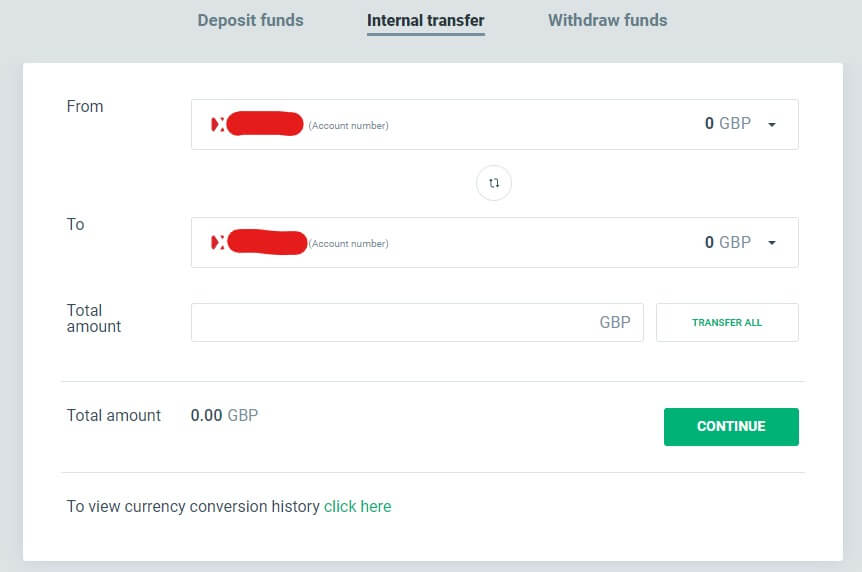
Nybörjarplan: Steg-för-steg-framgång med XTB
Att börja din handelsresa på XTB som nybörjare är okomplicerat och väl underbyggt. XTB erbjuder en användarvänlig plattform som är lätt att navigera, även för de som är nya inom handel. Plattformen tillhandahåller omfattande utbildningsresurser, inklusive handledningar, webbseminarier och artiklar, för att hjälpa dig förstå grunderna för handel. Du kan börja med att använda ett demokonto för att öva och bekanta dig med handelsmiljön utan någon ekonomisk risk. XTB:s intuitiva gränssnitt låter dig komma åt marknadsdata i realtid, analysera trender och utföra affärer med tillförsikt. Med dedikerad kundsupport tillgänglig kan nybörjare få vägledning och svar på alla frågor, vilket säkerställer en smidig och informerad start på handeln på XTB.


